Page 1
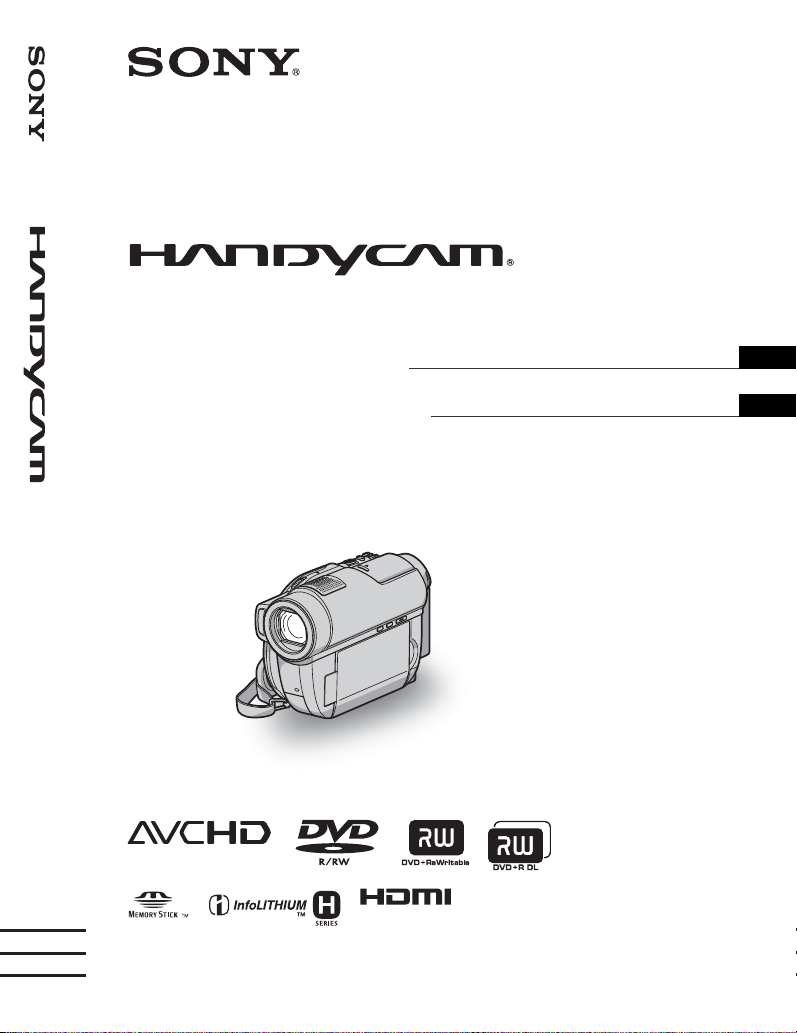
DE/NL
3-285-373-32(1)
Digital HD Video Camera Recorder
Bedienungsanleitung DE
Bedieningshandleiding NL
HDR-UX9E/UX10E/
UX19E/UX20E
© 2008 Sony Corporation
Page 2
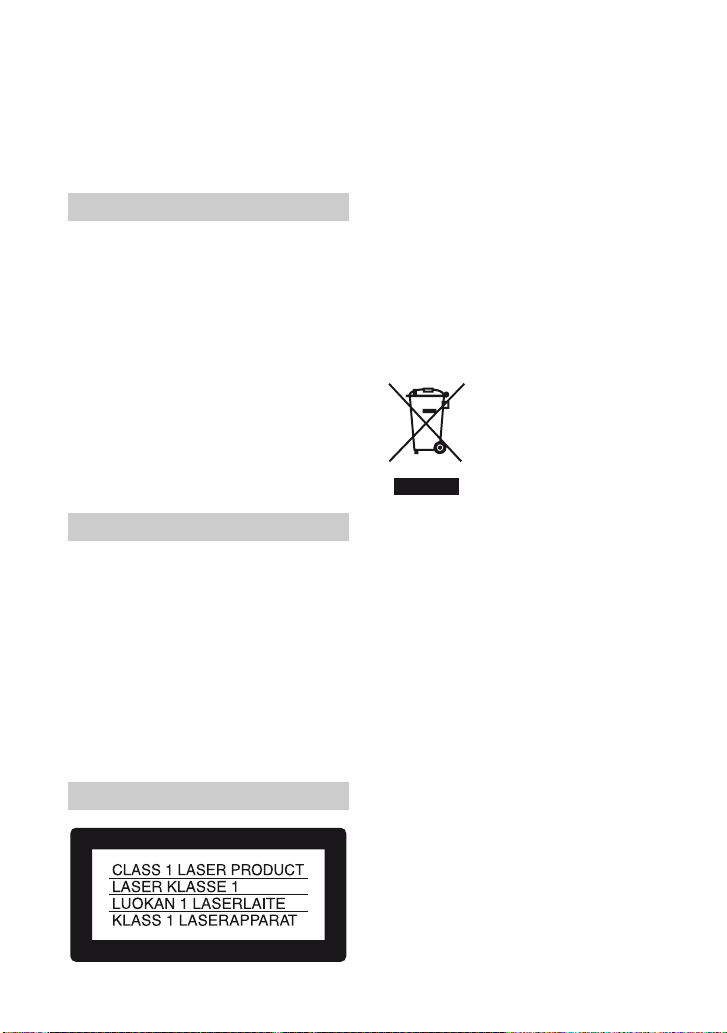
Bitte vor Inbetriebnahme des Camcorders lesen
Lesen Sie diese Anleitung vor
Inbetriebnahme des Geräts bitte genau
durch und bewahren Sie sie zum späteren
Nachschlagen sorgfältig auf.
WARNUNG
Um Feuergefahr und die Gefahr
eines elektrischen Schlags zu
verringern, setzen Sie das Gerät
weder Regen noch Feuchtigkeit aus.
Schützen Sie Akkus und Batterien
vor übermäßiger Hitze, wie z. B.
direktem Sonnenlicht, Feuer o. Ä.
ACHTUNG
Ersetzen Sie die Batterie bzw. den Akku
ausschließlich durch eine Batterie bzw. einen
Akku des angegebenen Typs. Andernfalls besteht
Feuer- oder Verletzungsgefahr.
Für Kunden in Deutschland
Entsorgungshinweis: Bitte werfen Sie nur
entladene Batterien in die Sammelboxen
beim Handel oder den Kommunen.
Entladen sind Batterien in der Regel dann,
wenn das Gerät abschaltet und signalisiert
„Batterie leer“ oder nach längerer
Gebrauchsdauer der Batterien „nicht mehr
einwandfrei funktioniert“. Um
sicherzugehen, kleben Sie die Batteriepole
z.B. mit einem Klebestreifen ab oder geben
Sie die Batterien einzeln in einen
Plastikbeutel.
FÜR KUNDEN IN EUROPA
Achtung
Die elektromagnetischen Felder bei den speziellen
Frequenzen können Bild und Ton dieses Gerätes
beeinflussen.
Dieses Produkt wurde geprüft und erfüllt die
EMV-Richtlinie, sofern Verbindungskabel mit
einer Länge von weniger als 3 Metern verwendet
werden.
Hinweis
Wenn eine Datenübertragung aufgrund statischer
oder elektromagnetischer Störeinflüsse abbricht
(fehlschlägt), starten Sie die entsprechende
Anwendung neu, oder entfernen Sie das USBKabel, und schließen Sie es wieder an.
Entsorgung von
gebrauchten elektrischen
und elektronischen
Geräten (anzuwenden in
den Ländern der
Europäischen Union und
anderen europäischen
Ländern mit einem
separaten Sammelsystem
für diese Geräte)
Das Symbol auf dem Produkt oder seiner
Verpackung weist darauf hin, dass dieses Produkt
nicht als normaler Haushaltsabfall zu behandeln
ist, sondern an einer Annahmestelle für das
Recycling von elektrischen und elektronischen
Geräten abgegeben werden muss. Durch Ihren
Beitrag zum korrekten Entsorgen dieses Produkts
schützen Sie die Umwelt und die Gesundheit Ihrer
Mitmenschen. Umwelt und Gesundheit werden
durch falsches Entsorgen gefährdet.
Materialrecycling hilft, den Verbrauch von
Rohstoffen zu verringern. Weitere Informationen
über das Recycling dieses Produkts erhalten Sie
von Ihrer Gemeinde, den kommunalen
Entsorgungsbetrieben oder dem Geschäft, in dem
Sie das Produkt gekauft haben.
Verwendbares Zubehör: Fernbedienung
DE
2
Page 3
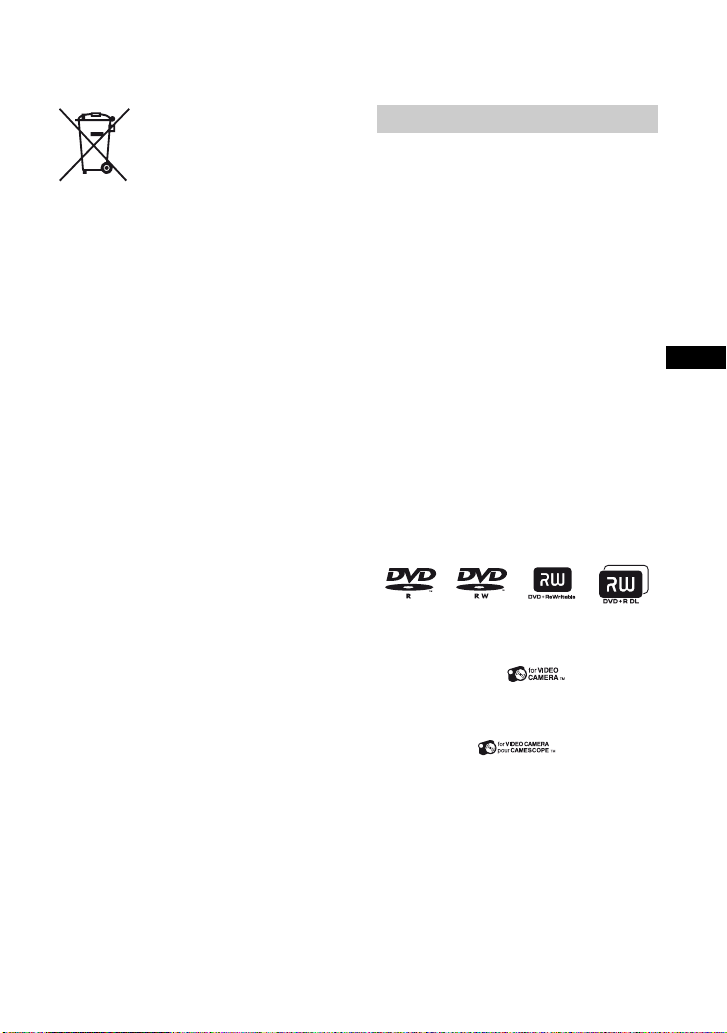
Entsorgung von
gebrauchten Batterien und
Akkus (anzuwenden in den
Ländern der Europäischen
Union und anderen
europäischen Ländern mit
einem separaten
Sammelsystem für diese
Produkte)
Das Symbol auf der Batterie/dem Akku oder der
Verpackung weist darauf hin, dass diese nicht als
normaler Haushaltsabfall zu behandeln sind.
Durch Ihren Beitrag zum korrekten Entsorgen
dieser Batterien/Akkus schützen Sie die Umwelt
und die Gesundheit Ihrer Mitmenschen. Umwelt
und Gesundheit werden durch falsches Entsorgen
gefährdet. Materialrecycling hilft, den Verbrauch
von Rohstoffen zu verringern. Bei Produkten, die
auf Grund ihrer Sicherheit, der Funktionalität oder
als Sicherung vor Datenverlust eine ständige
Verbindung zur eingebauten Batterie benötigen,
sollte die Batterie nur durch qualifiziertes
Servicepersonal ausgetauscht werden. Um
sicherzustellen, dass die Batterie korrekt entsorgt
wird, geben Sie das Produkt zwecks Entsorgung
an einer Annahmestelle für das Recycling von
elektrischen und elektronischen Geräten ab. Für
alle anderen Batterien entnehmen Sie die Batterie
bitte entsprechend dem Kapitel über die sichere
Entfernung der Batterie. Geben Sie die Batterie an
einer Annahmestelle für das Recycling von
Batterien/Akkus ab. Weitere Informationen über
das Recycling dieses Produkts oder der Batterie
erhalten Sie von Ihrer Gemeinde, den
kommunalen Entsorgungsbetrieben oder dem
Geschäft, in dem Sie das Produkt gekauft haben.
Hinweis für kunden in Ländern, in
denen EU-Richtlinien gelten
Der Hersteller dieses Produkts ist Sony
Corporation, 1-7-1 Konan Minato-ku Tokyo, 1080075, Japan. Autorisierter Vertreter fur EMV und
Produktsicherheit ist die Sony Deutschland
GmbH, Hedelfinger Strasse 61, 70327 Stuttgart,
Deutschland. Für Fragen im Zusammenhang mit
kundendienst oder Garantie wenden Sie sich bitte
an die in den separaten Kundendienst- oder
Garantieunterlagen genannten Adressen.
Hinweise zur Verwendung
Mit diesem Camcorder werden zwei
Arten von Anleitungen geliefert.
– „Bedienungsanleitung“ (diese Anleitung)
– „PMB-Anleitungen“ für die Verwendung
des Camcorders während der Verbindung
mit einem Computer (auf der
mitgelieferten CD-ROM gespeichert)
(S. 111).
Für diesen Camcorder geeignete DiscTypen
Sie können nur die folgenden Discs
verwenden.
– 8-cm-DVD-RW
– 8-cm-DVD+RW
– 8-cm-DVD-R
– 8-cm-DVD+R DL
Verwenden Sie Discs mit den unten
aufgeführten Markierungen. Näheres dazu
finden Sie auf Seite 14.
Für hohe Zuverlässigkeit bei der Aufnahme
und dauerhafte Wiedergabequalität
empfiehlt es sich, Sony-Discs oder Discs
mit der Markierung
CAMERA) für den Camcorder zu
verwenden.
* Je nachdem, wo Sie sie erwerben, weist die Disc
die Markierung auf.
b Hinweise
• Wenn Sie keine der oben aufgeführten, sondern
eine andere Disc verwenden, ist die Aufnahme/
Wiedergabe unter Umständen nicht zufrieden
stellend oder die Disc lässt sich unter
Umständen nicht mehr aus dem Camcorder
herausnehmen.
* (for VIDEO
DE
Fortsetzung ,
DE
3
Page 4

Bitte vor Inbetriebnahme des Camcorders lesen (Fortsetzung)
Für diesen Camcorder geeignete
„Memory Stick“-Typen
• Es empfiehlt sich, für Filmaufnahmen
einen „Memory Stick PRO Duo“ mit
mindestens 1 GB und der folgenden
Kennzeichnung zu verwenden:
– („Memory Stick
PRO Duo“)
– („Memory Stick
PRO-HG Duo“)
* Es ist unerheblich, ob der „Memory Stick
PRO Duo“ mit Mark2 gekennzeichnet ist
oder nicht, denn beide Typen sind für den
Camcorder geeignet.
*
• Angaben zur Aufnahmedauer bei einem
„Memory Stick PRO Duo“ finden Sie auf
Seite 33.
„Memory Stick PRO Duo“/„Memory Stick
PRO-HG Duo“
(Dieses Format wird vom Camcorder
unterstützt.)
„Memory Stick“
(Dieses Format können Sie im Camcorder
nicht verwenden.)
• „Memory Stick PRO Duo“ und „Memory
Stick PRO-HG Duo“
Anleitung beide als
bezeichnet.
Duo“
werden in dieser
„Memory Stick PRO
• Andere Speicherkarten als die oben
genannten sind nicht geeignet.
• Ein „Memory Stick PRO Duo“ kann nur
mit „Memory Stick PRO“-kompatiblen
Geräten verwendet werden.
• Bringen Sie keine Aufkleber oder
Ähnliches am „Memory Stick PRO Duo“
oder am Memory Stick Duo-Adapter an.
DE
4
• Wenn Sie einen „Memory Stick PRO
Duo“ mit einem „Memory Stick“kompatiblen Gerät verwenden wollen,
setzen Sie den „Memory Stick PRO Duo“
in den Memory Stick Duo-Adapter ein.
Verwenden des Camcorders
• Halten Sie den Camcorder nicht an den
folgenden Teilen:
Sucher LCD-Bildschirm
Akku
• Der Camcorder ist nicht staub-,
spritzwasser- oder wassergeschützt.
Näheres dazu finden Sie unter „Umgang
mit dem Camcorder“ (S. 140).
• Um eine Beschädigung des
Speichermediums und den Verlust von
Bilddaten zu vermeiden, dürfen Sie
Folgendes nicht tun, wenn eine der
Anzeigen
oder die Anzeige ACCESS (S. 29)/
Zugriffsanzeige (S. 31) leuchtet oder
blinkt:
– Nehmen Sie den Akku nicht ab und
trennen Sie nicht das Netzteil vom
Camcorder.
– Setzen Sie den Camcorder keinen Stößen
und Erschütterungen aus.
– Lassen Sie nicht den „Memory Stick
PRO Duo“ auswerfen.
• Wenn Sie den Camcorder über ein Kabel
an ein anderes Gerät anschließen, achten
Sie darauf, den Stecker richtig
einzustecken. Wenn Sie den Stecker mit
Gewalt in den Anschluss stecken, wird
der Anschluss beschädigt und es kommt
zu Fehlfunktionen am Camcorder.
(Film)/ (Standbild) (S. 24)
Page 5

Hinweise zu den Menüoptionen, zum
LCD-Bildschirmträger, Sucher und
Objektiv
• Abgeblendete Menüoptionen stehen unter
den aktuellen Aufnahme- bzw.
Wiedergabebedingungen nicht zur
Verfügung.
• Der LCD-Bildschirm und der Sucher
werden in einer Hochpräzisionstechnologie
hergestellt, so dass der Anteil der
effektiven Bildpunkte bei über 99,99 %
liegt. Dennoch können schwarze Punkte
und/oder helle Lichtpunkte (weiß, rot, blau
oder grün) permanent auf dem LCDBildschirm und im Sucher zu sehen sein.
Diese Punkte gehen auf das
Herstellungsverfahren zurück und haben
keinen Einfluss auf die Aufnahmequalität.
Schwarzer Punkt
Weißer, roter, blauer
oder grüner Punkt
• Wenn der LCD-Bildschirm, der Sucher
oder das Objektiv längere Zeit direktem
Sonnenlicht ausgesetzt werden, kann es
zu Fehlfunktionen kommen.
• Richten Sie den Camcorder nicht auf die
Sonne. Andernfalls kann es zu
Fehlfunktionen am Camcorder kommen.
Nehmen Sie die Sonne nur bei mäßiger
Helligkeit, wie z. B. in der Dämmerung, auf.
Hinweise zur Aufnahme
• Machen Sie vor der eigentlichen
Aufnahme eine Probeaufnahme, um
sicherzugehen, dass Bild und Ton ohne
Probleme aufgenommen werden.
HDR-UX9E/UX10E:
Es empfiehlt sich, eine Probeaufnahme
auf eine DVD-RW/DVD+RW zu machen
(S. 38).
HDR-UX19E/UX20E:
Es empfiehlt sich, eine Probeaufnahme im
internen Speicher des Camcorders zu
machen (S. 38).
• Wenn es aufgrund einer Fehlfunktion des
Camcorders, der Speichermedien usw. zu
Störungen bei der Aufnahme oder
Wiedergabe kommt, besteht kein
Anspruch auf Schadenersatz für die nicht
erfolgte oder beschädigte Aufnahme.
• Das Farbfernsehsystem hängt vom
jeweiligen Land oder der Region ab. Um
Ihre Aufnahmen auf einem Fernsehschirm
wiedergeben zu können, benötigen Sie ein
PAL-Fernsehgerät.
• Fernsehsendungen, Filme,
Videoaufnahmen und anderes Material
können urheberrechtlich geschützt sein.
Das unberechtigte Aufzeichnen solchen
Materials verstößt unter Umständen gegen
das Urheberrecht.
Wenn Sie keine Bilder aufnehmen
oder wiedergeben können,
formatieren Sie das Speichermedium.
Durch wiederholtes Aufnehmen und
Löschen von Bildern über einen langen
Zeitraum hinweg kommt es im internen
Speicher (HDR-UX19E/UX20E) bzw. auf
dem „Memory Stick PRO Duo“ zu einer
Dateifragmentierung. In diesem Fall
können keine Bilder mehr gespeichert oder
aufgezeichnet werden. Speichern Sie die
Bilder auf einem anderen Speichermedium
(S. 62, 71, 111) und formatieren Sie dann
das Speichermedium (S. 82).
Wechseln der Sprache
Zur Veranschaulichung der Bedienung des
Camcorders sind die Bildschirmmenüs in
dieser Anleitung in der jeweiligen
Landessprache angegeben. Ändern Sie
gegebenenfalls die Sprache für die
Bildschirmmenüs, bevor Sie den
Camcorder verwenden (S. 25).
Fortsetzung ,
DE
5
Page 6

Bitte vor Inbetriebnahme des Camcorders lesen (Fortsetzung)
Wiedergeben von Aufnahmen auf
anderen Geräten
• Der Camcorder unterstützt die Aufnahme
mit MPEG-4 AVC/H.264 High Profile für
HD-Bildqualität (High Definition). Daher
können Sie mit diesem Camcorder in HDBildqualität (High Definition)
aufgenommene Bilder nicht mit den
folgenden Geräten wiedergeben:
– Andere AVCHD-kompatible Geräte, die High
Profile nicht unterstützen
– Geräte, die nicht mit dem AVCHD-Format
kompatibel sind
Hinweis zum Entsorgen/Weitergeben
des Geräts (HDR-UX19E/UX20E)
Auch wenn Sie den internen Speicher
formatieren (S. 82), werden die Daten
möglicherweise nicht vollständig aus dem
internen Speicher gelöscht. Wenn Sie den
Camcorder weitergeben, empfiehlt es sich
daher, die Funktion [ LÖSCHEN]
auszuführen (S. 87), so dass eine
Wiederherstellung der Daten nicht mehr
möglich ist. Darüber hinaus empfiehlt es
sich, vor dem Entsorgen des Camcorders
das Gehäuse zu zerstören.
Hinweis zum Carl Zeiss-Objektiv
Der Camcorder ist mit einem Carl ZeissObjektiv ausgestattet, einer gemeinsamen
Entwicklung von Carl Zeiss, Deutschland,
und der Sony Corporation. Dieses Objektiv
ermöglicht eine hervorragende Bildqualität.
Bei diesem Objektiv kommt das MTFMesssystem für Videokameras zum
Einsatz. Die Qualität des Objektivs
entspricht der bewährten Qualität der Carl
Zeiss-Objektive. Das Objektiv des
Camcorders ist außerdem T -beschichtet,
um unerwünschte Reflexionen zu
unterdrücken und Farben originalgetreu zu
reproduzieren.
MTF= Modulation Transfer Function. Der
Wert gibt die Lichtmenge an, die vom
Motiv in das Objektiv gelangt.
DE
6
Zu dieser Anleitung
• Die in dieser Anleitung enthaltenen
Abbildungen des LCD-Bildschirms und
des Suchers wurden mit einer digitalen
Standbildkamera aufgenommen und
sehen daher möglicherweise etwas anders
aus.
• In dieser Anleitung wird eine 8-cm-DVD
als „Disc“ bezeichnet.
• Der interne Speicher, die Disc und der
„Memory Stick PRO Duo“ werden in
dieser Anleitung als „Speichermedien“
bezeichnet.
• Design und Spezifikationen von
Aufnahmemedien und sonstigem Zubehör
unterliegen unangekündigten
Änderungen.
• Die in dieser Anleitung verwendeten
Abbildungen zeigen das Modell HDRUX20E.
Hinweis zu den in dieser Anleitung
verwendeten Symbolen
Welche Funktionen zur Verfügung
stehen, hängt vom verwendeten
Speichermedium ab. Die folgenden
Symbole geben an, welches
Speichermedium Sie für eine bestimmte
Funktion verwenden können.
Interner Speicher
Disc
„Memory Stick PRO Duo“
Page 7
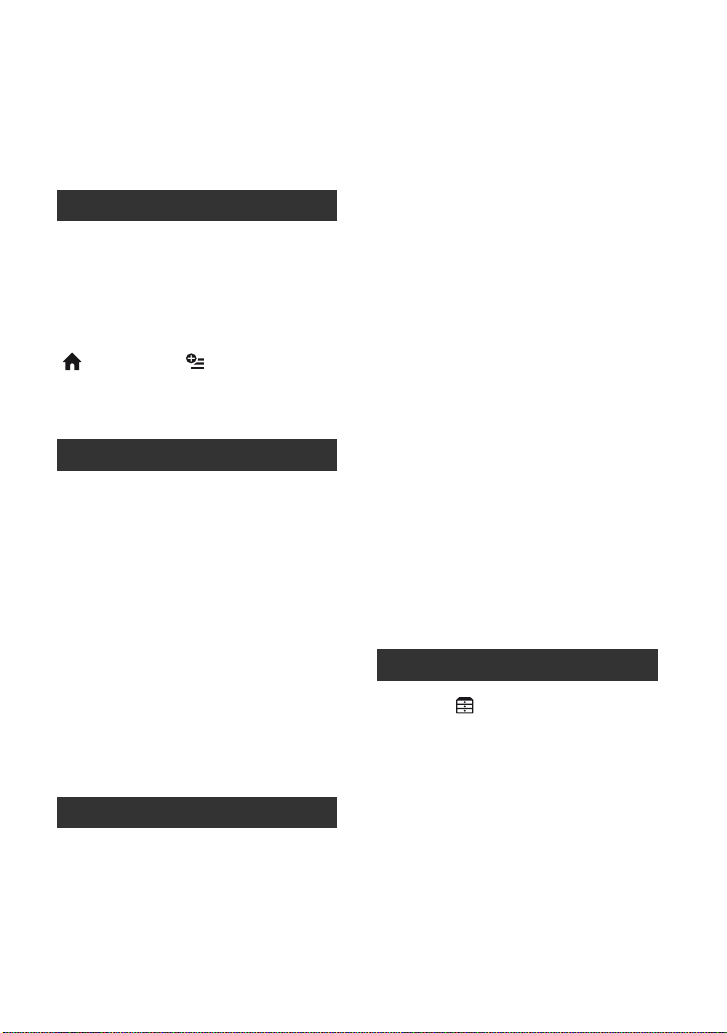
Inhalt
Bitte vor Inbetriebnahme des
Camcorders lesen ........................2
Empfehlungen zu verschiedenen
Motiven .......................................10
Ihr neuer Camcorder
Verschiedene Speichermedien für
verschiedene Funktionen............11
Arbeitsabläufe................................12
Eigenschaften der Speichermedien
....................................................14
„ HOME“ und „ OPTION“
- Zwei Typen von Menüs stehen zur
Auswahl ......................................16
Vorbereitungen
Schritt 1: Überprüfen des
mitgelieferten Zubehörs .............19
Schritt 2: Laden des Akkus ...........20
Schritt 3: Einschalten und Einstellen
von Datum und Uhrzeit ..............24
Wechseln der Sprache ................. 25
Schritt 4: Vornehmen von
Einstellungen vor der Aufnahme
....................................................25
Schritt 5: Auswählen des
Speichermediums ......................27
Schritt 6: Einsetzen einer Disc oder
eines „Memory Stick PRO Duo“
....................................................29
Aufnahme/Wiedergabe
Komfortables Aufnehmen und
Wiedergeben (Easy Handycam-
Modus) .......................................34
Aufnahme .....................................38
Zoom ............................................. 40
Aufnehmen von Ton mit besserer
Raumklangwirkung (5,1-Kanal-
Raumklang) ................................. 40
Schneller Aufnahmestart (QUICK ON)
..................................................... 41
Aufnehmen von Standbildern in hoher
Qualität während einer
Filmaufnahme (Dual Rec) ........... 41
Aufnehmen in einer dunklen
Umgebung (NightShot) ............... 41
Einstellen der Belichtung für
Gegenlichtaufnahmen ................. 42
Aufnehmen im Spiegelmodus ....... 42
Aufnehmen schneller Bewegungen in
Zeitlupe (ZLUPENAUFN.) ........... 42
Wiedergabe ..................................44
Zielgenaues Suchen nach
bestimmten Szenen
(Filmrollenindex) .......................... 47
Suchen nach bestimmten Szenen
anhand von Gesichtern
(Gesichtsindex) ........................... 47
Suchen nach bestimmten Bildern
anhand des Datums (Datumsindex)
..................................................... 48
Verwenden des Wiedergabe-Zoom
..................................................... 49
Wiedergeben einer Reihe von
Standbildern (Dia-Show) ............. 49
Anzeigen des Bildes auf einem
Fernsehschirm ............................50
Bearbeiten
Kategorie (SONSTIGES) .........57
Löschen von Bildern .....................58
Aufzeichnen von Standbildern aus
einem Film (HDR-UX10E/UX19E/
UX20E) .......................................61
Überspielen/Kopieren von Bildern
von einem Speichermedium auf ein
anderes im Camcorder ...............62
Teilen von Filmen .........................66
Erstellen einer Playlist ..................67
Überspielen von Filmen auf andere
Aufnahmegeräte .........................71
Fortsetzung ,
DE
7
Page 8
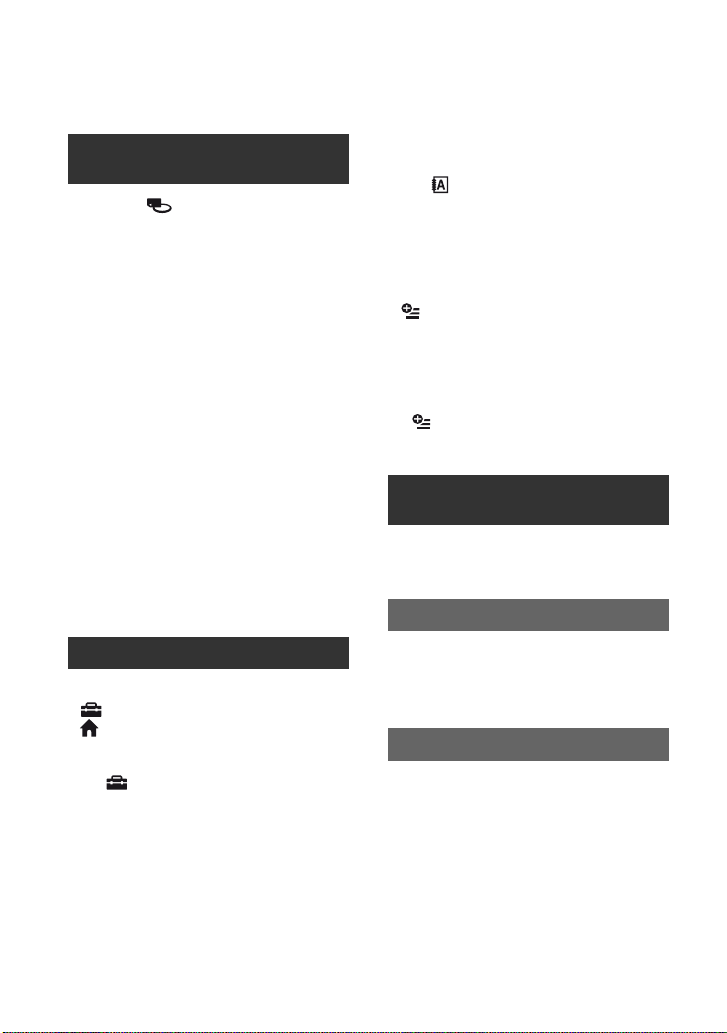
Drucken von Standbildern
(PictBridge-kompatibler Drucker)
.................................................... 74
Verwenden von
Speichermedien
Kategorie (MEDIUM
VERWALTEN) ........................... 76
So machen Sie die Disc kompatibel
für die Wiedergabe auf anderen
Geräten (Abschließen) ............... 77
Wiedergeben einer Disc auf anderen
Geräten ...................................... 80
Anzeigen von Informationen zum
Speichermedium ........................ 82
Formatieren eines Speichermediums
.................................................... 82
Aufnehmen weiterer Filme nach dem
Abschließen ............................... 85
Auswählen der geeigneten Disc
(DISC-AUSWAHL) ..................... 86
Reparieren der Bilddatenbankdatei
.................................................... 86
Endgültiges Löschen der Daten im
internen Speicher des Camcorders
(HDR-UX19E/UX20E) ................ 87
TON/ANZEIGE EIN. .....................99
(Optionen zum Einstellen von
Signalton und Bildschirm)
AUSGABE EINST. .....................100
(Optionen beim Anschließen anderer
Geräte)
ZEIT/ SPRACHE .....................101
(Optionen zum Einstellen von Uhrzeit
und Sprache)
ALLGEMEINE EINST .................102
(Weitere Optionen)
Aktivieren von Funktionen im
OPTION MENU .................. 103
Das OPTION MENU .................... 103
Aufnahmeoptionen im OPTION MENU
................................................... 103
Wiedergabeoptionen im OPTION
MENU ........................................ 104
Im OPTION MENU einzustellende
Optionen ..................................105
Funktionen mit einem
Computer
Möglichkeiten mit einem Windows-
Computer .................................111
Störungsbehebung
Einstellen des Camcorders
Möglichkeiten mit der Kategorie
(EINSTELLUNGEN) im
HOME MENU ....................... 89
Das HOME MENU ......................... 89
Liste der Optionen in der Kategorie
(EINSTELLUNGEN) .............. 89
FILM EINSTELLEN ...................... 91
(Optionen zum Aufnehmen von
Filmen)
FOTO EINSTELLEN .................... 96
(Optionen zum Aufnehmen von
Standbildern)
BILDANZEIGE EIN. ..................... 97
(Optionen zum Einstellen der
Anzeigen)
DE
8
Störungsbehebung .....................115
Warnanzeigen und -meldungen
..................................................127
Weitere Informationen
Verwenden des Camcorders im
Ausland ....................................132
Datei-/Ordnerstruktur im internen
Speicher (HDR-UX19E/UX20E) und
auf einem „Memory Stick PRO Duo“
..................................................134
Sicherheitsmaßnahmen und Wartung
..................................................135
Hinweis zur Disc .......................... 135
Hinweis zum AVCHD-Format ......137
Page 9
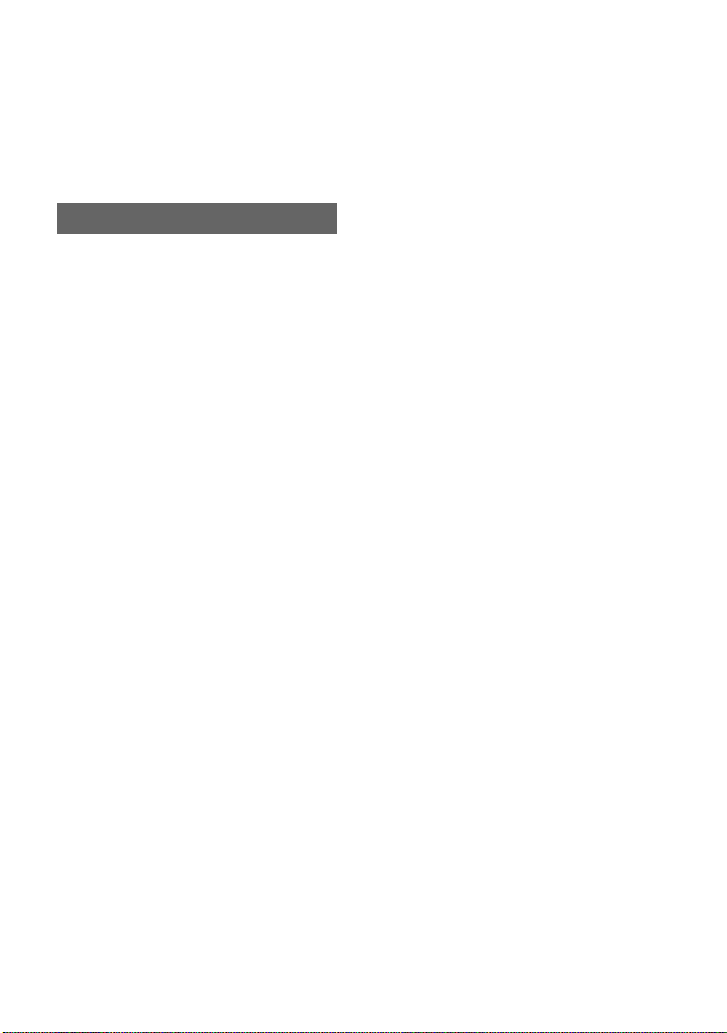
Informationen zum „Memory Stick“
................................................... 137
Informationen zum „InfoLITHIUM“-
Akku .......................................... 139
Informationen zu x.v.Color .......... 140
Umgang mit dem Camcorder ..... 140
Technische Daten .......................144
Kurzreferenz
Lage und Funktion der Teile und
Bedienelemente .......................148
Anzeigen beim Aufnehmen/
Wiedergeben ............................152
Glossar .......................................155
Index ...........................................156
Kurzreferenz
DE
9
Page 10
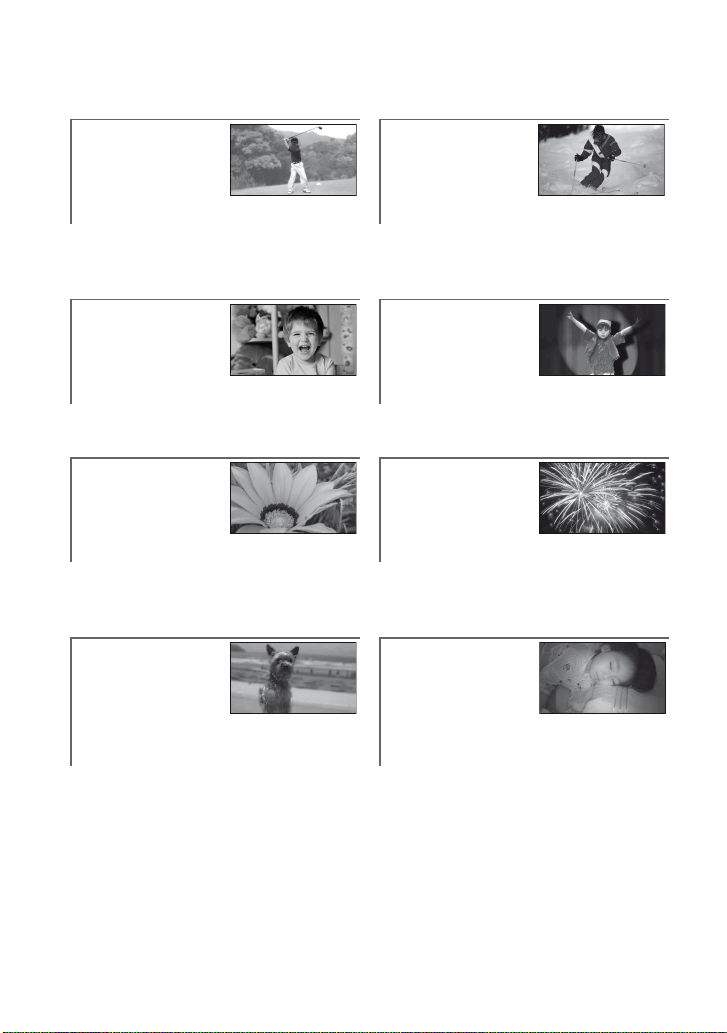
Empfehlungen zu verschiedenen Motiven
Überprüfen des
Abschlags beim
Golf
Gelungene
Aufnahmen auf
der Skipiste oder
am Strand
B ZLUPENAUFN. ..........................42 B Gegenlicht................................. 42
B STRAND ................................. 107
B SCHNEE.................................. 107
Aufnehmen von
Standbildern
während einer
Ein Kind auf einer
Bühne im
Spotlicht
Filmaufnahme
B Dual Rec ...................................41 B SPOTLICHT............................. 107
Nahaufnahme von
Blüten
Feuerwerk in
seiner ganzen
Pracht
B PORTRÄT................................ 107
B FOKUS ....................................105
B TELE-MAKRO.......................... 106
Fokussieren auf
den Hund links im
Bild
B FEUERWERK........................... 107
B FOKUS .................................... 105
Ein schlafendes
Kind bei
schwacher
Beleuchtung
10
B FOKUS ....................................105
B PUNKT-FOKUS........................105
DE
B NightShot ................................. 41
B COLOR SLOW SHTR............... 108
Page 11
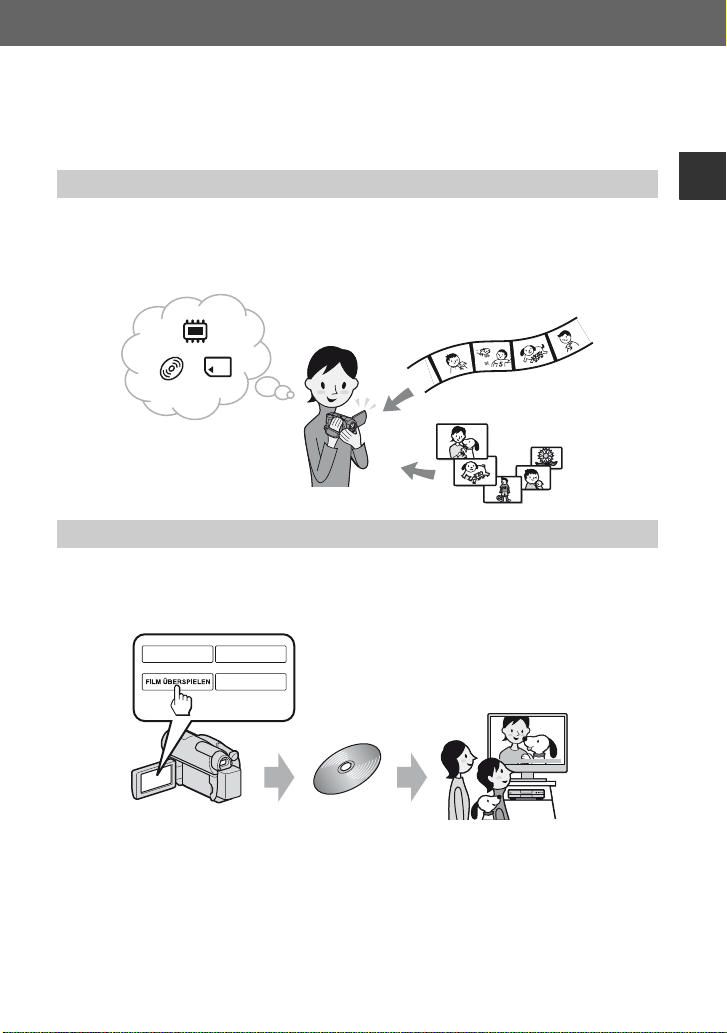
Ihr neuer Camcorder
Verschiedene Speichermedien für
verschiedene Funktionen
Auswählen des Speichermediums
Sie können als Speichermedium für das Aufnehmen/Wiedergeben/Bearbeiten den internen
Speicher (HDR-UX19E/UX20E), eine Disc oder einen „Memory Stick PRO Duo“ auswählen
(S. 27). Zum Einstellen des Speichermediums für Filme oder Standbilder wählen Sie nach
Bedarf [FILMMEDIUM EINST] oder [FOTOMEDIUM EIN.] aus.
Überspielen von einem Speichermedium auf ein anderes
Mit der Funktion [FILM ÜBERSPIELEN] des Camcorders können Sie im internen Speicher
(HDR-UX19E/UX20E) oder auf einem „Memory Stick PRO Duo“ aufgezeichnete Filme ohne
weitere Geräte auf eine Disc überspielen (S. 62).
Ihr neuer Camcorder
b Hinweise
• Bei manchen Camcordermodellen können Sie unter Umständen keine Filme überspielen. Näheres zur
Kompatibilität finden Sie auf Seite 62.
DE
11
Page 12
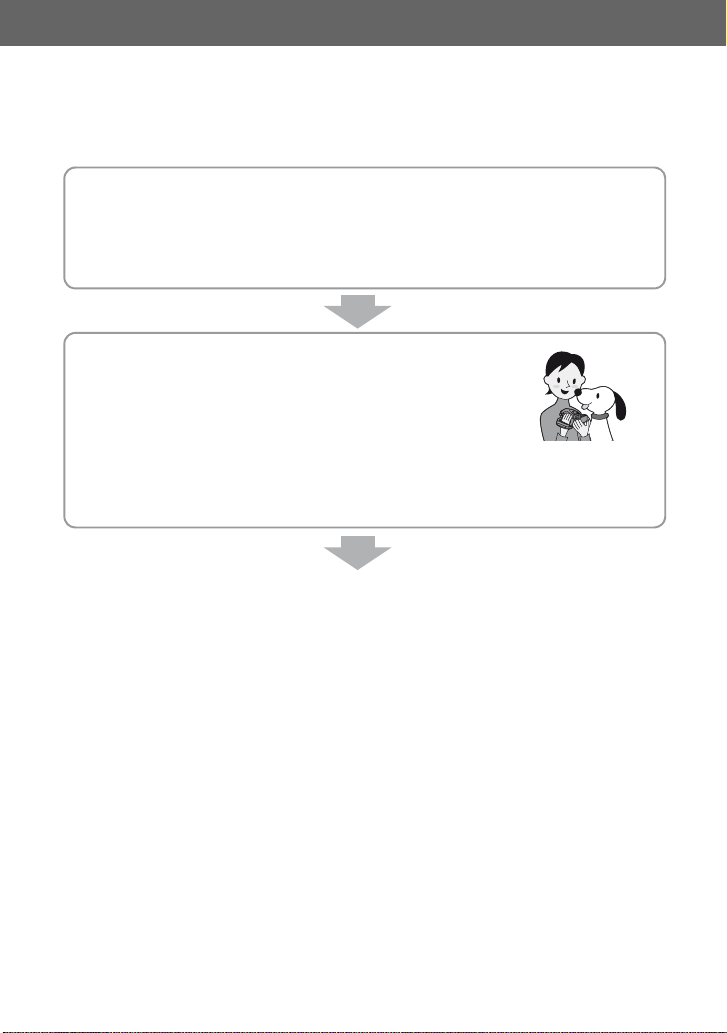
Arbeitsabläufe
B Vorbereitungen
x Auswählen des Speichermediums (S. 27)
Wählen Sie nach Bedarf das Speichermedium für Filme/Standbilder aus. Stellen Sie bei
Filmen gleichzeitig die gewünschte Bildqualität (HD (High Definition) oder SD (Standard
Definition)) ein.
B Aufnehmen mit dem Camcorder (S. 38)
Dieser Camcorder unterstützt das AVCHD-Format „1920 × 1080/
50i“ (S. 137) für detailreiche, schöne Bilder.
b Hinweise
• Die Standardeinstellung ist [HD SP], was dem AVCHD-Format „1440 ×
1080/50i“ entspricht. Einzelheiten zum Ändern der Einstellung finden Sie auf Seite 91.
• Sie können Filme auch in SD-Bildqualität (Standard Definition) aufnehmen.
• Das „AVCHD 1080i-Format“ wird in diesem Handbuch als „AVCHD“ abgekürzt, es sei denn, es wird
ausführlich beschrieben.
12
DE
Page 13

B Wiedergeben von Filmen in HD-Bildqualität (High
Definition)
x Wiedergeben auf einem High Definition-Fernsehgerät
Sie können in HD-Bildqualität (High Definition) aufgenommene
Filme wiedergeben lassen (S. 50).
z Tipps
• Schlagen Sie dazu auch in den Erläuterungen zu [TV-ANSCHLUSS] nach (S. 50).
• Sie können Filme auch auf einem Nicht-HD-Fernsehgerät (also auf einem SD-Fernsehgerät (Standard
Definition)) wiedergeben lassen.
x Wiedergeben auf mit dem AVCHD-Format kompatiblen Geräten
Wenn Ihr Gerät AVCHD-kompatibel ist, können Sie eine Disc oder einen „Memory Stick
PRO Duo“ auch in HD-Bildqualität (High Definition) auf dem Gerät wiedergeben.
Wichtige Hinweise
• Nicht alle mit dem AVCHD-Format kompatiblen Geräte können Discs oder „Memory Stick PRO
Duo“-Medien wiedergeben.
• DVD-Player/-Recorder sind nicht mit dem AVCHD-Format kompatibel und Discs in HD-Bildqualität
(High Definition) können nicht wiedergegeben werden.
• Legen Sie eine Disc in HD-Bildqualität (High Definition) nicht in einen DVD- Player/-Recorder ein.
Die Disc lässt sich aus dem DVD-Player/-Recorder unter Umständen nicht mehr auswerfen.
B Sichern von aufgenommenen Bildern
x Überspielen/Kopieren von Bildern von einem Speichermedium auf ein anderes im
Camcorder (S. 62)
x Überspielen von Filmen auf andere Aufnahmegeräte (S. 71)
x Bearbeiten von Bildern auf einem Computer (S. 111)
Mit der mitgelieferten Anwendungssoftware „Picture Motion Browser“ können Sie Bilder
auf einen Computer importieren und auf einer Disc sichern.
Ihr neuer Camcorder
DE
13
Page 14
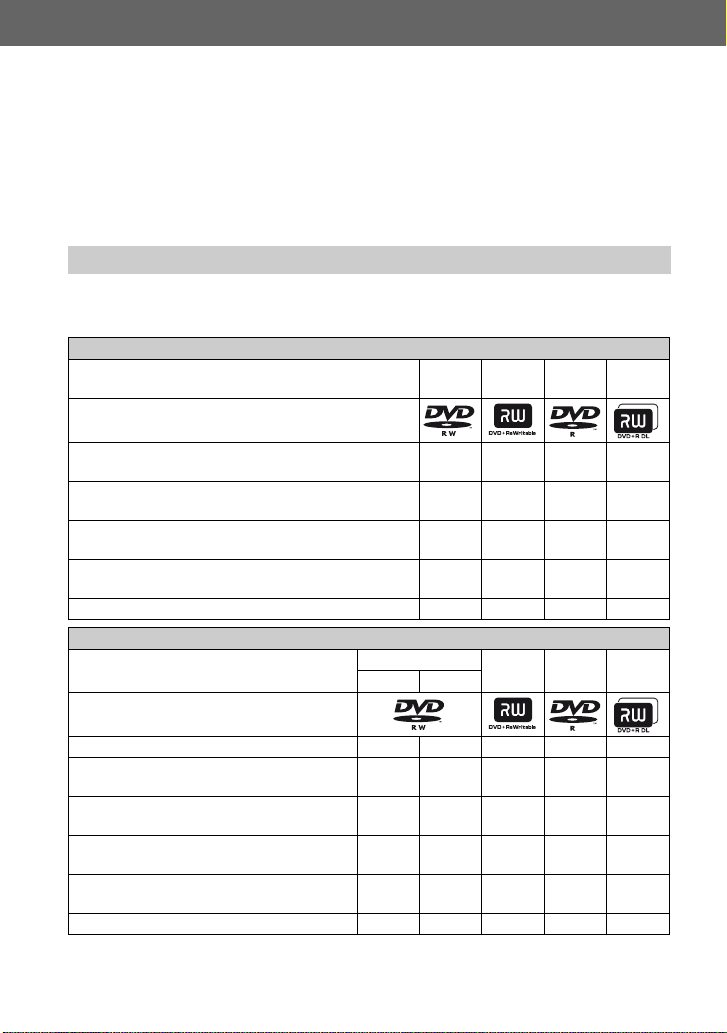
Eigenschaften der Speichermedien
Sie können Bilder im internen Speicher (HDR-UX19E/UX20E) oder auf einer DVD-RW,
DVD+RW, DVD-R oder DVD+R DL mit einem Durchmesser von 8 cm im Camcorder
speichern. Außerdem können Sie Bilder auf einem „Memory Stick PRO Duo“ speichern.
Näheres zur Kompatibilität der „Memory Stick“-Typen finden Sie auf Seite 4.
Disc-Typen und Eigenschaften
Welche Möglichkeiten Sie mit den aufgenommenen Bildern haben, hängt von der Bildaufnahmequalität,
HD (High Definition) oder SD (Standard Definition), und dem ausgewählten Disc-Typ ab.
HD-Bildqualität (High Definition)
Disc-Typ DVD-
Disc-Symbol
Auf den in ( ) Klammern angegebenen Seiten finden Sie weitere Informationen.
DVD+RWDVD-R DVD+
RW
R DL
Löschen oder Bearbeiten von Bildern auf dem
Camcorder (58, 66)
Abschließen zur Wiedergabe auf anderen Geräten
erforderlich (77)
Hinzufügen weiterer Aufnahmen auf eine
abgeschlossene Disc (85)
Formatieren der gebrauchten Disc zur
Wiederverwendung (83)
Längere Aufnahmen auf einer Disc-Seite – – –
SD-Bildqualität (Standard Definition)
Disc-Typ DVD-RW
aa ––
aaaa
aa ––
aa ––
*
DVD+RWDVD-R DVD+
VIDEO VR
Disc-Symbol
Löschen des zuletzt aufgenommenen Films (59)
Löschen oder Bearbeiten von Bildern auf dem
Camcorder (58, 66)
Abschließen zur Wiedergabe auf anderen
Geräten erforderlich (77)
Hinzufügen weiterer Aufnahmen auf eine
abgeschlossene Disc (85)
Formatieren der gebrauchten Disc zur
Wiederverwendung (83)
Längere Aufnahmen auf einer Disc-Seite
*
Es gibt bei DVD-RWs 2 Aufnahmeformate: VIDEO-Modus und VR-Modus.
**
Das Abschließen ist für die Wiedergabe der Disc in einem DVD-Laufwerk auf einem Computer
DE
erforderlich. Bei einer nicht abgeschlossenen DVD+RW kann es am Computer zu Fehlfunktionen kommen.
aaa ––
a –––
–
aa–
aaa ––
aaa ––
––––
**
14
a
R DL
aa
a
Page 15
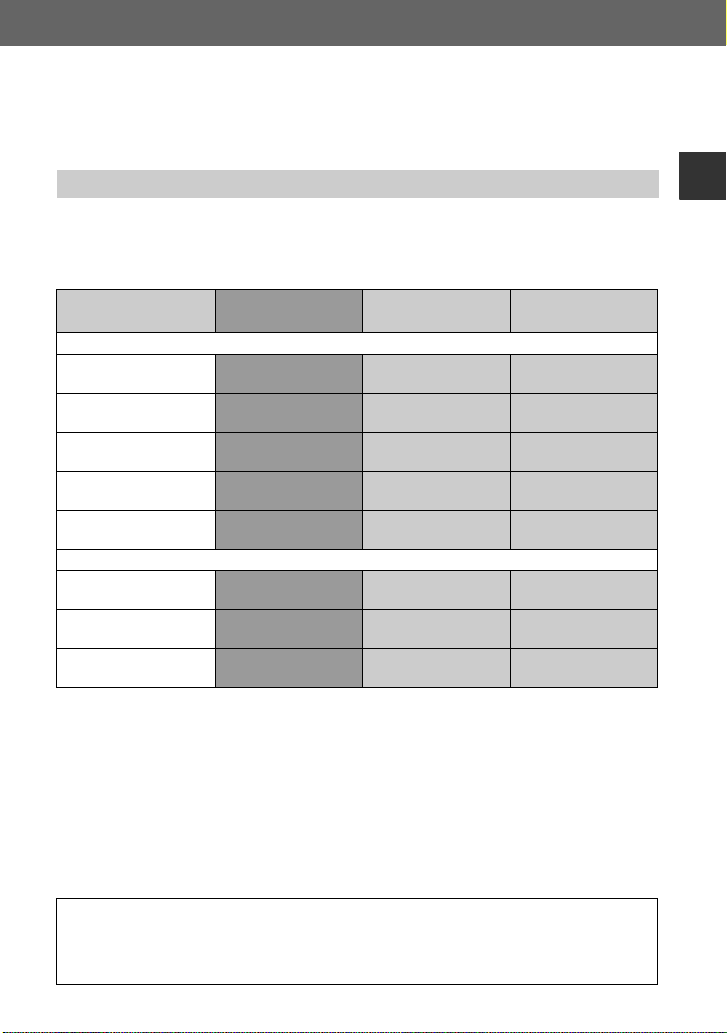
Aufnahmedauer von Filmen
Ungefähre Aufnahmedauer in Minuten im internen Speicher (HDR-UX19E/UX20E) bzw. auf
einer Seite einer Disc. Die Aufnahmedauer hängt von der Einstellung für [AUFN.MODUS]
ab (S. 91).
Typ des
Speichermediums
Interner Speicher
(HDR-UX19E/UX20E)
DVD-RW/
DVD+RW/DVD-R
HD-Bildqualität (High Definition)
AVC HD 16M (FH)*
(höchste Qualität)
AVC HD 14M (FS)
(höchste Qualität)
AVC HD 9M (HQ)
(hohe Qualität)
AVC HD 7M (SP)
(Standardqualität)
AVC HD 5M (LP)
**
**
(Langzeitwiedergabe)
*
**
55 (55) – –
– 11 (11) 21 (21)
115 (80) 20 (14) 35 (26)
140 (100) 25 (18) 45 (34)
180 (145) 32 (26) 60 (49)
SD-Bildqualität (Standard Definition)
SD 9M (HQ) (hohe
Qualität)
SD 6M (SP)
(Standardqualität)
SD 3M (LP)
(Langzeitwiedergabe)
*
Aufnahme mit dem AVCHD-Format „1920 × 1080/50i“.
**
Aufnahme mit dem AVCHD-Format „1440 × 1080/50i“.
115 (100) 20 (18) 35 (32)
170 (100) 30 (18) 55 (32)
325 (215) 60 (44) 110 (80)
b Hinweise
• Das Bildformat bei in HD-Bildqualität (High Definition) aufgenommenen Bildern beträgt 16:9 (Breitbild).
z Tipps
• Werte wie 16M und 14M in der Tabelle geben die durchschnittliche Bitrate an. M steht für Mbps.
• Sie können die aktuell verfügbare Aufnahmedauer mit [MEDIEN-INFOS] anzeigen lassen (S. 82).
• Wenn Sie eine doppelseitige Disc verwenden, können Sie auf beide Seiten der Disc aufnehmen (S. 135).
• Einzelheiten zur möglichen Filmaufnahmedauer auf einem „Memory Stick PRO Duo“ finden Sie auf Seite 33.
( ): Mindestaufnahmedauer
DVD+R DL
Ihr neuer Camcorder
Dieser Camcorder arbeitet mit dem VBR-Format (Variable Bit Rate). Damit wird die Bildqualität
automatisch an die Aufnahmeszene angepasst. Aufgrund dieser Technologie kann die Aufnahmedauer
variieren.
Filme mit schnell bewegten und komplexen Bildern werden mit einer höheren Bitrate aufgezeichnet.
Dadurch verringert sich die Gesamtaufnahmedauer.
DE
15
Page 16
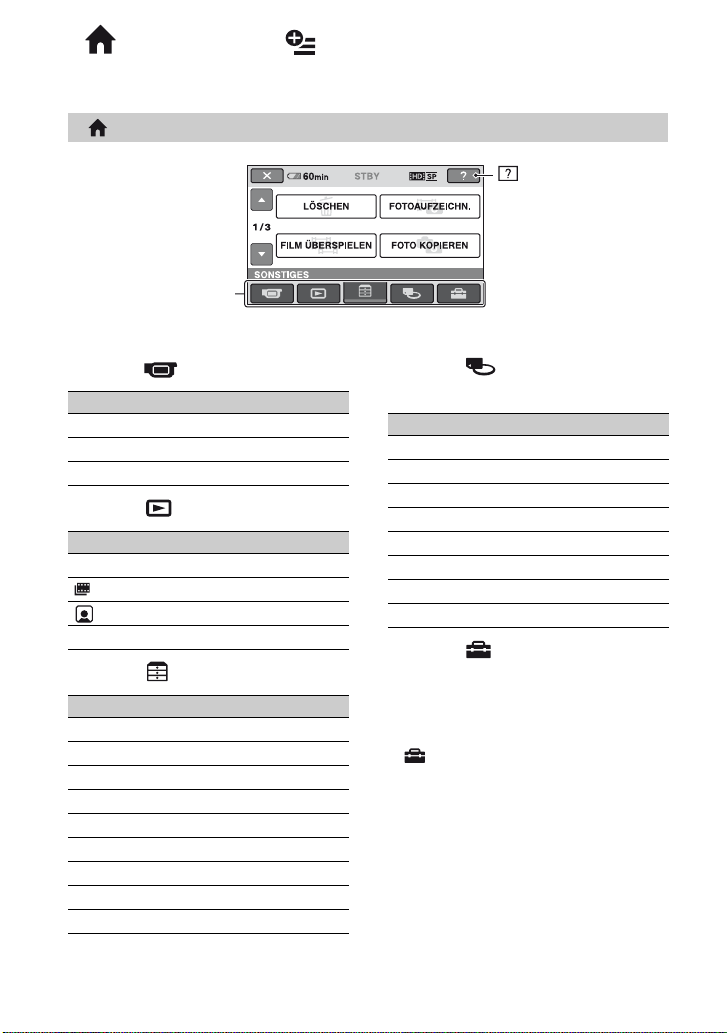
„ HOME“ und „ OPTION“
- Zwei Typen von Menüs stehen zur Auswahl
„ HOME MENU“ - Ausgangspunkt für alle Funktionen des Camcorders
(HELP)
Eine Beschreibung der
Option wird angezeigt
(S. 17).
Kategorie
B Kategorien und Optionen im HOME MENU
Kategorie (AUFNAHME)
Option Seite
*1
FILM
*1
FOTO
ZLUPENAUFN.
39
39
42
Kategorie (BILDER ANZEIGEN)
Option Seite
VISUAL INDEX
INDEX
INDEX
PLAYLIST
*1
*1
*1
44
47
47
68
Kategorie (SONSTIGES)
Option Seite
LÖSCHEN
FOTOAUFZEICHN.
FILM ÜBERSPIELEN
FOTO KOPIEREN
EDIT
PLAYLIST BEARB.
DRUCKEN
USB-ANSCHL.
TV-ANSCHLUSS
*2
*3
*3
*3
58
61
62
64
66
67
74
111
*1
50
Kategorie (MEDIUM
VERWALTEN)
Option Seite
FILMMEDIUM EINST
FOTOMEDIUM EIN.
ABSCHLIESSEN
MEDIEN-INFOS
MEDIUM FORMAT.
AUFHEBEN
DISC-AUSWAHL
BLD-DB-DAT.REP.
Kategorie (EINSTELLUNGEN)
Hier können Sie den Camcorder einstellen
(S. 89).
*1
Diese Optionen können Sie auch im Easy
Handycam-Modus einstellen (S. 34). Die unter
(EINSTELLUNGEN) verfügbaren
Optionen sind auf Seite 89 aufgeführt.
*2
Im Easy Handycam-Modus können Sie diese
Menüoption einstellen, wenn unter
[FILMMEDIUM EINST] der interne Speicher
(HDR-UX19E/UX20E) oder der „Memory
Stick“ eingestellt wurde.
*3
Je nach Camcorder-Modell können Sie diese
Funktion möglicherweise nicht verwenden.
*1
*1*3
*1
27
28
77
82
*1
82
85
86
86
*1
16
DE
Page 17
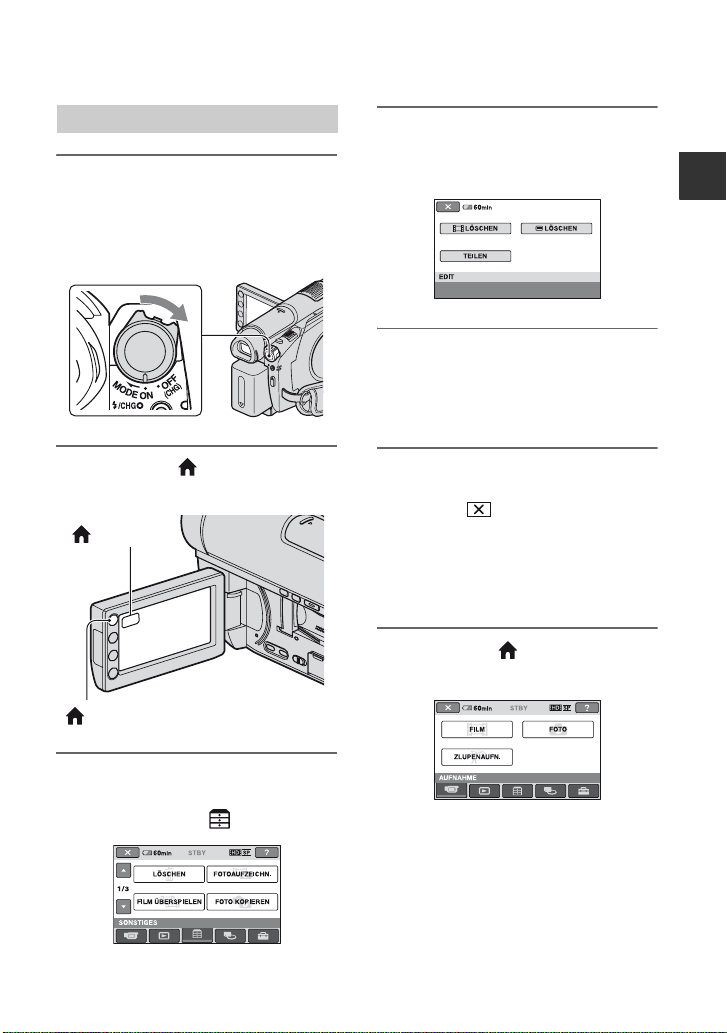
Das HOME MENU
1 Halten Sie zum Einschalten des
Camcorders die grüne Taste
gedrückt und drehen Sie den
Schalter POWER in Pfeilrichtung.
4 Berühren Sie die gewünschte
Option.
Beispiel: [EDIT]
Ihr neuer Camcorder
5 Gehen Sie bei den weiteren
Funktionen nach den
Anweisungen auf dem Bildschirm
vor.
2 Drücken Sie (HOME) A (oder
B).
(HOME) B
(HOME) A
3 Berühren Sie die gewünschte
Kategorie.
Beispiel: Kategorie (SONSTIGES)
So blenden Sie das HOME MENU aus
Berühren Sie .
B Wenn Sie Informationen zur
Funktion einer Option im HOME
MENU benötigen - HELP
1 Drücken Sie (HOME).
Das HOME MENU erscheint.
Fortsetzung ,
DE
17
Page 18

„ HOME“ und „ OPTION“- Zwei Typen von Menüs stehen zur Auswahl
(Fortsetzung)
2 Berühren Sie (HELP).
Der Hintergrund von (HELP) wird
orange angezeigt.
3 Berühren Sie die Option, zu der
Sie Informationen anzeigen
wollen.
Wenn Sie eine Option berühren,
erscheint eine Erläuterung dazu auf dem
Bildschirm.
Wenn Sie die Option aktivieren wollen,
berühren Sie [JA], andernfalls [NEIN].
So deaktivieren Sie HELP
Berühren Sie (HELP) in Schritt 2
erneut.
Das OPTION MENU
Wenn Sie während der Aufnahme oder
Wiedergabe den Bildschirm einmal
berühren, werden die gerade verfügbaren
Funktionen angezeigt. Das Vornehmen
verschiedener Einstellungen ist somit
kinderleicht. Näheres dazu finden Sie auf
Seite 103.
(OPTION)
18
DE
Page 19

Vorbereitungen
Schritt 1: Überprüfen des mitgelieferten
Zubehörs
Überprüfen Sie bitte, ob die folgenden Teile
mit dem Camcorder geliefert wurden.
Die Zahl in Klammern gibt jeweils die
Anzahl des mitgelieferten Teils an.
Netzteil (1) (S. 20)
Netzkabel (1) (S. 20)
Komponenten-A/V-Kabel (1) (S. 52, 54)
A/V-Verbindungskabel (1) (S. 54, 71)
Akku NP-FH60 (1) (S. 20)
Vorbereitungen
CD-ROM „Handycam Application
Software“ (1) (S. 111)
– Picture Motion Browser (Software)
– PMB-Anleitungen
„Bedienungsanleitung“ (diese Anleitung)
(1)
USB-Kabel (1) (S. 72, 74)
Drahtlose Fernbedienung (1)
(S. 151)
Eine Lithiumknopfbatterie ist bereits eingelegt.
DE
19
Page 20

Schritt 2: Laden des Akkus
Akku
Buchsenabdeckung
Gleichstromstecker
Netzteil
Schalter POWER
Buchse
DC IN
Ladeanzeige CHG
An eine
Netzsteckdose
Netzkabel
Sie können den „InfoLITHIUM“-Akku
(Serie H) laden (S. 139), wenn Sie ihn
am Camcorder anbringen.
b Hinweise
• Dieser Camcorder arbeitet ausschließlich mit
„InfoLITHIUM“-Akkus der Serie H.
1 Drehen Sie den Schalter POWER
in Pfeilrichtung auf OFF (CHG)
(Standardeinstellung).
2 Richten Sie die Kontakte am Akku
und am Camcorder aneinander
aus (1) und bringen Sie dann den
Akku in Pfeilrichtung an, bis er
mit einem Klicken einrastet (2).
DE
20
3 Schließen Sie das Netzteil an die
Buchse DC IN am Camcorder an.
Öffnen Sie die Buchsenabdeckung und
schließen Sie den Gleichstromstecker
des Netzteils an.
Achten Sie darauf, dass die Markierung
v am Gleichstromstecker auf die
Markierung v am Camcorder weist.
4 Schließen Sie das Netzkabel an
das Netzteil und an eine
Netzsteckdose an.
Die Ladeanzeige CHG leuchtet auf und
der Ladevorgang beginnt. Die
Ladeanzeige CHG erlischt, wenn der
Akku vollständig geladen ist.
5 Lösen Sie nach dem Laden des
Akkus das Netzteil von der
Buchse DC IN am Camcorder.
Page 21
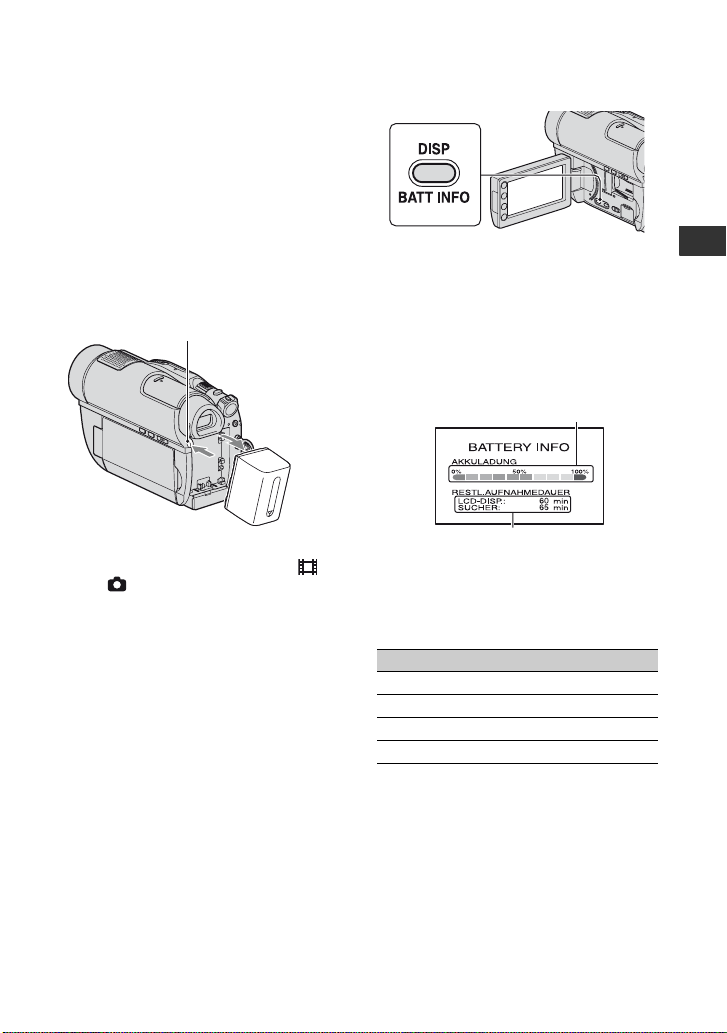
b Hinweise
• Halten Sie zum Lösen des Netzteils von der
Buchse DC IN den Camcorder fest und ziehen
Sie am Gleichstromstecker.
So nehmen Sie den Akku ab
1 Drehen Sie den Schalter POWER auf
OFF (CHG).
2 Halten Sie die Akkulösetaste BATT
gedrückt und nehmen Sie den Akku in
Pfeilrichtung ab.
Akkulösetaste BATT
Nach einer Weile werden die ungefähre
Aufnahmedauer und die
Akkuinformationen etwa 7 Sekunden lang
angezeigt. Sie können die
Akkuinformationen bis zu 20 Sekunden
lang anzeigen lassen, indem Sie DISP/
BATT INFO erneut drücken, solange die
Informationen angezeigt werden.
Akkurestladung (Näherungswert)
Vorbereitungen
b Hinweise
• Vergewissern Sie sich, dass die Anzeige
(Film)/ (Standbild) (S. 24)/Anzeige
ACCESS (S. 29)/Zugriffsanzeige (S. 31) nicht
leuchtet, wenn Sie den Akku oder das Netzteil
abnehmen.
• Entladen Sie den Akku vollständig, wenn Sie
ihn längere Zeit nicht verwenden wollen
(Erläuterungen zum Lagern finden Sie auf Seite
140).
So verwenden Sie eine Netzsteckdose
als Stromquelle
Stellen Sie dieselben Verbindungen wie
beim Laden des Akkus her. In diesem Fall
wird der Akku nicht entladen.
So lassen Sie die Akkurestladung
anzeigen (Battery Info)
Stellen Sie den Schalter POWER auf OFF
(CHG) und drücken Sie DISP/BATT INFO.
Aufnahmekapazität (Näherungswert)
Ladedauer
Ungefähre Dauer (Minuten) beim
vollständigen Laden eines vollständig
entladenen Akkus.
Akku Ladedauer
NP-FH50 135
NP-FH60 (mitgeliefert) 135
NP-FH70 170
NP-FH100 390
Verfügbare Aufnahmedauer
Ungefähre Dauer (Minuten) bei
Verwendung eines vollständig geladenen
Akkus.
„HD“ steht für High Definition-Bildqualität,
„
SD“ für Standardbildqualität.
Fortsetzung ,
DE
21
Page 22
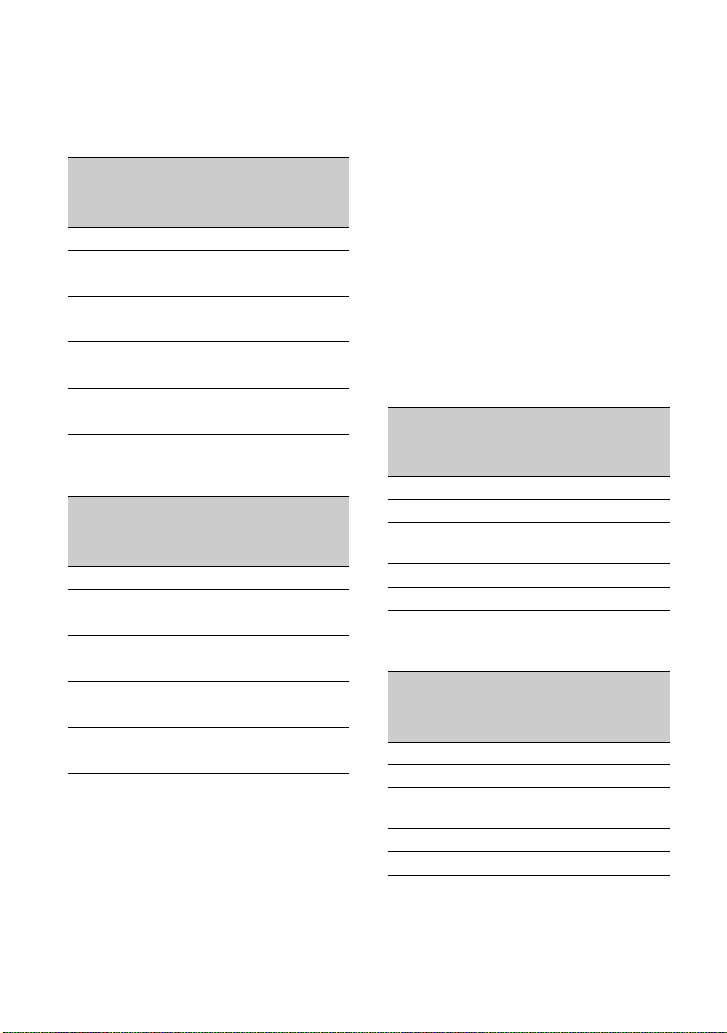
Schritt 2: Laden des Akkus (Fortsetzung)
Wenn als Speichermedium der interne
Speicher (HDR-UX19E/UX20E) oder der
„Memory Stick PRO Duo“ eingestellt ist:
Dauer bei
Akku
kontinuierlicher
Aufnahme
Bildqualität HD SD HD SD
NP-FH50 75 90 40 45
80 95 40 50
NP-FH60
(mitgeliefert)
100 120 50 60
105 130 55 65
NP-FH70 160 195 85 100
170 205 90 105
NP-FH100 370 440 190 230
385 470 200 245
Wenn als Speichermedium die Disc
eingestellt ist:
Dauer bei
Akku
kontinuierlicher
Aufnahme
Bildqualität HD SD HD SD
NP-FH50 65 80 35 40
65 85 35 45
NP-FH60
(mitgeliefert)
85 105 45 55
90 115 45 60
NP-FH70 140 170 70 90
145 185 75 95
NP-FH100 320 385 165 200
335 415 175 215
* Die Angaben für die normale Aufnahme gelten,
wenn Sie beim Aufnehmen die Aufnahme
wiederholt starten/stoppen, zoomen und das
Gerät ein- und ausschalten.
b Hinweise
• Einzelheiten zum Einstellen des
Speichermediums finden Sie auf Seite 27.
DE
22
Dauer bei
normaler
Aufnahme*
Dauer bei
normaler
Aufnahme*
• Die Angaben gelten unter den folgenden
Bedingungen, wenn [AUFN.MODUS] auf [HD
SP]/[SD SP] gesetzt ist:
Obere Zeile: Mit eingeschalteter LCDHintergrundbeleuchtung.
Untere Zeile: Aufnahme mit dem Sucher bei
geschlossenem LCD-Bildschirmträger.
Verfügbare Wiedergabedauer
Ungefähre Dauer (Minuten) bei
Verwendung eines vollständig geladenen
Akkus.
„HD“ steht für High Definition-Bildqualität,
SD“ für Standardbildqualität.
„
Wenn als Speichermedium der interne
Speicher (HDR-UX19E/UX20E) oder der
„Memory Stick PRO Duo“ eingestellt ist:
LCD-
Akku
Bildschirmträger
aufgeklappt*
Bildqualität HD SD HD SD
NP-FH50 110 125 125 135
NP-FH60
145 165 165 180
(mitgeliefert)
NP-FH70 235 270 270 290
NP-FH100 535 600 600 650
Wenn als Speichermedium die Disc
eingestellt ist:
LCD-
Akku
Bildschirmträger
aufgeklappt*
Bildqualität HD SD HD SD
NP-FH50 90 105 100 115
NP-FH60
120 140 130 150
(mitgeliefert)
NP-FH70 195 230 215 245
NP-FH100 440 515 485 555
* Mit eingeschalteter LCD-
Hintergrundbeleuchtung.
b Hinweise
• Einzelheiten zum Einstellen des
Speichermediums finden Sie auf Seite 27.
LCDBildschirmträger
zugeklappt
LCDBildschirmträger
zugeklappt
Page 23
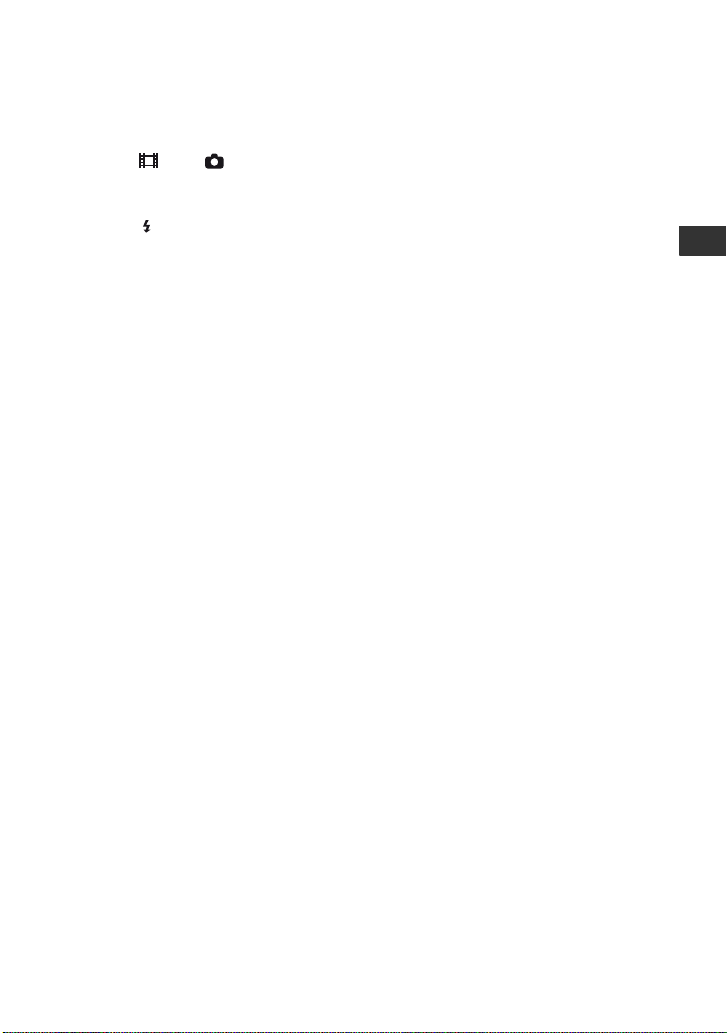
Hinweise zum Akku
• Drehen Sie vor dem Austauschen des Akkus
den Schalter POWER auf OFF (CHG), so dass
die Anzeige (Film)/ (Standbild) (S. 24)
bzw. die Anzeige ACCESS (S. 29)/die
Zugriffsanzeige (S. 31) nicht mehr leuchtet.
• In den folgenden Fällen blinkt die Blitz-/
Ladeanzeige
Ladevorgangs oder die Battery Info (S. 21) wird
nicht richtig angezeigt:
– Der Akku wurde nicht richtig angebracht.
– Der Akku ist beschädigt.
– Die Lebensdauer des Akkus ist abgelaufen
(betrifft nur die Battery Info).
• Der Camcorder wird nicht über den Akku mit
Strom versorgt, solange das Netzteil an die
Buchse DC IN des Camcorders angeschlossen
ist, auch wenn das Netzkabel nicht in die
Netzsteckdose eingesteckt ist.
• Wenn Sie eine gesondert erhältliche
Videoleuchte anschließen, empfiehlt es sich,
einen NP-FH70- oder NP-FH100-Akku zu
verwenden.
• Die Verwendung eines NP-FH30 mit dem
Camcorder wird nicht empfohlen, weil die
Aufnahme- und die Wiedergabedauer dann kurz
sind.
Hinweise zur Lade-/Aufnahme-/
Wiedergabedauer
• Die Angaben gelten bei einer
Betriebstemperatur des Camcorders von 25 °C
(10 °C bis 30 °C empfohlen).
• Bei niedrigen Temperaturen verkürzen sich die
Aufnahme- und die Wiedergabedauer mit dem
Camcorder.
• Je nach den Betriebsbedingungen des
Camcorders sind die Aufnahme- und die
Wiedergabedauer möglicherweise kürzer als
angegeben.
/CHG während des
• Schließen Sie den Gleichstromstecker des
Netzteils bzw. den Akkukontakt nicht mit einem
Metallgegenstand kurz. Andernfalls kann es zu
einer Fehlfunktion kommen.
• Auch wenn der Camcorder ausgeschaltet ist,
wird er immer noch mit Netzstrom versorgt,
solange er über ein Netzteil an eine
Netzsteckdose angeschlossen ist.
Vorbereitungen
Hinweise zum Netzteil
• Schließen Sie das Netzteil an eine nahe
gelegene Netzsteckdose an. Trennen Sie das
Netzteil umgehend von der Netzsteckdose,
wenn es beim Betrieb des Camcorders zu einer
Fehlfunktion kommt.
• Verwenden Sie das Netzteil nicht, wenn nur
wenig Platz vorhanden ist, z.B. zwischen einer
Wand und Möbelstücken.
DE
23
Page 24
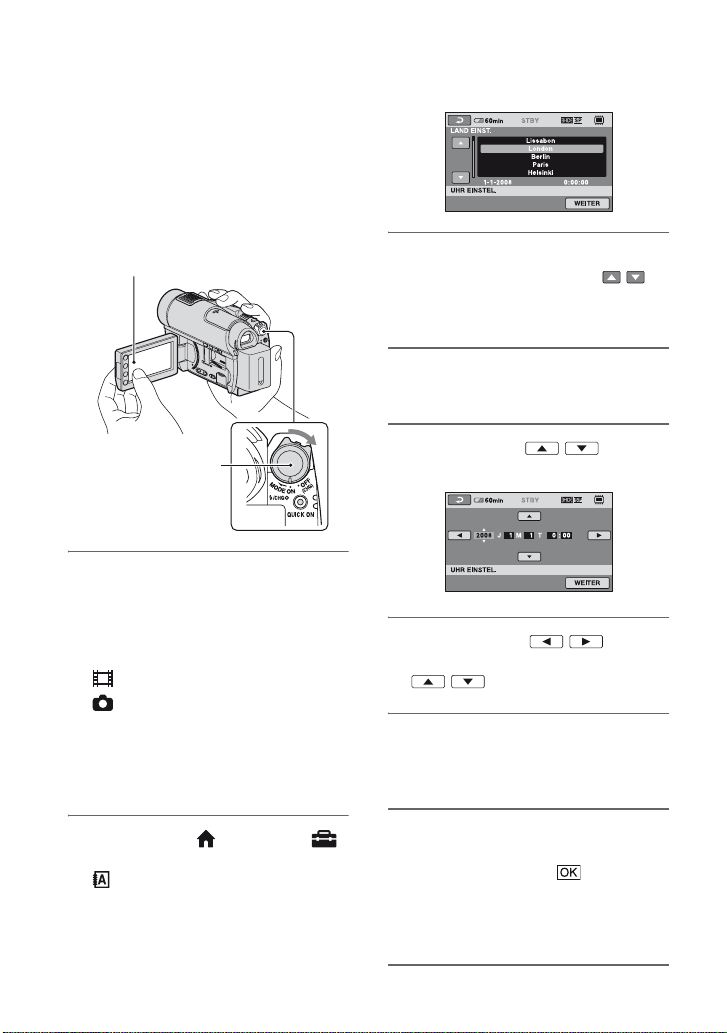
Schritt 3: Einschalten und Einstellen von Datum
und Uhrzeit
Stellen Sie Datum und Uhrzeit ein, wenn
Sie diesen Camcorder zum ersten Mal
benutzen. Wenn Sie Datum und Uhrzeit
nicht einstellen, erscheint der Bildschirm
[UHR EINSTEL.] jedes Mal, wenn Sie den
Camcorder einschalten oder den Schalter
POWER in eine andere Position stellen.
Berühren Sie die Taste auf dem
LCD-Bildschirm.
3 Wählen Sie die gewünschte
geografische Region mit /
aus und berühren Sie dann
[WEITER].
4 Stellen Sie [SOMMERZEIT] ein
und berühren Sie [WEITER].
Schalter POWER
1 Halten Sie die grüne Taste
gedrückt und drehen Sie den
Schalter POWER mehrmals in
Pfeilrichtung, bis die gewünschte
Anzeige aufleuchtet.
(Film): Aufnehmen von Filmen
(Standbild): Aufnehmen von
Standbildern
Wenn Sie den Camcorder zum ersten
Mal einschalten, fahren Sie mit Schritt 3
fort.
2 Berühren Sie (HOME) t
(EINSTELLUNGEN) t [ZEIT/
SPRACHE] t [UHR
EINSTEL.].
Der Bildschirm [UHR EINSTEL.]
erscheint.
DE
24
5 Stellen Sie mit / die
Option [J] (Jahr) ein.
6 Wählen Sie mit / die
Option [M] aus und stellen Sie mit
/ den Monat ein.
7 Stellen Sie [T] (Tag), Stunden und
Minuten genauso ein und
berühren Sie dann [WEITER].
8 Vergewissern Sie sich, dass die
Uhrzeit richtig eingestellt ist, und
berühren Sie dann .
Die Uhr beginnt zu laufen.
Sie können ein beliebiges Jahr bis zum
Jahr 2037 eingeben.
Page 25
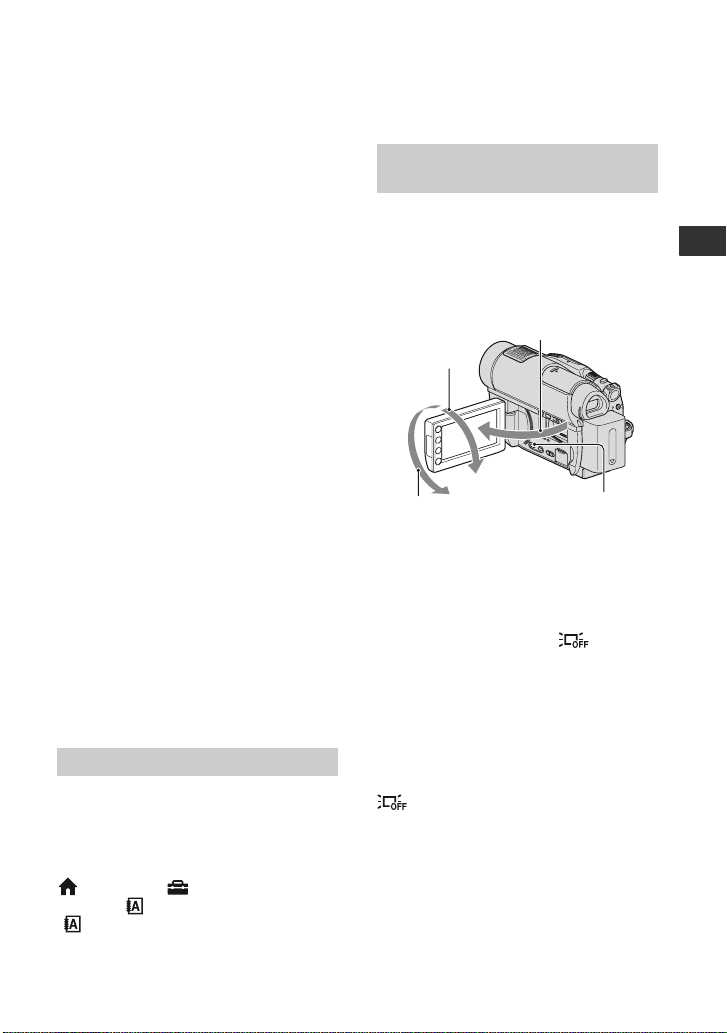
So schalten Sie den Camcorder aus
Drehen Sie den Schalter POWER auf OFF
(CHG).
b Hinweise
• Wenn Sie den Camcorder etwa 3 Monate
lang nicht verwenden, entlädt sich der
integrierte Akku und die Datums- und
Uhrzeiteinstellungen werden möglicherweise
gelöscht. Laden Sie in diesem Fall den
integrierten Akku und stellen Sie danach Datum
und Uhrzeit erneut ein (S. 143).
• Nach dem Einschalten dauert es einige
Sekunden, bis der Camcorder aufnahmebereit
ist. In dieser Zeit können Sie den Camcorder
nicht bedienen.
• Die Objektivabdeckung öffnet sich automatisch,
wenn das Gerät eingeschaltet wird. Sie schließt
sich, wenn der Wiedergabebildschirm
ausgewählt oder das Gerät ausgeschaltet wird.
• Um den Akku zu schonen, ist der Camcorder
werkseitig so eingestellt, dass er sich nach etwa
5 Minuten automatisch ausschaltet, wenn er
nicht bedient wird ([AUTOM. AUS], S. 102).
z Tipps
• Während einer Aufnahme werden Datum und
Uhrzeit nicht angezeigt, aber automatisch auf
dem Speichermedium aufgezeichnet, so dass sie
bei der Wiedergabe angezeigt werden können
([DATENCODE], S. 97).
• Informationen zur „Weltzeittabelle“ finden Sie
auf Seite 133.
• Wenn die Tasten auf dem Berührungsbildschirm
nicht richtig funktionieren, stellen Sie den
Berührungsbildschirm ein (KALIBRIERUNG)
(S. 141).
Wechseln der Sprache
Sie können die Sprache für die
Bildschirmmenüs wechseln, so dass diese
in der gewünschten Sprache angezeigt
werden. Zum Auswählen der Sprache für
die Bildschirmanzeigen berühren Sie
(HOME) t (EINSTELLUNGEN)
t [ZEIT/ SPRACHE] t
[ SPRACHE EIN.] (S. 101).
Schritt 4: Vornehmen
von Einstellungen vor
der Aufnahme
Einstellen des LCDBildschirmträgers
Klappen Sie den LCD-Bildschirmträger um
90 Grad zum Camcorder auf (1) und
stellen Sie ihn dann auf einen komfortablen
Winkel für die Aufnahme bzw. die
Wiedergabe ein (2).
190 Grad zum
290 Grad
(max.)
2180 Grad
(max.)
So schalten Sie die LCDHintergrundbeleuchtung aus, um den
Akku zu schonen
Halten Sie DISP/BATT INFO einige
Sekunden lang gedrückt, bis erscheint.
Diese Einstellung ist besonders praktisch,
wenn Sie den Camcorder bei hellem Licht
verwenden oder den Akku schonen wollen.
Das aufgenommene Bild wird durch diese
Einstellung nicht beeinflusst. Zum
Einschalten der LCDHintergrundbeleuchtung halten Sie DISP/
BATT INFO einige Sekunden gedrückt, bis
ausgeblendet wird.
b Hinweise
• Drücken Sie beim Aufklappen bzw. beim
Einstellen des LCD-Bildschirmträgers nicht
versehentlich die Tasten am LCD-Rahmen.
Camcorder
DISP/BATT INFO
Vorbereitungen
Fortsetzung ,
DE
25
Page 26
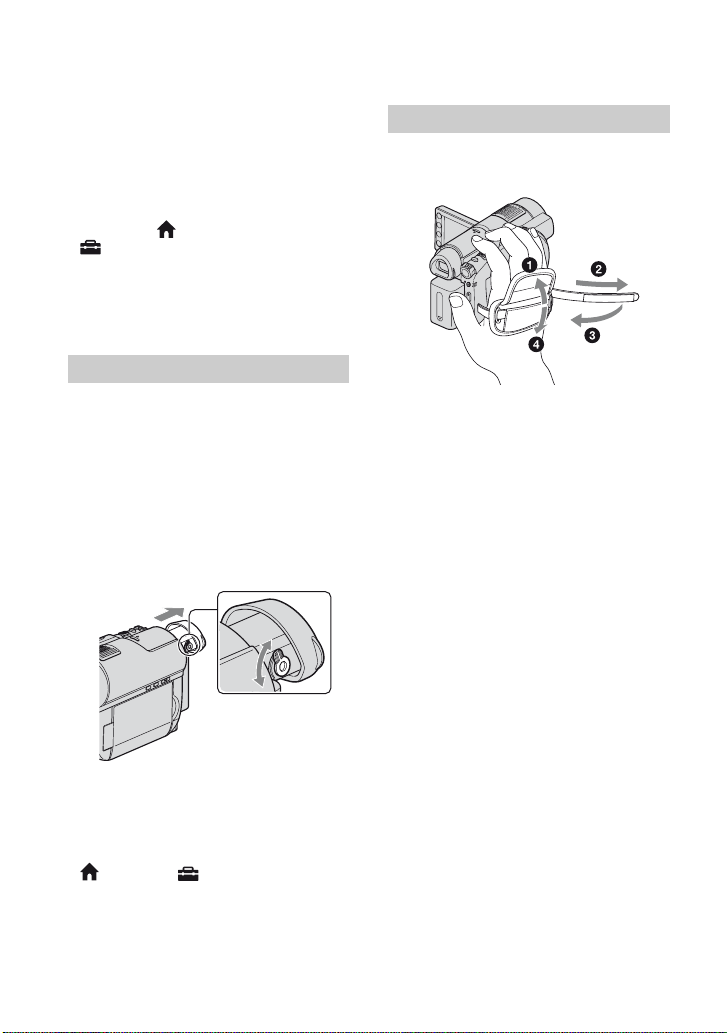
Schritt 4: Vornehmen von Einstellungen vor der Aufnahme (Fortsetzung)
z Tipps
• Wenn Sie den LCD-Bildschirmträger um 90
Grad zum Camcorder hin aufklappen und um
180 Grad zur Objektivseite hin drehen, können
Sie den LCD-Bildschirmträger mit nach außen
weisendem LCD-Bildschirm zuklappen. Dies ist
besonders bei der Wiedergabe nützlich.
• Berühren Sie (HOME) t
(EINSTELLUNGEN) t [TON/ANZEIGE
EIN.] t [LCD-HELLIG.] (S. 99) und stellen
Sie die Helligkeit des LCD-Bildschirms ein.
• Die Informationen werden mit jedem
Tastendruck auf DISP/BATT INFO ein- bzw.
ausgeblendet (angezeigt y nicht angezeigt).
Einstellen des Suchers
Sie können bei zugeklapptem LCDBildschirmträger Bilder im Sucher
betrachten, wenn Sie den Akku schonen
wollen oder wenn das Bild auf dem LCDBildschirm schlecht zu sehen ist.
Ziehen Sie den Sucher heraus und legen Sie
das Auge an den Sucher. Stellen Sie den
Sucher entsprechend Ihrer Sehstärke so ein,
dass das Bild deutlich zu sehen ist.
Sucher
Befestigen des Griffbandes
Ziehen Sie das Griffband fest und halten
Sie Ihren Camcorder richtig.
Einstellhebel des
Sucherobjektivs
Verschieben Sie
den Hebel, bis das
Bild deutlich zu
sehen ist.
z Tipps
• Die Helligkeit der Hintergrundbeleuchtung im
Sucher können Sie einstellen, indem Sie
(HOME) t (EINSTELLUNGEN) t
[TON/ANZEIGE EIN.] t [SUCHER INT.]
berühren (S. 99).
DE
26
Page 27
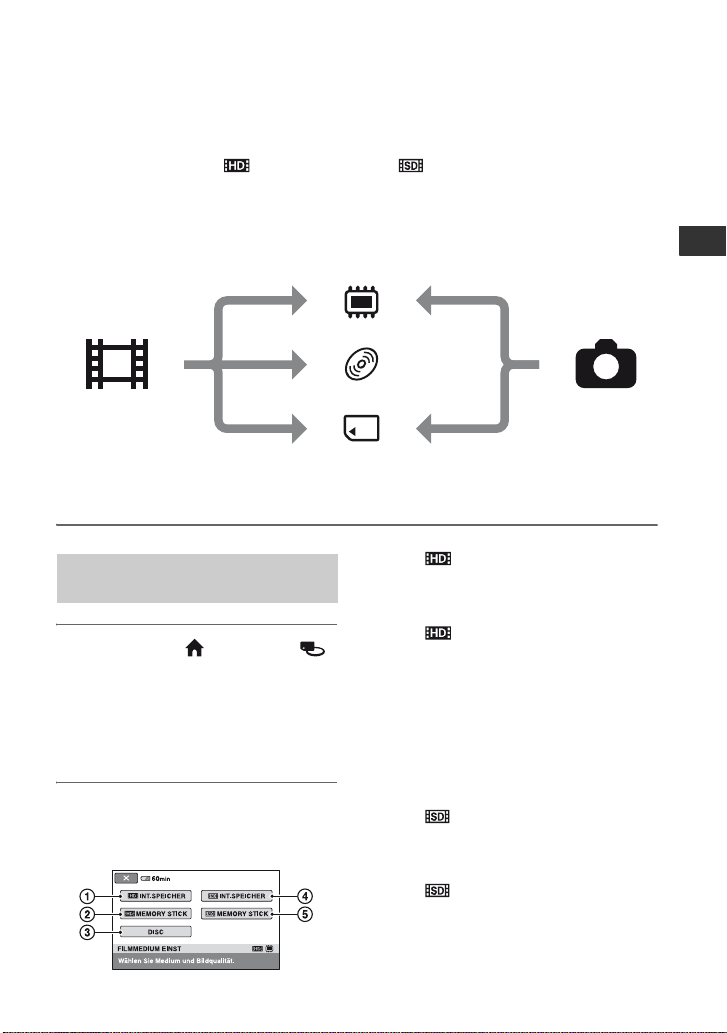
Schritt 5: Auswählen des Speichermediums
Sie können das gewünschte Speichermedium zum Aufnehmen/Wiedergeben/Bearbeiten für
Filme oder Standbilder nach Bedarf auswählen.
Als Speichermedium für Filme stehen der interne Speicher
Duo“ und als Bildqualität (High Definition) und (Standard Definition) zur Auswahl.
Als Speichermedium für Standbilder steht der interne Speicher
Duo“ zur Auswahl. Im Folgenden sind die Standardeinstellungen angegeben.
HDR-UX9E/UX10E:
Film: Disc
Standbild: „Memory Stick PRO Duo“
**
*
/die Disc/der „Memory Stick PRO
*
/der „Memory Stick PRO
HDR-UX19E/UX20E:
Film: Interner Speicher
Standbild: Interner Speicher
Vorbereitungen
Interner Speicher
Film Standbild
*
HDR-UX19E/UX20E
**
Beim HDR-UX9E/UX10E ist der „Memory Stick PRO Duo“ als Speichermedium für Standbilder fest
eingestellt.
„Memory Stick PRO Duo“
Disc
Auswählen des
Speichermediums für Filme
1 Berühren Sie (HOME) t
(MEDIUM VERWALTEN) t
[FILMMEDIUM EINST].
Der Bildschirm zum Auswählen des
Speichermediums für Filme wird
angezeigt.
2 Berühren Sie die gewünschte
Bildqualität und das
Speichermedium.
*
1 [ INT.SPEICHER]
(HDR-UX19E/UX20E)
Speichermedium: Interner Speicher
Bildqualität: HD (High Definition)
2 [ MEMORY STICK]
Speichermedium: „Memory Stick PRO
Duo“
Bildqualität: HD (High Definition)
3 [DISC]
Speichermedium: Disc
Bildqualität: HD (High Definition) oder SD
(Standard Definition)
Die Bildqualität wird wie in „Schritt 6“
erläutert ausgewählt (S. 29).
4 [ INT.SPEICHER]
(HDR-UX19E/UX20E)
Speichermedium: Interner Speicher
Bildqualität: SD (Standard Definition)
5 [ MEMORY STICK]
Speichermedium: „Memory Stick PRO
Duo“
Bildqualität: SD (Standard Definition)
Fortsetzung ,
DE
27
Page 28

Schritt 5: Auswählen des Speichermediums (Fortsetzung)
3 Berühren Sie [JA].
4 Wenn [Vorgang beendet.]
erscheint, berühren Sie .
Das Speichermedium für Filme ist
damit eingestellt.
Auswählen des
Speichermediums für
Standbilder (HDR-UX19E/
UX20E)
1 Berühren Sie (HOME) t
(MEDIUM VERWALTEN) t
[FOTOMEDIUM EIN.].
Der Bildschirm zum Auswählen des
Speichermediums für Standbilder wird
angezeigt.
2 Berühren Sie das gewünschte
Speichermedium.
b Hinweise
• Als Speichermedium für Standbilder können Sie
nicht die Disc auswählen.
4 Wenn [Vorgang beendet.]
erscheint, berühren Sie .
Das Speichermedium für Standbilder ist
damit eingestellt.
So erkennen Sie das eingestellte
Speichermedium
1 Betätigen Sie den Schalter POWER so
oft, bis die gewünschte Anzeige (
(Film)/ (Standbild)) aufleuchtet.
2 Überprüfen Sie, welches
Speichermediumsymbol oben rechts auf
dem Bildschirm angezeigt wird.
Interner Speicher (HDR-UX19E/
UX20E)
Disc
Welches Symbol auf dem Bildschirm
angezeigt wird, hängt von der
verwendeten Disc ab (S. 6).
„Memory Stick PRO Duo“
z Tipps
• Wenn Sie auf einem anderen Speichermedium
aufnehmen/wiedergeben/bearbeiten wollen,
müssen Sie die Einstellung für das
Speichermedium ändern.
3 Berühren Sie [JA].
DE
28
Page 29
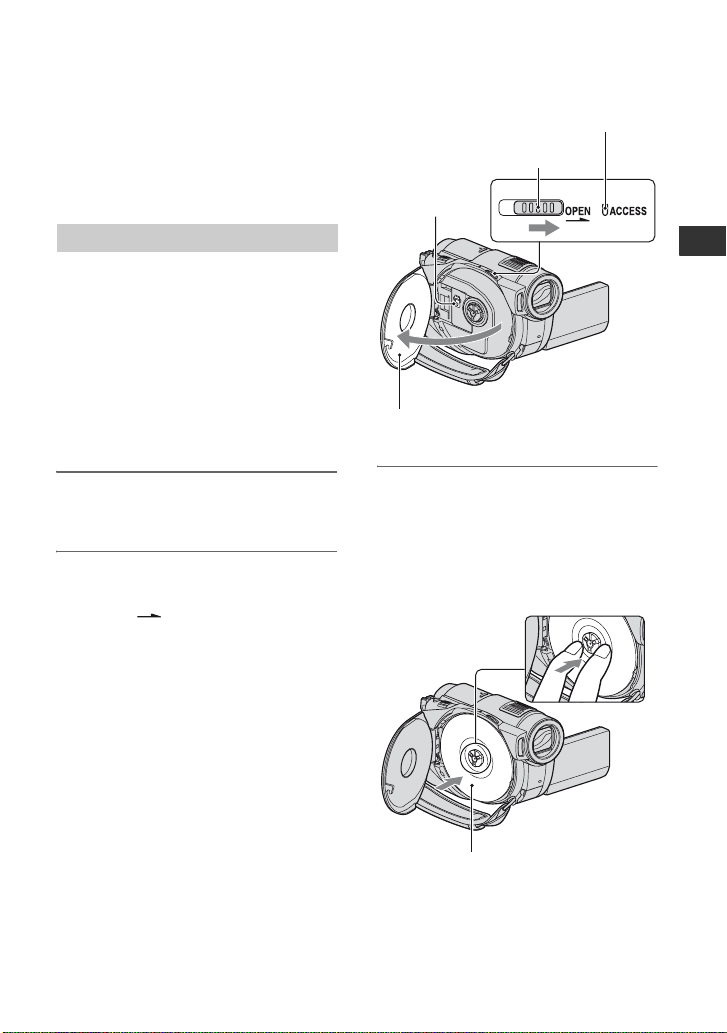
Schritt 6: Einsetzen einer Disc oder eines
„Memory Stick PRO Duo“
Wenn Sie in „Schritt 5“ als
Speichermedium zum Aufnehmen von
Bildern den internen Speicher (HDRUX19E/UX20E) eingestellt haben,
brauchen Sie das in „Schritt 6“ erläuterte
Verfahren nicht auszuführen.
Schalter OPEN für das Disc-Fach
Sensorlinse
Anzeige ACCESS (Disc)
Disc
Wenn Sie in „Schritt 5“ als
Speichermedium [DISC] eingestellt haben,
ist für das Aufnehmen eine neue DVD-RW,
DVD+RW, DVD-R oder DVD+R DL mit
8 cm erforderlich (S. 14).
b Hinweise
• Entfernen Sie zuvor mit einem weichen Tuch
Staub oder Fingerabdrücke von der Disc
(S. 136).
1 Vergewissern Sie sich, dass der
Camcorder eingeschaltet ist.
2 Schieben Sie den Schalter OPEN
für das Disc-Fach in Pfeilrichtung
(OPEN ).
[WIRD GEÖFFNET] erscheint auf dem
LCD-Bildschirm, dann öffnet sich das
Disc-Fach automatisch ein Stück weit.
Vorbereitungen
Klappen Sie das ein Stück weit
geöffnete Disc-Fach weiter auf.
3 Setzen Sie die Disc mit der
Aufnahmeseite auf den
Camcorder weisend ein und
drücken Sie auf die Mitte der Disc,
bis sie mit einem Klicken
einrastet.
Bei einer einseitigen Disc setzen Sie die
Disc mit der Beschriftung nach außen
weisend ein.
Fortsetzung ,
DE
29
Page 30
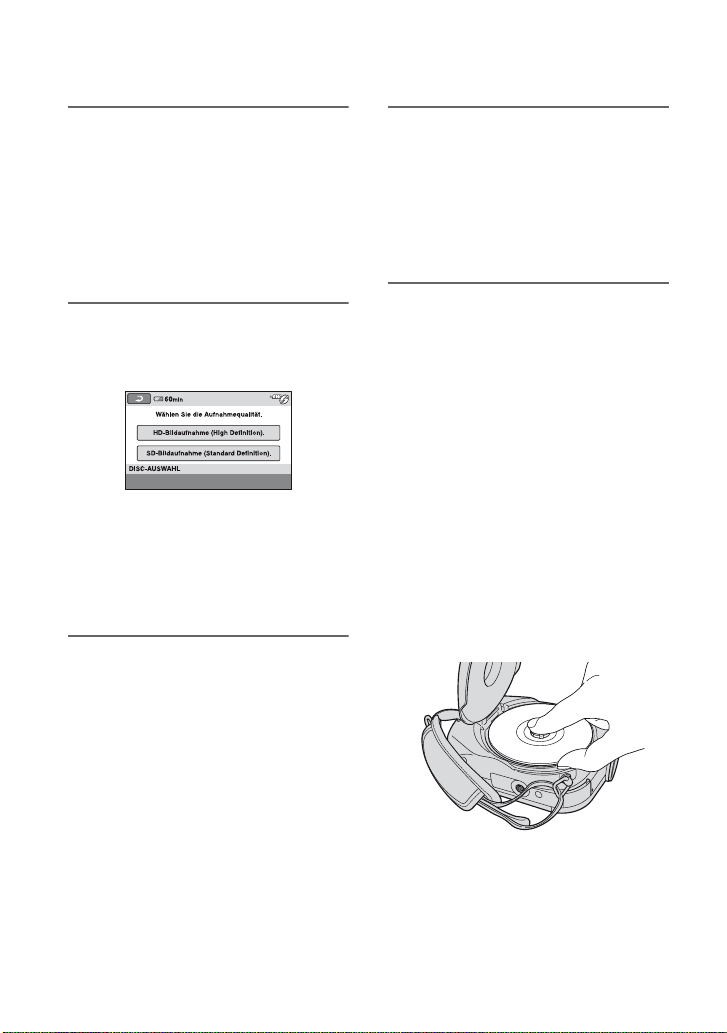
Schritt 6: Einsetzen einer Disc oder eines „Memory Stick PRO Duo“
(Fortsetzung)
4 Schließen Sie das Disc-Fach.
[DISC-ZUGRIFF] erscheint auf dem
LCD-Bildschirm.
Je nach Typ und Zustand der Disc kann
es etwas dauern, bis der Camcorder die
Disc erkennt.
Fahren Sie mit Schritt 7 fort, wenn Sie
eine DVD-R/DVD+R DL verwenden.
5 Wenn Sie eine DVD-RW/DVD+RW
verwenden, berühren Sie [DISCAUSWAHL verwenden.].
b Hinweise
• Die Option [DISC-AUSWAHL verwenden.]
kann im Easy Handycam-Modus nicht
verwendet werden (S. 34). Formatieren Sie die
Disc nach den Anweisungen auf dem
Bildschirm.
6 Berühren Sie [HD-Bildaufnahme
(High Definition).].
Berühren Sie [SD-Bildaufnahme
(Standard Definition).], um mit SDBildqualität (Standard Definition)
aufzunehmen.
Die angezeigten Optionen hängen vom
Status des Camcorders bzw. vom Typ
der eingesetzten Disc ab.
7 Berühren Sie die auf Sie
zutreffende Option auf dem
Bildschirm.
Die Disc wird mit der ausgewählten
Bildqualität formatiert. Wenn die
Formatierung abgeschlossen ist, können
Sie auf die Disc aufnehmen.
Bei Auswahl von SD-Bildqualität
(Standard Definition)
• Bei einer DVD-RW müssen Sie ein
Aufnahmeformat auswählen ([VIDEO]
oder [VR]) (S. 14). Wenn Sie eine Disc
im Easy Handycam-Modus formatieren
(S. 34), ist das Aufnahmeformat fest auf
[VIDEO] eingestellt.
• Bei einer DVD+RW müssen Sie das
Bildformat ([16:9-FORMAT] oder [4:3])
auswählen.
Herausnehmen der Disc
1 Gehen Sie wie in Schritt 1 und 2 erläutert
vor, um das Disc-Fach zu öffnen.
2 Drücken Sie auf die Disc-Halterung in der
Mitte und ziehen Sie die Disc am Rand
nach oben.
30
b Hinweise
• Sie können die Bildqualität (HD (High
Definition) oder SD (Standard Definition),
S. 14) einer Disc nicht mittendrin wechseln.
DE
Page 31

• Achten Sie darauf, dass das Öffnen oder
Schließen des Disc-Fachs nicht durch die Hand
oder einen Gegenstand verhindert wird.
Schieben Sie das Griffband am Camcorder nach
unten und öffnen oder schließen Sie dann erst
das Disc-Fach.
• Wenn das Griffband beim Schließen des DiscFachs eingeklemmt wird, kann es am
Camcorder zu Fehlfunktionen kommen.
• Berühren Sie nicht die Aufnahmeseite der Disc
oder die Sensorlinse (S. 142).
Wenn Sie eine doppelseitige Disc verwenden,
achten Sie darauf, die Oberfläche nicht durch
Fingerabdrücke zu verunreinigen.
• Wenn Sie eine Disc nicht richtig einsetzen und
das Disc-Fach schließen, kann es am Camcorder
zu Fehlfunktionen kommen.
• Trennen Sie die Stromquellen während des
Formatierens nicht vom Camcorder.
• Schützen Sie den Camcorder besonders in
folgenden Fällen vor Stößen und
Erschütterungen:
– solange die Anzeige ACCESS leuchtet
– solange die Anzeige ACCESS blinkt
– solange [DISC-ZUGRIFF] oder [WIRD
GEÖFFNET] auf dem Bildschirm angezeigt
wird
• Je nach Zustand der Disc und der Art des
aufgezeichneten Materials kann es eine Zeit
lang dauern, bis die Disc herausgenommen
werden kann.
• Bei einer beschädigten oder mit
Fingerabdrücken usw. verunreinigten Disc kann
es bis zu 10 Minuten dauern, bis die Disc
herausgenommen werden kann. In diesem Fall
ist die Disc möglicherweise defekt.
z Tipps
• Sie können die Disc auch bei ausgeschaltetem
Camcorder herausnehmen, sofern eine
Stromquelle an den Camcorder angeschlossen
ist. Der Disc-Erkennungsvorgang (Schritt 4)
startet in diesem Fall allerdings nicht.
• Wenn Sie alle bereits aufgenommenen Bilder
von einer DVD-RW/DVD+RW löschen wollen,
um wieder neue Bilder darauf aufnehmen zu
können, schlagen Sie unter „Formatieren eines
Speichermediums“ auf Seite 82 nach.
• Sie können die geeignete Disc über [DISCAUSWAHL] im HOME MENU anzeigen
lassen (S. 86).
„Memory Stick PRO Duo“
Wenn Sie in „Schritt 5“ „Memory Stick“
als Speichermedium einstellen, benötigen
Sie zum Aufnehmen einen „Memory Stick
PRO Duo“. Näheres zu mit dem Camcorder
kompatiblen „Memory Stick“-Typen finden
Sie auf Seite 4.
z Tipps
• Wenn Sie nur Standbilder auf dem „Memory
Stick PRO Duo“
Sie das Verfahren nach Schritt 3 nicht
auszuführen.
aufnehmen wollen, brauchen
1 Klappen Sie den LCD-
Bildschirmträger auf.
2 Setzen Sie den „Memory Stick
PRO Duo“ ein.
1 Öffnen Sie die Memory Stick Duo-
Abdeckung in Pfeilrichtung.
2 Schieben Sie den „Memory Stick PRO
Duo“ richtig herum in den Memory
Stick Duo-Einschub hinein, bis er mit
einem Klicken einrastet.
3 Schließen Sie die Memory Stick Duo-
Abdeckung.
Zugriffsanzeige
Die Markierung b muss auf den LCDBildschirm des Camcorders weisen.
Fortsetzung ,
Vorbereitungen
DE
31
Page 32

Schritt 6: Einsetzen einer Disc oder eines „Memory Stick PRO Duo“
(Fortsetzung)
3 Wenn als Speichermedium für
Filme unter „Schritt 5“
[ MEMORY STICK] oder
[ MEMORY STICK] eingestellt
wurde, betätigen Sie den Schalter
POWER, so dass die Anzeige
(Film) leuchtet.
Wenn der Schalter POWER auf OFF
(CHG) steht, halten Sie beim
Einschalten des Camcorders die grüne
Taste gedrückt.
Der Bildschirm [Neue
Bilddatenbankdatei erstellen.] erscheint
auf dem LCD-Bildschirm, wenn Sie
einen neuen „Memory Stick PRO Duo“
einsetzen.
Auswerfen des „Memory Stick PRO
Duo“
Klappen Sie den LCD-Bildschirmträger auf
und öffnen Sie die Memory Stick DuoAbdeckung. Drücken Sie dann einmal
leicht auf den „Memory Stick PRO Duo“
und ziehen Sie ihn am Camcorder-Gehäuse
entlang heraus.
b Hinweise
• Damit das Speichermedium nicht beschädigt
wird und keine aufgenommenen Bilder verloren
gehen, dürfen Sie Folgendes nicht tun, wenn die
Zugriffsanzeige (S. 31) leuchtet oder blinkt:
– Abnehmen des Akkus oder Netzteils
– Schütteln oder Stoßen des Camcorders
– Auswerfen des „Memory Stick PRO Duo“
• Öffnen Sie während der Aufnahme nicht die
Memory Stick Duo-Abdeckung.
• Wenn Sie den „Memory Stick PRO Duo“ mit
Gewalt falsch herum in den Einschub
hineindrücken, können der „Memory Stick PRO
Duo“, der Memory Stick Duo-Einschub und die
Bilddaten beschädigt werden.
• Wenn in Schritt 4 [Es konnte keine neue
Bilddatenbankdatei erstellt werden.
Möglicherweise ist nicht genug freier
Speicherplatz vorhanden.] angezeigt wird,
formatieren Sie den „Memory Stick PRO Duo“
(S. 82). Beachten Sie bitte, dass beim
Formatieren alle auf dem „Memory Stick PRO
Duo“ gespeicherten Daten gelöscht werden.
• Versuchen Sie nicht, den „Memory Stick PRO
Duo“ mit den Fingern zu fassen und gewaltsam
herauszuziehen. Andernfalls kann es zu einer
Fehlfunktion kommen.
4 Berühren Sie [JA].
DE
32
Page 33

Kapazität eines „Memory Stick PRO
Duo“ und verfügbare
Filmaufnahmedauer
Ungefähre Aufnahmedauer in Minuten.
Die in ( ) angegebene Zahl ist die
Mindestaufnahmedauer.
HD-Bildqualität (High Definition):
AVC HD
AVC HD
AVC HD
16M
9M
(FH)
(HQ)
1 GB
2 GB
4 GB
8 GB
SD-Bildqualität (Standard Definition):
1 GB
2 GB
4 GB
8 GB
6
(6)10(9)15(10)20(15)
10
(10)25(20)30(20)40(35)
25
(25)55(40)65(45)85(70)
55
115
(55)
(80)
SD 9M
(HQ)
10
(10)
25
(25)
55
(50)
115
(100)
SD 6M
(SP)
20
(10)
40
(25)
80
(50)
170
(100)
b Hinweise
• Die Angaben in der Tabelle gelten bei
Verwendung eines „Memory Stick PRO Duo“
von der Sony Corporation. Die Aufnahmedauer
hängt von den Aufnahmebedingungen, dem
„Memory Stick“-Typ und der Einstellung für
[AUFN.MODUS] ab (S. 91).
z Tipps
• Informationen zur Anzahl der aufnehmbaren
Standbilder finden Sie auf Seite 96.
7M
(SP)
140
(100)
AVC HD
5M
(LP)
180
(145)
SD 3M
(LP)
35
(25)
80
(50)
160
(105)
325
(215)
Vorbereitungen
DE
33
Page 34

Aufnahme/Wiedergabe
Komfortables Aufnehmen und Wiedergeben
(Easy Handycam-Modus)
Im Easy Handycam-Modus werden fast alle Einstellungen automatisch vorgenommen, so dass
Sie die Aufnahme oder Wiedergabe ohne großen Aufwand starten können. Außerdem wird
die Schrift auf dem Bildschirm zur besseren Lesbarkeit vergrößert dargestellt. Die Bilder
werden auf dem eingestellten Speichermedium aufgezeichnet (S. 27).
Wenn der Schalter POWER auf OFF (CHG)
steht, halten Sie beim Drehen des Schalters die
grüne Taste gedrückt.
Aufnehmen von Filmen
1 Drehen Sie den Schalter
POWER G in
Pfeilrichtung, so dass
die Anzeige (Film)
aufleuchtet.
2 Drücken Sie EASY A.
erscheint auf dem LCD-
Bildschirm.
3 Starten Sie mit START/STOP H
oder D die Aufnahme.*
[STBY] t [AUFN]
Zum Beenden der Aufnahme drücken
Sie erneut START/STOP.
DE
34
Aufnehmen von Standbildern
1 Drehen Sie den Schalter
POWER G in
Pfeilrichtung, so dass
die Anzeige
(Standbild) aufleuchtet.
2 Drücken Sie EASY A.
erscheint auf dem LCD-
Bildschirm.
3 Drücken Sie die Taste PHOTO F
leicht, um den Fokus A
einzustellen (ein Signalton ist zu
hören), und drücken Sie sie dann
ganz B (ein Auslöserklicken ist
zu hören).
Blinkt t Leuchtet
Page 35

* [AUFN.MODUS] (S. 91) ist fest auf [HD SP] oder [SD SP] eingestellt.
z Tipps
• Im Easy Handycam-Modus erscheint ein Rahmen um das Gesicht einer Person ([GESICHTSERKENN],
S. 95).
Wiedergeben aufgenommener Filme/Standbilder
1 Schalten Sie den Camcorder mit dem Schalter POWER G ein.
2 Drücken Sie (BILDER ANZEIGEN) I oder E.
Der VISUAL INDEX erscheint auf dem LCD-Bildschirm. (Es kann etwas dauern, bis die
Miniaturbilder angezeigt werden.)
Wird bei allen Registern auf dem Bild angezeigt, das zuletzt wiedergegeben bzw. aufgezeichnet
wurde (B bei einem auf einem „Memory Stick PRO Duo“ aufgezeichneten Standbild).
Aufnahme/Wiedergabe
HOME
Vorherige 6 Bilder
Nächste 6 Bilder
Zurück zum
Aufnahmebildschirm
1 : Wechseln zum Filmrollenindex (S. 47).
2 : Wechseln zum Gesichtsindex (S. 47).
: Filme in HD-Bildqualität (High Definition) werden angezeigt.
3
Wenn Sie unter [FILMMEDIUM EINST] (S. 27) die SD-Bildqualität (Standard Definition)
ausgewählt haben, wird angezeigt. Wenn [DISC] ausgewählt wurde, wird angezeigt.
4 : Standbilder werden angezeigt.
* Sie können nicht anhand des Aufnahmedatums nach dem gewünschten Film suchen, wenn Sie [DISC]
für [FILMMEDIUM EINST] einstellen (S. 27).
Bildsuche nach
Aufnahmedatum
*
(S. 48)
Fortsetzung ,
DE
35
Page 36

Komfortables Aufnehmen und Wiedergeben (Easy Handycam-Modus)
(Fortsetzung)
3 Starten Sie die Wiedergabe.
Filme:
Berühren Sie das Register
Zurück
(zum VISUAL
INDEX)
, oder und den wiederzugebenden Film.
Wechseln zwischen Wiedergabe und Pause
Anfang des Films/
Vorheriger Film
Stopp (Wechseln zum
VISUAL INDEX)
* [DATENCODE] ist fest auf [DATUM/ZEIT] eingestellt (S. 97).
zTipps
• Wenn bei der Wiedergabe ab einem ausgewählten Film der letzte Film erreicht ist, erscheint wieder
der VISUAL INDEX.
• Sie können die Wiedergabegeschwindigkeit verringern, indem Sie im Pausemodus /
berühren.
• Zum Einstellen der Lautstärke berühren Sie (HOME) t (EINSTELLUNGEN) t [TON
EINSTELLEN] t [LAUTSTÄRKE] und dann / .
• Wenn Sie das Speichermedium für Filme wechseln wollen, stellen Sie das Speichermedium über
[FILMMEDIUM EINST] ein (S. 27).
Standbilder:
Berühren Sie das Register und das anzuzeigende Standbild.
Dia-Show (S. 49)
Zurück
(zum VISUAL
INDEX)
Wechseln zum
VISUAL INDEX
* [DATENCODE] ist fest auf [DATUM/ZEIT] eingestellt (S. 97).
zTipps
• Wenn Sie das Speichermedium für Standbilder wechseln wollen, stellen Sie das Speichermedium
über [FOTOMEDIUM EIN.] (HDR-UX19E/UX20E) ein (S. 28).
DE
36
Nächster Film
Aufnahmedatum/
-uhrzeit*
Rückwärts/
Vorwärts
Aufnahmedatum/
-uhrzeit*
Vorheriges/
nächstes
Page 37

So beenden Sie den Easy Handycam-Modus
Drücken Sie EASY A erneut. wird auf dem Bildschirm ausgeblendet.
Menüeinstellungen im Easy Handycam-Modus
Drücken Sie (HOME) B oder C, um die Menüoptionen anzuzeigen, deren Einstellung
geändert werden kann (S. 16, 89,).
b Hinweise
• Die meisten Menüoptionen werden automatisch auf die Standardeinstellungen zurückgesetzt. Die
Einstellungen einiger Menüoptionen können nicht geändert werden. Näheres dazu finden Sie auf Seite
115.
• Wenn Sie DVD-RWs mit SD-Bildqualität (Standard Definition) formatieren, ist das Aufnahmeformat fest
auf VIDEO eingestellt (S. 14).
• Im Menü (OPTION) können keine Einstellungen vorgenommen werden.
• Beenden Sie den Easy Handycam-Modus, wenn Sie Bilder mit Effekten versehen oder bestimmte
Einstellungen ändern wollen.
Im Easy Handycam-Modus nicht verfügbare Tasten
Bestimmte Tasten/Funktionen können Sie im Easy Handycam-Modus nicht verwenden, da die
Einstellungen automatisch vorgenommen werden (
Funktion einzustellen versuchen, erscheint [Während Easy Handycam-Betrieb ungültig] auf
dem Bildschirm.
S. 115). Wenn Sie eine nicht verfügbare
So machen Sie die Disc kompatibel für die Wiedergabe auf anderen Geräten
(Abschließen)
Sie müssen eine bespielte Disc abschließen, damit sie auf anderen Geräten oder Computern
wiedergegeben werden kann. Auf Seite 77 finden Sie Informationen zum Abschließen.
b Hinweise
• Nach dem Abschließen einer DVD-R/DVD+R DL können Sie keine weiteren Aufnahmen zur Disc
hinzufügen, auch wenn noch freier Platz auf der Disc vorhanden ist.
• Im Easy Handycam-Modus können Sie keine weiteren Daten auf eine abgeschlossene Disc aufzeichnen
(S. 85).
Aufnahme/Wiedergabe
DE
37
Page 38

Aufnahme
Die Bilder werden auf dem eingestellten Speichermedium aufgezeichnet (S. 27). Im
Folgenden sind die Standardeinstellungen angegeben.
HDR-UX9E/UX10E:
Film: Disc
Standbild: „Memory Stick PRO Duo“
(HOME) D
START/STOP C
Schalter POWER A
Wenn der Schalter
POWER auf OFF (CHG)
steht, halten Sie beim
Drehen des Schalters die
grüne Taste gedrückt.
Anzeige (Film)
Anzeige (Standbild)
HDR-UX19E/UX20E:
Film: Interner Speicher
Standbild: Interner Speicher
(HOME) E
PHOTO F
START/STOP B
Objektivabdeckung
Öffnet sich beim Einschalten
des Camcorders automatisch.
b Hinweise
• Wenn die Anzeige ACCESS (S. 29)/Zugriffsanzeige (S. 31) nach dem Aufnahmeende leuchtet oder
blinkt, werden noch Daten auf das Speichermedium geschrieben. Setzen Sie den Camcorder keinen
Stößen oder Erschütterungen aus und nehmen Sie nicht den Akku ab bzw. trennen Sie nicht das Netzteil
vom Camcorder. Lassen Sie auch nicht den „Memory Stick PRO Duo“ aus dem Camcorder auswerfen.
• Wenn als Speichermedium der interne Speicher (HDR-UX19E/UX20E) oder der „Memory Stick“ (S. 27)
eingestellt ist und die Größe einer Filmdatei 2 GB überschreitet, wird automatisch die nächste Filmdatei
erstellt.
z Tipps
• Welche „Memory Stick“-Typen Sie mit dem Camcorder verwenden können, ist auf Seite 4 erläutert.
• Sie können die verfügbare Filmaufnahmedauer und die Belegung des Speichermediums anzeigen lassen,
indem Sie (HOME) D (oder E) t (MEDIUM VERWALTEN) t [MEDIEN-INFOS]
berühren (S. 82).
DE
38
Page 39

Aufnehmen von Filmen
Aufnehmen von Standbildern
1 Drehen Sie den Schalter POWER
A in Pfeilrichtung, so dass die
Anzeige (Film) aufleuchtet.
1 Drehen Sie den Schalter POWER
A in Pfeilrichtung, so dass die
Anzeige (Standbild)
aufleuchtet.
2 Drücken Sie START/STOP B
(oder C).
[STBY] t [AUFN]
Zum Beenden der Aufnahme drücken
Sie erneut START/STOP.
b Hinweise
• Sie können keine Standbilder auf eine Disc aufnehmen.
z Tipps
• Informationen zur Filmaufnahmedauer finden Sie auf Seite 15 und 33 und zur Anzahl aufnehmbarer
Standbilder auf Seite 96.
• Sie können während einer Filmaufnahme Standbilder aufzeichnen, indem Sie PHOTO F drücken (Dual
Rec, S. 41).
• Ein erkanntes Gesicht wird mit einem Rahmen gekennzeichnet und das entsprechende Bild wird
automatisch optimiert ([GESICHTSERKENN], S. 95).
• Wenn während einer Filmaufnahme ein Gesicht erkannt wird, blinkt und das Gesicht wird im
Gesichtsindex aufgezeichnet. Während der Filmwiedergabe können Sie anhand des Gesichts nach
bestimmten Szenen suchen (Gesichtsindex, S. 47).
• Sie können Szenen aus einem aufgenommenen Film als Standbilder speichern (HDR-UX10E/UX19E/
UX20E) (S. 61).
• Sie können den Aufnahmemodus wechseln, indem Sie (HOME) D (oder E) t
(AUFNAHME) t [FILM] oder [FOTO] berühren.
2 Drücken Sie die Taste PHOTO F
leicht, um den Fokus A
einzustellen (ein Signalton ist zu
hören), und drücken Sie sie dann
ganz B (ein Auslöserklicken ist
zu hören).
Blinkt t Leuchtet
Die rote Anzeige erscheint neben
oder . Wenn die rote Anzeige
ausgeblendet wird, wurde das Bild
aufgenommen.
Fortsetzung ,
Aufnahme/Wiedergabe
DE
39
Page 40

Aufnahme (Fortsetzung)
Zoom
Mit dem Motorzoom-Hebel oder den
Zoomtasten am LCD-Rahmen können Sie
Bilder auf das bis zu 15-Fache der
Originalgröße vergrößern.
Größerer Blickwinkel:
(Weitwinkelbereich)
Nahaufnahme: (Telebereich)
Verschieben Sie den Motorzoom-Hebel für
einen langsamen Zoom nur leicht. Für einen
schnelleren Zoom verschieben Sie den
Hebel weiter.
b Hinweise
• Lassen Sie den Finger unbedingt auf dem
Motorzoom-Hebel. Andernfalls wird das
Betriebsgeräusch des Motorzoom-Hebels
möglicherweise mit aufgezeichnet.
• Mit den Zoomtasten am LCD-Rahmen können
Sie die Zoomgeschwindigkeit nicht ändern.
• Der Mindestabstand zwischen Camcorder und
Motiv, der für eine scharfe Fokussierung
erforderlich ist, liegt im Weitwinkelbereich bei
etwa 1 cm und im Telebereich bei etwa 80 cm.
z Tipps
• Stellen Sie [DIGITAL ZOOM] ein (S. 92),
wenn Sie bei Filmaufnahmen einen mehr als 15fachen Zoom ausführen möchten.
Aufnehmen von Ton mit
besserer Raumklangwirkung
(5,1-Kanal-Raumklang)
Mit dem eingebauten Mikrofon kann Dolby
Digital 5.1-Kanal-Raumklang
aufgenommen werden. Beim Wiedergeben
von Filmen auf einem Gerät, das 5,1-KanalRaumklang unterstützt, erzielen Sie so eine
besonders naturgetreue Tonwiedergabe.
Eingebautes Mikrofon
Dolby Digital 5.1 Creator, 5,1-Kanal-Raumklang
1 Glossar (S. 155)
b Hinweise
• Für die Wiedergabe des 5,1-Kanal-Raumklangs
von Aufnahmen in HD-Bildqualität (High
Definition) benötigen Sie ein AVCHD-Gerät,
das mit 5,1-Kanal-Raumklang kompatibel ist
(S. 137).
• Wenn Sie den Camcorder über ein HDMI-Kabel
(gesondert erhältlich) an ein anderes Gerät
anschließen, das mit 5,1-Kanal-Raumklang
kompatibel ist, wird ein in HD-Bildqualität
(High Definition) und mit 5,1-Kanal-Ton
aufgenommener Film automatisch mit 5,1Kanal-Ton ausgegeben. Ein in SD-Bildqualität
(Standard Definition) aufgenommener Film
wird automatisch in 2-Kanal-Ton konvertiert
und damit ausgegeben.
40
DE
Page 41

z Tipps
• Bei der Tonaufnahme können Sie als gewünschten
Ton [5.1ch-RAUMKLANG] oder [2ch-STEREO]
auswählen ([TONMODUS], S. 91).
Schneller Aufnahmestart
(QUICK ON)
Wenn Sie den Camcorder nicht einschalten,
sondern die Taste QUICK ON drücken,
wechselt der Camcorder in den
Stromsparmodus (Energiesparmodus).
Wenn der Energiesparmodus eingestellt ist,
blinkt die Taste QUICK ON. Wenn Sie mit
der nächsten Aufnahme fortfahren wollen,
drücken Sie erneut die Taste QUICK ON.
Der Camcorder ist nach etwa 1 Sekunde
aufnahmebereit.
z Tipps
• Im Energiesparmodus verringert sich die
Leistungsaufnahme des Camcorders im
Vergleich zur Aufnahme um etwa die Hälfte
und der Akku wird geschont.
• Wenn der Camcorder im Energiesparmodus
nicht bedient wird, schaltet er sich automatisch
aus. Sie können die gewünschte Ausschaltzeit
des Camcorders im Energiesparmodus über
[EINSCHALT-STBY] einstellen (S. 102).
Aufnehmen von Standbildern in
hoher Qualität während einer
Filmaufnahme (Dual Rec)
Sie können während einer Filmaufnahme
Standbilder in hoher Qualität aufnehmen,
indem Sie PHOTO drücken. Die
Standbilder werden auf dem über
[FOTOMEDIUM EIN.] (HDR-UX19E/
UX20E) eingestellten Speichermedium
aufgezeichnet (S. 28).
b Hinweise
• Bei Dual Rec lässt sich der Blitz nicht
verwenden.
• Wenn die Kapazität des Speichermediums nicht
ausreicht oder wenn mehrere Standbilder
hintereinander aufgenommen werden, wird
unter Umständen angezeigt. Solange
angezeigt wird, können Sie keine weiteren
Standbilder aufnehmen.
z Tipps
• Wenn die Anzeige (Film) leuchtet, wird für
Standbilder die Größe [ 3,0M] (16:9Breitbild) oder [2.2M] (4:3) eingestellt.
• Im Aufnahmebereitschaftsmodus können Sie
Standbilder genauso aufnehmen, wie wenn die
Anzeige (Standbild) leuchtet. In diesem Fall
können Sie auch mit Blitz aufnehmen.
Aufnehmen in einer dunklen
Umgebung (NightShot)
Infrarotstrahler
Sie können in dunkler Umgebung
aufnehmen, wenn Sie den Schalter
NIGHTSHOT auf ON stellen. (
erscheint.)
b Hinweise
• Bei NightShot und Super NightShot wird mit
Infrarotlicht aufgenommen. Decken Sie den
Infrarotstrahler deshalb nicht mit den Fingern
oder Gegenständen ab.
• Nehmen Sie gegebenenfalls das
Konverterobjektiv (gesondert erhältlich) ab.
Fortsetzung ,
Aufnahme/Wiedergabe
DE
41
Page 42

Aufnahme (Fortsetzung)
• Stellen Sie den Fokus manuell ein ([FOKUS],
S. 105), wenn der Autofokus nicht korrekt
funktioniert.
• Verwenden Sie die Funktionen NightShot und
Super NightShot nicht an hellen Orten.
Andernfalls kann es zu einer Fehlfunktion
kommen.
z Tipps
• Um eine hellere Aufnahme zu erzielen,
verwenden Sie die Funktion Super NightShot
(S. 109). Um naturgetreuere Farben zu erzielen,
verwenden Sie die Funktion Color Slow Shutter
(S. 108).
Einstellen der Belichtung für
Gegenlichtaufnahmen
Zum Einstellen der Belichtung für
Gegenlichtaufnahmen drücken Sie .
(Gegenlicht), so dass . auf dem LCDBildschirm angezeigt wird. Um die
Gegenlichtkompensation auszuschalten,
drücken Sie . (Gegenlicht) erneut.
Aufnehmen im Spiegelmodus
Sie können Bilder aufnehmen und diese
gleichzeitig der aufgenommenen Person
zeigen.
Klappen Sie den LCD-Bildschirmträger um
90 Grad zum Camcorder auf (1) und
drehen Sie ihn um 180 Grad zur
Objektivseite hin (2).
z Tipps
• Auf dem LCD-Bildschirm erscheint das Bild als
Spiegelbild. Aufgenommen wird es jedoch
normal.
• Beim Aufnehmen im Spiegelmodus erscheint
kein Rahmen um das Gesicht einer Person
([GESICHTSERKENN], S. 95).
Aufnehmen schneller
Bewegungen in Zeitlupe
(ZLUPENAUFN.)
Schnell bewegte Motive und schnelle
Bewegungen, die sich unter normalen
Aufnahmebedingungen nicht gut
aufnehmen lassen, können Sie mit dieser
Funktion ruckfrei in Zeitlupe aufnehmen.
Diese Funktion ist besonders nützlich,
wenn Sie schnelle Bewegungen, wie z.B.
bei einem Golf- oder Tennisschlag,
aufnehmen möchten.
1 Drücken Sie (HOME) t
(AUFNAHME)
2 Drücken Sie START/STOP.
Eine etwa 3 Sekunden lange
Filmaufnahme wird als 12-SekundenZeitlupenfilm aufgezeichnet.
[Aufnahme…] wird ausgeblendet, wenn
die Aufnahme abgeschlossen ist.
Beenden Sie mit die
Zeitlupenaufnahme.
t [ZLUPENAUFN.].
42
So ändern Sie die Einstellung
Berühren Sie (OPTION) t Register
und wählen Sie dann die Einstellung,
DE
die Sie ändern wollen.
Page 43

• [DAUER]
Hiermit legen Sie fest, wann nach dem
Drücken von START/STOP die Aufnahme
beginnt. Die Standardeinstellung ist [3sek
DANACH].
[3sek DANACH]
[3sek DAVOR]
• [TONAUFNAHME]
Wählen Sie [EIN] ( ), wenn Sie die
Zeitlupenaufnahmen mit Ton, zum Beispiel
einem Dialog, unterlegen wollen. (Die
Standardeinstellung ist [AUS].) Der
Camcorder nimmt in Schritt
2 etwa 12
Sekunden lang Ton auf, während
[Aufnahme…] angezeigt wird.
b Hinweise
• Während der etwa 3 Sekunden langen
Filmaufnahme kann kein Ton aufgenommen
werden.
• Die Bildqualität ist bei [ZLUPENAUFN.]
weniger gut als bei normalen Aufnahmen.
• Wenn Sie einen Film wiedergeben, bei dessen
Aufnahme [TONAUFNAHME] unter
[ZLUPENAUFN.] auf [AUS] gesetzt war,
erscheint unabhängig von der Einstellung
für [TONMODUS] (S. 91).
Aufnahme/Wiedergabe
DE
43
Page 44

Wiedergabe
Sie können die auf dem ausgewählten Speichermedium aufgezeichneten Bilder wiedergeben
lassen (S. 27). Im Folgenden sind die Standardeinstellungen angegeben.
HDR-UX9E/UX10E:
Film: Disc
Standbild: „Memory Stick PRO Duo“
Objektivabdeckung
Schließt je nach
(BILDER ANZEIGEN).
(HOME) E
(HOME) D
(BILDER
ANZEIGEN) C
(BILDER ANZEIGEN) B
1 Schalten Sie den Camcorder mit dem Schalter POWER A ein.
2 Drücken Sie die Taste (BILDER ANZEIGEN) B (oder C).
Der VISUAL INDEX erscheint auf dem LCD-Bildschirm. (Es kann etwas dauern, bis die
Miniaturbilder angezeigt werden.)
Wird bei allen Registern auf dem Bild angezeigt, das zuletzt wiedergegeben
bzw. aufgezeichnet wurde (B bei einem auf einem „Memory Stick PRO Duo“
aufgezeichneten Standbild).
HDR-UX19E/UX20E:
Film: Interner Speicher
Standbild: Interner Speicher
Motorzoom-Hebel
F
Schalter
POWER A
Vorherige 6 Bilder
Aufnahmebildschirm
DE
44
HOME
Nächste 6 Bilder
Zurück zum
Bildsuche nach
Aufnahmedatum
(S. 48)*
(OPTION)
Page 45

1 : Wechseln zum Filmrollenindex (S. 47).
2 : Wechseln zum Gesichtsindex (S. 47).
: Filme in HD-Bildqualität (High Definition) werden angezeigt.
3
Wenn Sie unter [FILMMEDIUM EINST] (S. 27) die SD-Bildqualität (Standard Definition)
ausgewählt haben, wird angezeigt. Wenn [DISC] ausgewählt wurde, wird angezeigt.
4 : Standbilder werden angezeigt
* Sie können nicht anhand des Aufnahmedatums nach dem gewünschten Film suchen, wenn Sie [DISC]
für [FILMMEDIUM EINST] einstellen (S. 27).
z Tipps
• Mit dem Motorzoom-Hebel F können Sie die Anzahl der Bilder im VISUAL INDEX auswählen
(6 y 12). Wenn Sie die Anzahl fest einstellen wollen, berühren Sie
(EINSTELLUNGEN) t [BILDANZEIGE EIN.] t [ -ANZEIGE] (S. 98).
(HOME) D (oder E) t
3 Starten Sie die Wiedergabe.
Wiedergeben von Filmen
Aufnahme/Wiedergabe
Berühren Sie das Register
, oder und den wiederzugebenden Film.
Wenn bei der Wiedergabe ab einem ausgewählten Film der letzte Film erreicht ist, erscheint
wieder der
z Tipps
VISUAL INDEX.
Wechseln zwischen Wiedergabe und Pause
Zurück (zum
VISUAL INDEX)
Anfang des Films/
Vorheriger Film
Stopp (Wechseln zum
VISUAL INDEX)
Nächster Film
(OPTION)
Rückwärts/Vorwärts
• Berühren Sie im Pausemodus / , um den Film langsamer wiedergeben zu lassen.
• Wenn Sie einen Film im internen Speicher (HDR-UX19E/UX20E) oder auf dem
Stick PRO Duo“
wiedergeben, erfolgt der Vor-/Rücklauf bei einmaliger Berührung von /
„Memory
mit etwa 5-facher Geschwindigkeit, bei 2-maliger Berührung mit etwa 10-facher
Geschwindigkeit, bei 3-maliger Berührung mit etwa 30-facher Geschwindigkeit und bei 4maliger Berührung mit etwa 60-facher Geschwindigkeit.
• Wenn Sie einen Film auf einer Disc wiedergeben, erfolgt der Vor-/Rücklauf bei einmaliger
Berührung von / mit etwa 5-facher Geschwindigkeit und bei 2-maliger
Berührung mit etwa 10-facher Geschwindigkeit (bzw. etwa 8-facher Geschwindigkeit bei
einer DVD+RW in SD-Bildqualität (Standard Definition)).
Fortsetzung ,
DE
45
Page 46

Wiedergabe (Fortsetzung)
Anzeigen von Standbildern
Berühren Sie das Register und das anzuzeigende Standbild.
Zurück (zum
VISUAL INDEX)
Dia-Show (S. 49)
Wechseln zum
VISUAL INDEX
Vorheriges/nächstes
(OPTION)
So stellen Sie bei Filmen die Lautstärke ein
Berühren Sie während der Filmwiedergabe (OPTION) t Register t
[LAUTSTÄRKE] und stellen Sie dann mit / die Lautstärke ein.
z Tipps
• Sie können den VISUAL INDEX wechseln, indem Sie (HOME) D (oder E) t
(BILDER ANZEIGEN)
t [VISUAL INDEX] berühren.
46
DE
Page 47

Zielgenaues Suchen nach
bestimmten Szenen
(Filmrollenindex)
Filme können in festen Intervallen unterteilt
werden und die erste Szene der einzelnen
Teile wird auf dem Indexbildschirm
angezeigt. Sie können eine Szene
auswählen und die Filmwiedergabe ab
dieser Szene starten. Stellen Sie zuvor das
Speichermedium ein, das den
wiederzugebenden Film enthält (S. 27).
1 Drücken Sie (BILDER
ANZEIGEN).
Der VISUAL INDEX erscheint.
z Tipps
• Sie können den Bildschirm [ INDEX]
(Filmrollenindex) anzeigen, indem Sie
(HOME) t (BILDER ANZEIGEN)
t [ INDEX] berühren.
Suchen nach bestimmten
Szenen anhand von Gesichtern
(Gesichtsindex)
Die bei der Aufnahme erkannten Gesichter
werden als Bilder auf dem Indexbildschirm
angezeigt. Sie können eine Szene mit dem
Bild eines bestimmten Gesichts auswählen
und die Filmwiedergabe ab dieser Szene
starten. Stellen Sie zuvor das
Speichermedium ein, das den
wiederzugebenden Film enthält (S. 27).
Aufnahme/Wiedergabe
2 Berühren Sie
(Filmrollenindex).
Zurück zum VISUAL INDEX
Intervalleinstellung*
* Wählen Sie mit / das gewünschte
Intervall für die auf dem Bildschirm angezeigte
Szene aus.
3 Berühren Sie / und wählen
Sie den gewünschten Film aus.
4
Berühren Sie / , um die
gewünschte Szene zu suchen, und
berühren Sie dann das Miniaturbild
der gewünschten Szene.
Die Wiedergabe beginnt ab der
ausgewählten Szene.
1 Drücken Sie (BILDER
ANZEIGEN).
Der VISUAL INDEX erscheint.
2 Berühren Sie (Gesichtsindex).
Zurück zum VISUAL INDEX
3 Berühren Sie / und wählen
Sie den gewünschten Film aus.
4 Berühren Sie / , um das Bild
mit dem gewünschten Gesicht zu
suchen, und berühren Sie dann
das entsprechende Miniaturbild.
Die Wiedergabe beginnt ab der Szene
mit dem ausgewählten Bild.
Fortsetzung ,
DE
47
Page 48

Wiedergabe (Fortsetzung)
b Hinweise
• Je nach Aufnahmebedingungen werden
möglicherweise keine Gesichter erkannt.
Beispiel: Personen, die eine Brille oder einen
Hut tragen oder nicht direkt in die Kamera
blicken.
• Setzen Sie [ INDEX EINSTELL.] vor dem
Aufnehmen auf [EIN], wenn Sie im
[ INDEX] (Gesichtsindex) nach Filmen
suchen wollen (Standardeinstellung) (S. 95).
Wenn bei einer Filmaufnahme ein Gesicht im
Gesichtsindex aufgezeichnet wird, leuchtet .
z Tipps
• Sie können den Bildschirm [ INDEX]
(Gesichtsindex) anzeigen, indem Sie
(HOME) t (BILDER ANZEIGEN)
t [ INDEX] berühren.
Suchen nach bestimmten
Bildern anhand des Datums
(Datumsindex)
Die Bildsuche nach Datum ist ein sehr
effizientes Suchverfahren. Stellen Sie zuvor
das Speichermedium ein, das das
wiederzugebende Bild enthält (S. 27).
b Hinweise
• Sie können den Datumsindex nicht bei auf einer
Disc aufgezeichneten Filmen und nicht bei auf
einem „Memory Stick PRO Duo“
aufgezeichneten Standbildern verwenden.
1 Drücken Sie (BILDER
ANZEIGEN).
Der VISUAL INDEX erscheint.
2 Wenn Sie nach Filmen suchen
wollen, berühren Sie das Register
oder . Wenn Sie nach
Standbildern suchen wollen,
berühren Sie das Register .
3 Berühren Sie auf dem Bildschirm
das Datum.
Die Aufnahmedaten der Bilder werden
auf dem Bildschirm angezeigt.
4 Berühren Sie / , um das
Datum des gewünschten Bildes
auszuwählen, und berühren Sie
.
Die am ausgewählten Datum
aufgenommenen Bilder werden
angezeigt.
48
z Tipps
• Sie können die Datumsindexfunktion auf dem
Filmrollenindex oder dem Gesichtsindex
Datum
DE
verwenden, indem Sie Schritt 3 und Schritt 4
ausführen.
Page 49

Verwenden des WiedergabeZoom
Sie können Standbilder auf das 1,1- bis 5Fache der Originalgröße vergrößern.
Die Vergrößerung können Sie mit dem
Motorzoom-Hebel oder den Zoomtasten am
LCD-Rahmen einstellen.
1 Lassen Sie die zu vergrößernden
Standbilder anzeigen.
2 Zum Vergrößern des Standbildes
verschieben Sie den Zoom in Richtung
T (Telebereich).
Auf dem Bildschirm erscheint ein
Rahmen.
3 Berühren Sie den Bildschirm an der
Stelle, die in der Mitte des angezeigten
Rahmens angezeigt werden soll.
4 Stellen Sie die Vergrößerung ein, indem
Sie den Zoom in Richtung W
(Weitwinkelbereich) bzw. T
(Telebereich) verschieben.
Zum Abbrechen berühren Sie .
Wiedergeben einer Reihe von
Standbildern (Dia-Show)
Berühren Sie auf dem Bildschirm für
die Standbildwiedergabe.
Die Dia-Show beginnt mit dem
ausgewählten Bild.
Berühren Sie , um die Dia-Show zu
stoppen. Zum Fortsetzen berühren Sie
erneut .
b Hinweise
• Während einer Dia-Show steht der WiedergabeZoom nicht zur Verfügung.
z Tipps
• Sie können die Dia-Show auch wiedergeben
lassen, indem Sie (OPTION) t Register
t [DIA-SHOW] im VISUAL INDEX
berühren.
• Sie können während der Standbildwiedergabe
die kontinuierliche Dia-Show-Wiedergabe
einstellen, indem Sie (OPTION) t
Register t [DIA-SHOW EINST.]
berühren. Wenn [DIA-SHOW EINST.] auf
[EIN] gesetzt ist (Standardeinstellung),
erscheint auf dem Bildschirm und die DiaShow wird wiederholt wiedergegeben. Wenn
Sie die Option auf [AUS] setzen, werden alle
Standbilder ab dem ausgewählten Bild einmal
wiedergegeben und dann stoppt die Dia-Show.
Aufnahme/Wiedergabe
DE
49
Page 50

Anzeigen des Bildes auf einem Fernsehschirm
Das Anschlussverfahren und die
Bildqualität (HD (High Definition)/SD
(Standard Definition)) hängen vom Typ des
angeschlossenen Fernsehgeräts und den
verwendeten Anschlüssen ab.
Verwenden Sie das mitgelieferte Netzteil
als Stromquelle (S. 20).
Schlagen Sie bitte auch in den
Bedienungsanleitungen zum
anzuschließenden Gerät nach.
b Hinweise
• Setzen Sie bei der Aufnahme
[X.V.COLOR] auf [EIN], um die Bilder
auf einem x.v.Color-kompatiblen
Fernsehgerät wiederzugeben (S. 93). Bei
der Wiedergabe müssen am Fernsehgerät
möglicherweise einige Einstellungen
angepasst werden. Schlagen Sie dazu in
der Bedienungsanleitung zum
Fernsehgerät nach.
Arbeitsabläufe
Unter [TV-ANSCHLUSS] auf dem LCDBildschirm finden Sie Anweisungen,
anhand derer sich der Camcorder
problemlos an das Fernsehgerät
anschließen lässt.
Stellen Sie am Fernsehgerät als
Eingang die für den Anschluss
verwendete Buchse ein.
Schlagen Sie dazu in der
Bedienungsanleitung zum Fernsehgerät
nach.
r
Schließen Sie den Camcorder wie
unter [TV-ANSCHLUSS] erläutert
an das Fernsehgerät an.
r
Nehmen Sie die erforderlichen
Ausgabeeinstellungen am
Camcorder vor (S. 52, 53).
Buchsen am Camcorder
Öffnen Sie die Buchsenabdeckung und
schließen Sie das Kabel an.
Buchse
HDMI OUT
Auswählen der am besten
geeigneten Verbindung (TVANSCHLUSS)
Der Camcorder unterstützt Sie beim
Auswählen der optimalen Verbindung für
das Fernsehgerät.
1 Berühren Sie (HOME) t
(SONSTIGES) t [TV-
ANSCHLUSS].
Wenn die gewünschte Option nicht
angezeigt wird, wechseln Sie mit /
die Seite.
50
DE
Page 51

2 Berühren Sie die Antwort auf die
am Bildschirm angezeigte Frage.
Schließen Sie dabei den Camcorder mit
dem entsprechenden Verbindungskabel
an das Fernsehgerät an.
Aufnahme/Wiedergabe
Fortsetzung ,
DE
51
Page 52

Anzeigen des Bildes auf einem Fernsehschirm (Fortsetzung)
Anschließen an ein HD-Fernsehgerät
In HD-Bildqualität (High Definition) aufgezeichnete Bilder werden in HD-Bildqualität (High
Definition) wiedergegeben. In SD-Bildqualität (Standard Definition) aufgezeichnete Bilder
werden in SD-Bildqualität (Standard Definition) wiedergegeben.
: Signalfluss
Typ Camcorder Kabel Fernsehgerät Einstellung im HOME MENU
A
Komponenten-A/V-Kabel
(mitgeliefert)
(Grün) Y
(Blau) PB/C
(Rot) PR/C
B
R
(EINSTELLUNGEN)
t [AUSGABE EINST.]
t [COMPONENT] t
[1080i/576i] (S. 101)
(Weiß)
(Rot)
• Wenn Sie nur die Stecker des Komponentenkabels anschließen, werden keine Audiosignale ausgegeben.
Zum Ausgeben von Audiosignalen verbinden Sie den weißen und den roten Stecker des Komponenten-A/VKabels mit den Audioeingangsbuchsen am Fernsehgerät.
DE
52
Page 53

: Signalfluss
Typ Camcorder Kabel Fernsehgerät Einstellung im HOME MENU
HDMI OUT HDMI
• Verwenden Sie ein HDMI-Kabel mit HDMI-Logo (siehe Umschlagseite).
• Verwenden Sie ein HDMI-Kabel mit einem Mini-Stecker an einem Ende (für den Camcorder) und einem
für den Anschluss an das Fernsehgerät geeigneten Stecker am anderen Ende.
• An der Buchse HDMI OUT werden keine Bilder ausgegeben, wenn Copyright-Schutzsignale in den
Bildern enthalten sind.
• Unter Umständen funktionieren einige Fernsehgeräte bei dieser Verbindung nicht ordnungsgemäß
(beispielsweise kein Ton oder kein Bild).
• Verbinden Sie nicht die Buchse HDMI OUT am Camcorder über das HDMI-Kabel mit der Buchse HDMI
OUT am externen Gerät. Andernfalls kann es zu einer Fehlfunktion kommen.
• Wenn Sie den Camcorder über ein HDMI-Kabel (gesondert erhältlich) an ein anderes Gerät anschließen,
das mit 5,1-Kanal-Raumklang kompatibel ist, wird ein in HD-Bildqualität (High Definition) und mit 5,1Kanal-Ton aufgenommener Film automatisch mit 5,1-Kanal-Ton ausgegeben. Ein in SD-Bildqualität
(Standard Definition) aufgenommener Film wird automatisch in 2-Kanal-Ton konvertiert und damit
ausgegeben.
HDMI-Kabel
(gesondert erhältlich)
Anschließen an ein 16:9- (Breitbild) oder 4:3-Fernsehgerät, das nicht
High Definition entspricht
In HD-Bildqualität (High Definition) aufgezeichnete Bilder werden in SD-Bildqualität
(Standard Definition) konvertiert und wiedergegeben. In SD-Bildqualität (Standard
Definition) aufgezeichnete Bilder werden in SD-Bildqualität (Standard Definition)
wiedergegeben.
Aufnahme/Wiedergabe
So stellen Sie das Bildformat auf das angeschlossene Fernsehgerät ein (16:9/4:3)
Setzen Sie [TV-FORMAT] je nach Fernsehgerät auf [16:9] oder [4:3] (S. 100).
Fortsetzung ,
DE
53
Page 54

Anzeigen des Bildes auf einem Fernsehschirm (Fortsetzung)
b Hinweise
• Wenn Sie einen in SD-Bildqualität (Standard Definition) aufgezeichneten Film auf einem 4:3-
Fernsehgerät wiedergeben wollen, das das 16:9-Signal nicht unterstützt, berühren Sie bei der Aufnahme
am Camcorder (HOME) t (EINSTELLUNGEN) t [FILM EINSTELLEN] t
[BREITBILD] t [4:3] (S. 92).
: Signalfluss
Typ Camcorder Kabel Fernsehgerät Einstellung im HOME MENU
C
Komponenten-A/V-Kabel
(mitgeliefert)
(Grün) Y
(Blau) PB/C
(Rot) PR/C
B
R
(Weiß)
(Rot)
• Wenn Sie nur die Stecker des Komponentenkabels anschließen, werden keine Audiosignale ausgegeben.
Zum Ausgeben von Audiosignalen verbinden Sie den weißen und den roten Stecker des Komponenten-A/VKabels mit den Audioeingangsbuchsen am Fernsehgerät.
A/V-Verbindungskabel mit
S VIDEO (gesondert erhältlich)
(EINSTELLUNGEN)
t [AUSGABE EINST.]
t [COMPONENT] t
[576i] (S. 101)
(EINSTELLUNGEN)
t [AUSGABE EINST.]
t [TV-FORMAT] t
[16:9]/[4:3]
* (S. 100)
(EINSTELLUNGEN)
t [AUSGABE EINST.]
t [TV-FORMAT] t
[16:9]/[4:3]
* (S. 100)
(Weiß)
(Rot)
• Wenn nur der S VIDEO-Stecker (S VIDEO-Kanal) angeschlossen wird, werden keine Audiosignale
ausgegeben. Zum Ausgeben von Audiosignalen verbinden Sie den weißen und den roten Stecker des
A/V-Verbindungskabels mit S VIDEO-Kabel mit den Audioeingangsbuchsen am Fernsehgerät.
• Bei dieser Verbindung ist die Bildauflösung höher als bei einer Verbindung über das
A/V-Verbindungskabel (Typ ).
A/V-Verbindungskabel
(mitgeliefert)
(Gelb)
(Weiß)
(EINSTELLUNGEN)
t [AUSGABE EINST.]
t [TV-FORMAT] t
[16:9]/[4:3]
(Rot)
* Wählen Sie die für das verwendete Fernsehgerät geeignete Einstellung.
DE
54
* (S. 100)
Page 55

Beim Anschluss des Fernsehgeräts
über einen Videorecorder
Schließen Sie den Camcorder mit dem
A/V-Verbindungskabel an den LINE INEingang am Videorecorder an. Stellen Sie
den Eingangswählschalter des
Videorecorders auf LINE (VIDEO 1,
VIDEO 2 usw.).
Bei einem monauralen Fernsehgerät
(das Fernsehgerät verfügt nur über
eine Audioeingangsbuchse)
Verbinden Sie den gelben Stecker des A/VVerbindungskabels mit der
Videoeingangsbuchse und den weißen
(linker Kanal) oder roten Stecker (rechter
Kanal) mit der Audioeingangsbuchse am
Fernsehgerät oder Videorecorder.
Wenn Ihr Fernsehgerät/Videorecorder
über einen 21-poligen Adapter
(EUROCONNECTOR) verfügt
Verwenden Sie zum Anzeigen des
Wiedergabebildes einen 21-poligen
Adapter (gesondert erhältlich).
Hinweise zu „PhotoTV HD“
Dieser Camcorder ist mit dem Standard
„PhotoTV HD“ kompatibel. „PhotoTV HD“
ermöglicht eine äußerst detailreiche
Darstellung von feinen Abstufungen in
Texturen und Farben, fast wie bei einem
Foto. Beim Anschluss eines PhotoTV HDkompatiblen Geräts von
HDMI-Kabel (gesondert erhältlich)
Komponenten-A/V-Kabel (mitgeliefert)
können Fotos in atemberaubender HDQualität angezeigt werden.
*
Das Fernsehgerät wird bei der Fotowiedergabe
automatisch auf den geeigneten Modus
eingestellt.
**
Das Fernsehgerät muss entsprechend
eingestellt werden. Näheres schlagen Sie bitte
in der Bedienungsanleitung zu Ihrem PhotoTV
HD-kompatiblen Fernsehgerät nach.
Sony über ein
*
oder ein
**
b Hinweise
• Über das A/V-Verbindungskabel werden Bilder
nur in SD-Bildqualität (Standard Definition)
ausgegeben.
z Tipps
• Wenn Sie den Camcorder für die Bildausgabe
mit unterschiedlichen Kabeltypen an das
Fernsehgerät anschließen, gilt für die
Ausgangssignale folgende Priorität:
HDMI t Komponentenvideo t S VIDEO t
Audio/Video
• Die HDMI-Schnittstelle (High Definition
Multimedia Interface) ermöglicht die
Übertragung von Video- und Audiosignalen.
Über die Buchse HDMI OUT werden Bilder in
hoher Qualität und digitale Tonsignale
ausgegeben.
Verwenden von „BRAVIA“ Sync
Sie können die Wiedergabe mit der
Fernbedienung Ihres Fernsehgeräts
fernsteuern, wenn Sie den Camcorder über
ein HDMI-Kabel an ein „BRAVIA“ Synckompatibles Fernsehgerät anschließen, das
2008 oder später auf den Markt kommt.
1 Schließen Sie den Camcorder
über ein HDMI-Kabel (gesondert
erhältlich) an ein „BRAVIA“ Synckompatibles Fernsehgerät an.
Fortsetzung ,
Aufnahme/Wiedergabe
DE
55
Page 56

Anzeigen des Bildes auf einem Fernsehschirm (Fortsetzung)
2 Schalten Sie den Camcorder ein.
Der Fernseheingang wird automatisch
umgeschaltet und das Bild des
Camcorders wird auf dem
Fernsehschirm angezeigt.
3 Bedienen Sie die Fernbedienung
des Fernsehgeräts.
Folgende Funktionen stehen zur
Verfügung.
–Anzeigen von (BILDER
ANZEIGEN) unter
der Taste SYNC MENU.
–Anzeigen eines INDEX-Bildschirms,
wie z. B. des VISUAL INDEX, mit
der Taste Auf/Ab/Links/Rechts oder
der Eingabetaste auf der
Fernbedienung und Wiedergabe der
gewünschten Filme oder Standbilder.
b Hinweise
• Zum Einstellen des Camcorders für diese
Funktion berühren Sie (HOME) t
(EINSTELLUNGEN) t
[ALLGEMEINE EINST] t [STRG FÜR
HDMI] t [EIN] (Standardeinstellung).
• Am Fernsehgerät müssen Sie ebenfalls
Einstellungen vornehmen. Schlagen Sie dazu in
der Bedienungsanleitung zum Fernsehgerät
nach.
z Tipps
• Wenn Sie das Fernsehgerät ausschalten, wird
der Camcorder ebenfalls ausgeschaltet.
(HOME) mit
56
DE
Page 57

Bearbeiten
Kategorie (SONSTIGES)
Mithilfe der Funktionen in dieser Kategorie
können Sie auf den Speichermedien
aufgenommene Bilder bearbeiten.
Außerdem können Sie den Camcorder an
andere Geräte anschließen und so weitere
Möglichkeiten nutzen.
Kategorie (SONSTIGES)
Liste der Optionen
LÖSCHEN
Sie können auf einem Speichermedium
aufgezeichnete Bilder löschen (S. 58).
FOTOAUFZEICHN. (HDR-UX10E/
UX19E/UX20E)
Sie können eine Szene aus einem
aufgezeichneten Film auswählen und als
Standbild speichern (S. 61).
FILM ÜBERSPIELEN (HDR-UX10E/
UX19E/UX20E)
Sie können im internen Speicher (HDRUX19E/UX20E) oder auf einem „Memory
Stick PRO Duo“ (HDR-UX10E/UX20E)
aufgezeichnete Filme auf eine Disc
überspielen (S. 62).
PLAYLIST BEARB.
Sie können eine Playlist erstellen und
bearbeiten (S. 67).
DRUCKEN
Sie können Standbilder auf einem
angeschlossenen PictBridge-Drucker
ausdrucken (S. 74).
USB-ANSCHL.
Sie können den Camcorder mit dem USBKabel an einen Computer oder ein anderes
Gerät anschließen (S. 111).
TV-ANSCHLUSS
Der Camcorder unterstützt Sie bei der
Auswahl des für Ihr Fernsehgerät
geeigneten Anschlussverfahrens (S. 50).
Bearbeiten
FOTO KOPIEREN (HDR-UX19E/UX20E)
Sie können im internen Speicher
aufgezeichnete Standbilder auf einen
„Memory Stick PRO Duo“ kopieren
(S. 64).
EDIT
Sie können auf einem Speichermedium
aufgezeichnete Bilder bearbeiten (S. 66).
DE
57
Page 58

Löschen von Bildern
Auf einem Speichermedium gespeicherte
Bilder können Sie mit dem Camcorder
löschen.
b Hinweise
• Einmal gelöschte Bilder können nicht
wiederhergestellt werden.
• Sie können auf einem „Memory Stick PRO
Duo“ keine Bilder löschen, wenn diese
schreibgeschützt sind.
z Tipps
• Sie können bis zu 100 Bilder auf einmal
auswählen.
• Über das Menü (OPTION) können Sie ein
Bild auf dem Wiedergabebildschirm löschen.
Löschen von Filmen
Stellen Sie zuvor das Speichermedium ein,
das den zu löschenden Film enthält (S. 27).
b Hinweise
• Im Easy Handycam-Modus können Sie keine
Filme auf einer Disc löschen. Beenden Sie den
Easy Handycam-Modus.
1 Berühren Sie (HOME) t
(SONSTIGES) t [LÖSCHEN].
2 Berühren Sie [ LÖSCHEN].
3 Berühren Sie [ LÖSCHEN]/
[ LÖSCHEN]/[ LÖSCHEN].
4 Berühren Sie den zu löschenden
Film.
Der ausgewählte Film wird mit
markiert.
Halten Sie zum Überprüfen den Film auf
dem LCD-Bildschirm gedrückt.
Berühren Sie , um zum vorherigen
Bildschirm zu wechseln.
5 Berühren Sie t [JA].
6 Wenn [Vorgang beendet.]
erscheint, berühren Sie .
So löschen Sie alle Filme auf einmal
1 Berühren Sie in Schritt 3 [ ALLE
LÖSCHEN]/[ ALLE LÖSCHEN]/
[ ALLE LÖSCHEN].
2 Berühren Sie [JA] t [JA].
3 Wenn [Vorgang beendet.] erscheint,
berühren Sie .
So löschen Sie alle Filme mit dem
gleichen Aufnahmedatum auf einmal
1 Berühren Sie in Schritt 3 [LÖSCH
n.Dat.]/[ LÖSCH n.Dat.].
58
DE
Page 59

2 Berühren Sie / , um das
Aufnahmedatum der gewünschten
Filme auszuwählen, und berühren Sie
dann .
Die Filme mit dem ausgewählten
Aufnahmedatum werden auf dem LCDBildschirm angezeigt. Berühren Sie
zum Überprüfen den Film auf dem
LCD-Bildschirm. Berühren Sie ,
um zum vorherigen Bildschirm zu
wechseln.
3 Berühren Sie t [JA].
4 Wenn [Vorgang beendet.] erscheint,
berühren Sie .
So löschen Sie den zuletzt
aufgenommenen Film
• Lassen Sie nicht den „Memory Stick PRO Duo“
aus dem Camcorder auswerfen, während Bilder
auf dem „Memory Stick PRO Duo“ gelöscht
werden.
• Wenn ein gelöschter Film in einer Playlist
enthalten ist (S. 67), wird der Film auch aus der
Playlist gelöscht.
• Auch wenn Sie nicht benötigte Filme von einer
Disc löschen, steht Ihnen unter Umständen nicht
genug Restkapazität für weitere Aufnahmen auf
der Disc zur Verfügung.
z Tipps
• Wenn Sie alle Bilder vom Speichermedium
löschen wollen, formatieren Sie das
Speichermedium (S. 82).
Löschen von Standbildern
Bearbeiten
1 Berühren Sie in Schritt 3 [ LETZTE
LÖSCH].
2 Berühren Sie t [JA].
3 Wenn [Vorgang beendet.] erscheint,
berühren Sie .
b Hinweise
• Sie können den zuletzt auf eine Disc
aufgenommenen Film nicht auf diese Weise
löschen, wenn Sie nach dem Aufnehmen einen
der folgenden Schritte ausführen:
– Auswerfen der Disc
– Ausschalten des Camcorders
So löschen Sie Filme in SDBildqualität (Standard Definition)
• Sie können Filme auf DVD-RWs (VRModus) ohne Einschränkung löschen.
• Bei DVD-RWs (VIDEO-Modus) und
DVD+RWs steht nur die Funktion
[ LETZTE LÖSCH] zur Verfügung.
b Hinweise
• Nehmen Sie beim Löschen von Filmen nicht
den Akku ab und trennen Sie nicht das Netzteil
vom Camcorder.
Stellen Sie zuvor das Speichermedium ein,
das das zu löschende Standbild enthält
(S. 28).
1 Berühren Sie (HOME) t
(SONSTIGES) t [LÖSCHEN].
2 Berühren Sie [ LÖSCHEN].
3 Berühren Sie [ LÖSCHEN].
Fortsetzung ,
DE
59
Page 60

Löschen von Bildern (Fortsetzung)
4 Berühren Sie das zu löschende
Standbild.
Das ausgewählte Standbild wird mit
markiert. Halten Sie zum Überprüfen das
Standbild auf dem LCD-Bildschirm
gedrückt. Berühren Sie , um zum
vorherigen Bildschirm zu wechseln.
5 Berühren Sie t [JA].
6 Wenn [Vorgang beendet.]
erscheint, berühren Sie .
So löschen Sie alle Standbilder auf
einmal
1 Berühren Sie in Schritt 3 [ ALLE
LÖSCHEN].
2 Berühren Sie [JA] t [JA].
3 Wenn [Vorgang beendet.] erscheint,
berühren Sie .
So löschen Sie alle Standbilder mit
dem gleichen Aufnahmedatum auf
einmal
1 Berühren Sie in Schritt 3 [LÖSCH
n.Datum].
2 Berühren Sie / , um das
Aufnahmedatum der gewünschten
Standbilder auszuwählen, und berühren
Sie dann .
Die Standbilder mit dem ausgewählten
Aufnahmedatum werden auf dem
Bildschirm angezeigt. Berühren Sie
zum Überprüfen das Standbild auf dem
LCD-Bildschirm. Berühren Sie ,
um zum vorherigen Bildschirm zu
wechseln.
3 Berühren Sie t [JA].
4 Wenn [Vorgang beendet.] erscheint,
berühren Sie .
z Tipps
• Wenn Sie alle Bilder vom Speichermedium
löschen wollen, formatieren Sie das
Speichermedium (S. 82).
60
DE
Page 61

Aufzeichnen von Standbildern aus einem Film
(HDR-UX10E/UX19E/UX20E)
Sie können eine Szene aus einem
aufgezeichneten Film auswählen und als
Standbild speichern.
Stellen Sie zuvor das Speichermedium mit
den gewünschten Filmen und das
Speichermedium zum Aufzeichnen der
Standbilder ein (S. 27). Wenn Sie als
Speichermedium für Filme oder Standbilder
den „Memory Stick PRO Duo“ einstellen,
setzen Sie einen „Memory Stick PRO Duo“
in den Camcorder ein.
Welches Speichermedium Sie auswählen
können, hängt vom Camcordermodell ab.
Näheres dazu finden Sie in der Tabelle unten.
Modell
HDR-UX10E
HDR-UX19E
HDR-UX20E
b Hinweise
• Es empfiehlt sich, für diese Funktion das
Netzteil als Stromquelle zu verwenden, damit
sich der Camcorder nicht mittendrin ausschaltet.
Speicherort
der Filme
Speicherort
der
Standbilder
t
t
t
t
t
t
t
t
t
t
2 Berühren Sie den Film, aus dem
Sie ein Standbild aufzeichnen
wollen.
Der ausgewählte Film wird
wiedergegeben.
3 Berühren Sie , um an der
Stelle in den Pausemodus zu
schalten, an der das Bild
aufgezeichnet werden soll.
Die Wiedergabe des Films wird
angehalten.
Mit jedem Tastendruck auf
wechseln Sie zwischen Wiedergabe und
Pause.
Wechseln zum Anfang des
ausgewählten Films.
Sie können die Stelle, an der das Bild
aufgezeichnet werden soll, mit /
präziser einstellen.
4 Berühren Sie .
Während der Standbildaufzeichnung
wird angezeigt. Wenn der Vorgang
abgeschlossen ist, wird die
Filmwiedergabe angehalten. Wenn Sie
weitere Standbilder aufzeichnen wollen,
berühren Sie und gehen wie ab
Schritt 2 erläutert vor.
Bearbeiten
1 Berühren Sie (HOME) t
(SONSTIGES) t
[FOTOAUFZEICHN.].
Der Bildschirm [FOTOAUFZEICHN.]
erscheint.
Fortsetzung ,
DE
61
Page 62

Aufzeichnen von Standbildern aus
einem Film (HDR-UX10E/UX19E/
UX20E) (Fortsetzung)
b Hinweise
• Die Bildgröße ist je nach der Bildqualität bzw.
dem Bildformat der Filme folgendermaßen fest
eingestellt:
– HD-Bildqualität (High Definition):
[ 2.1M]
– SD-Bildqualität (Standard Definition)/16:9:
[ 0,2M]
– SD-Bildqualität (Standard Definition)/4:3:
[VGA(0,3M)]
• Standbilder können nur aufgezeichnet werden,
wenn auf dem für Standbilder eingestellten
Speichermedium genügend freier Platz
vorhanden ist.
• Aufnahmedatum und -uhrzeit des neu
aufgezeichneten Standbildes entsprechen denen
der ursprünglichen Filmaufnahme.
• Wenn Sie ein Standbild aus einem Film
aufzeichnen, bei dem Aufnahmedatum und
-uhrzeit nicht angezeigt werden, entsprechen
Aufnahmedatum und -uhrzeit des neu
aufgezeichneten Standbildes dem Zeitpunkt der
Standbildaufzeichnung.
Überspielen/Kopieren
von Bildern von einem
Speichermedium auf
ein anderes im
Camcorder
Überspielen von Filmen (HDRUX10E/UX19E/UX20E)
Sie können Filme im internen Speicher
(HDR-UX19E/UX20E) bzw. auf einem
„Memory Stick PRO Duo“ (HDR-UX10E/
UX20E) mit unveränderter Bildqualität auf
eine Disc überspielen.
Die Kompatibilität der
Speichermedientypen hängt vom Modell
des Camcorders ab. Einzelheiten dazu
finden Sie in der folgenden Tabelle.
Modell Von Auf
HDR-UX10E t
HDR-UX19E t
t
HDR-UX20E
t
62
Sie können nicht in HD-Bildqualität
(High Definition) und in SDBildqualität (Standard Definition)
aufgezeichnete Filme auf eine Disc
überspielen. Außerdem können Sie
die Bildqualität der Disc nicht
zwischendurch ändern.
Legen Sie zunächst eine Disc in den
Camcorder ein. Wenn Sie eine ganz neue
Disc verwenden, fahren Sie mit
(S. 29) fort. Wenn Sie eine DVD-RW/
DVD+RW verwenden, die bereits
Aufnahmen enthält, formatieren Sie die
Disc (S. 83) zuerst und achten Sie dann
darauf, dass die Bildqualität der zu
überspielenden Filme mit der der Disc
übereinstimmt.
DE
„Schritt 6“
Page 63

b Hinweise
• Schließen Sie den Camcorder für diese Funktion
über das mitgelieferte Netzteil an eine
Netzsteckdose an.
• Wenn Sie [ÜBERSP:Auswahl],
[ÜBERSP.n.Datum], [ ÜBERSP:ALLE]
oder [ ÜBERSP:ALLE] ausführen und der
Platz auf der Disc nicht für den ganzen Film
ausreicht, erscheint [Nicht genug Speicher.].
z Tipps
• Wenn Sie die Filme nach dem Überspielen
überprüfen möchten, setzen Sie
[FILMMEDIUM EINST] auf [DISC] und lassen
die Filme wiedergeben (S. 27).
3 Berühren Sie [ÜBERSP:Auswahl].
4 Berühren Sie den zu
überspielenden Film.
1 Berühren Sie (HOME) t
(SONSTIGES) t [FILM
ÜBERSPIELEN] oder drücken Sie
die Taste DUBBING (HDR-UX19E/
UX20E).
Der Bildschirm [FILM
ÜBERSPIELEN] erscheint.
2 Wählen Sie die gewünschte
Bildqualität und das
Speichermedium aus, das den zu
überspielenden Film enthält, und
berühren Sie dann eine geeignete
Taste.
Restliche Kapazität der Disc*
* Zeigt den restlichen Speicherplatz auf der
Disc an. Die einzelnen Farben geben den
folgenden Status an.
Schwarz: Belegter Speicherplatz
Grün: Für Belegung vorgesehener
Speicherplatz
Weiß: Freier Speicherplatz
Der ausgewählte Film wird mit
markiert. Halten Sie zum Überprüfen
den Film auf dem LCD-Bildschirm
gedrückt. Berühren Sie , um zum
vorherigen Bildschirm zu wechseln.
5 Berühren Sie t [JA].
6 Wenn [Vorgang beendet.]
erscheint, berühren Sie .
Bearbeiten
Fortsetzung ,
DE
63
Page 64

Überspielen/Kopieren von Bildern von einem Speichermedium auf ein
anderes im Camcorder (Fortsetzung)
So überspielen Sie alle Filme mit dem
gleichen Aufnahmedatum auf einmal
1 Berühren Sie in Schritt 3
[ÜBERSP.n.Datum].
2 Berühren Sie / , um das
Aufnahmedatum der gewünschten
Filme auszuwählen, und berühren Sie
dann .
Die Filme mit dem ausgewählten
Aufnahmedatum werden auf dem
Bildschirm angezeigt. Berühren Sie
zum Überprüfen den Film auf dem
LCD-Bildschirm. Berühren Sie ,
um zum vorherigen Bildschirm zu
wechseln.
3 Berühren Sie t [JA].
4 Wenn [Vorgang beendet.] erscheint,
berühren Sie .
So überspielen Sie die Filme in der
Playlist
1 Berühren Sie in Schritt 3
[ ÜBERSP:ALLE]/
[ ÜBERSP:ALLE].
2 Berühren Sie [JA].
3 Wenn [Vorgang beendet.] erscheint,
berühren Sie .
So sichern Sie noch nicht gesicherte
Filme
1 Berühren Sie in Schritt 3
[SICHERUNG].
2 Berühren Sie [Sichert ungesicherte
Filme.] t [JA].
3 Wenn [Vorgang beendet.] erscheint,
berühren Sie .
DE
64
Wenn die zu sichernden Filme nicht auf
einer Disc gespeichert werden können,
wird die Meldung [Disc ist voll.] mit der
geschätzten Anzahl weiterer Discs für
die erforderlichen Aufnahmen
angezeigt.
Wenn Sie die restlichen Filme sichern
wollen, halten Sie die erforderliche
Anzahl an Discs bereit und gehen Sie
nochmals wie ab Schritt 1 erläutert
vor.
b Hinweise
• Wenn zum Sichern von Filmen 2 oder mehr
Discs erforderlich sind, wird der Film am Ende
einer Disc automatisch geteilt, um die volle
Disc-Kapazität zu nutzen.
z Tipps
• Wenn Sie in Schritt 3
[SICHERUNG]t[Sicherung startet mit dem
ersten Film. Voriger Sicherungsverlauf wird
gelöscht.] berühren, können Sie alle Filme
sichern, auch die, die zuvor bereits gesichert
wurden. Auf dem Camcorder wird eine
Sicherungsübersicht über die Filme nur
gespeichert, wenn diese mit der Funktion
[SICHERUNG] gesichert wurden.
Kopieren von Standbildern
(HDR-UX19E/UX20E)
Sie können im internen Speicher
aufgezeichnete Standbilder auf einen
„Memory Stick PRO Duo“ kopieren. Legen Sie
zunächst einen
den Camcorder ein.
b Hinweise
• Schließen Sie den Camcorder für diese Funktion
über das mitgelieferte Netzteil an eine
Netzsteckdose an.
„Memory Stick PRO Duo“ in
Von Auf
t
Page 65

z Tipps
• Wenn Sie die Standbilder nach dem Kopieren
überprüfen möchten, setzen Sie
[FOTOMEDIUM EIN.] auf [MEMORY
STICK] und lassen die Standbilder wiedergeben
(S. 28).
1 Berühren Sie (HOME) t
(SONSTIGES) t [FOTO
KOPIEREN].
Der Bildschirm [FOTO KOPIEREN]
erscheint.
2 Berühren Sie
[KOPIEREN:Auswahl].
3 Berühren Sie das Standbild, das
Sie kopieren wollen.
5 Wenn [Vorgang beendet.]
erscheint, berühren Sie .
So kopieren Sie alle Standbilder mit
dem gleichen Aufnahmedatum auf
einmal
1 Berühren Sie in Schritt 2 die Option
[KOPIE nach Datum].
Bearbeiten
2 Berühren Sie / , um das
Aufnahmedatum der gewünschten
Standbilder auszuwählen, und berühren
Sie dann .
Die Standbilder mit dem ausgewählten
Aufnahmedatum werden auf dem
Bildschirm angezeigt. Berühren Sie
zum Überprüfen das Standbild auf dem
LCD-Bildschirm. Berühren Sie ,
um zum vorherigen Bildschirm zu
wechseln.
3 Berühren Sie t [JA].
4 Wenn [Vorgang beendet.] erscheint,
berühren Sie .
Das ausgewählte Standbild wird mit
markiert. Halten Sie zum Überprüfen
das Standbild auf dem LCD-Bildschirm
gedrückt. Berühren Sie , um zum
vorherigen Bildschirm zu wechseln.
4 Berühren Sie t [JA].
DE
65
Page 66

Teilen von Filmen
Stellen Sie zuvor das Speichermedium ein,
das den zu teilenden Film enthält (S. 27).
1 Berühren Sie (HOME) t
(SONSTIGES) t [EDIT].
2 Berühren Sie [TEILEN].
3 Berühren Sie den zu teilenden
Film.
Der ausgewählte Film wird
wiedergegeben.
4 Berühren Sie an der Stelle,
an der der Film in Szenen
unterteilt werden soll.
Die Wiedergabe des Films wird
angehalten.
Mit jedem Tastendruck auf
wechseln Sie zwischen Wiedergabe und
Pause.
6 Wenn [Vorgang beendet.]
erscheint, berühren Sie .
b Hinweise
• Einmal geteilte Filme können nicht wieder
zusammengefügt werden.
• Nehmen Sie während des Teilens eines Films
nicht den Akku ab und trennen Sie nicht das
Netzteil vom Camcorder.
• Lassen Sie den „Memory Stick PRO Duo“ nicht
auswerfen, während ein Film auf dem „Memory
Stick PRO Duo“ geteilt wird.
• Filme in SD-Bildqualität (Standard Definition)
können Sie nur auf einer DVD-RW (VRModus) teilen.
• Wenn unter [FILMMEDIUM EINST] der
interne Speicher (HDR-UX19E/UX20E) oder
der „Memory Stick PRO Duo“ eingestellt ist,
werden zu einer Playlist hinzugefügte Filme
geteilt, wenn die Originalfilme geteilt werden.
Wenn unter [FILMMEDIUM EINST] die Disc
eingestellt ist, werden zu einer Playlist
hinzugefügte Filme nicht geteilt, auch wenn die
Originalfilme geteilt werden.
• Zwischen der Stelle, an der Sie berühren,
und dem tatsächlichen Teilungspunkt kann eine
geringfügige Differenz auftreten, da der
Camcorder die Teilung etwa in
Halbsekundenschritten vornimmt.
z Tipps
• Über das Menü (OPTION) können Sie einen
Film auf dem Wiedergabebildschirm teilen.
• Die auf dem Camcorder aufgezeichneten Bilder
werden als „Originalbilder“ bezeichnet.
Wechseln zum Anfang des
ausgewählten Films.
Sie können die Stelle, an der der Film
geteilt werden soll, mit /
präziser einstellen.
5 Berühren Sie t [JA].
DE
66
Page 67

Erstellen einer Playlist
In einer Playlist werden Miniaturbilder der
Filme angezeigt, die Sie ausgewählt haben.
Wenn Sie Filme in der Playlist bearbeiten
oder löschen, werden die Originalfilme
nicht geändert.
Stellen Sie zunächst das Speichermedium
ein, auf dem Sie eine Playlist erstellen/
wiedergeben/bearbeiten wollen (S. 27).
b Hinweise
• Filme in HD-Bildqualität (High Definition) und
SD-Bildqualität (Standard Definition) werden
jeweils in eine eigene Playlist eingefügt.
z Tipps
• In eine Playlist im internen Speicher (HDRUX19E/UX20E) bzw. auf einem „Memory
Stick PRO Duo“ können maximal 999 Filme in
HD-Bildqualität (High Definition) und 99 Filme
in SD-Bildqualität (Standard Definition)
eingefügt werden. In eine Playlist auf einer Disc
können maximal 999 Filme eingefügt werden.
• Die auf dem Camcorder aufgezeichneten Bilder
werden als „Originalbilder“ bezeichnet.
1 Berühren Sie (HOME) t
(SONSTIGES) t [PLAYLIST
BEARB.].
2 Berühren Sie [ HINZUFÜGEN]/
[ HINZUFÜGEN]/
[ HINZUFÜGEN].
Der ausgewählte Film wird mit
markiert. Halten Sie zum Überprüfen
den Film auf dem LCD-Bildschirm
gedrückt. Berühren Sie , um zum
vorherigen Bildschirm zu wechseln.
4 Berühren Sie t [JA].
5 Wenn [Vorgang beendet.]
erscheint, berühren Sie .
So fügen Sie alle Filme zur Playlist
hinzu
1 Berühren Sie in Schritt 2 die Option
[ ALLE HINZU].
2 Berühren Sie [JA] t [JA].
3 Wenn [Vorgang beendet.] erscheint,
berühren Sie .
b Hinweise
• Sie können nicht alle auf einer Disc
aufgezeichneten Filme auf einmal in eine
Playlist einfügen, wenn die Disc Filme im
„1920 × 1080/50i“- und im „1440 × 1080/
50i“
-Format enthält.
So fügen Sie alle Filme mit dem
gleichen Aufnahmedatum auf einmal
hinzu
Bearbeiten
3 Berühren Sie den Film, der in die
Playlist eingefügt werden soll.
.
1 Berühren Sie in Schritt 2 die Option
[ HINZU n.Datum] oder
[ HINZU n.Datum].
Die Aufnahmedaten der Filme werden
auf dem Bildschirm angezeigt.
Fortsetzung ,
DE
67
Page 68

Erstellen einer Playlist (Fortsetzung)
2 Berühren Sie / , um das
Aufnahmedatum der gewünschten
Filme auszuwählen, und berühren Sie
dann .
Die Filme mit dem ausgewählten
Aufnahmedatum werden auf dem LCDBildschirm angezeigt. Berühren Sie
zum Überprüfen den Film auf dem
LCD-Bildschirm. Berühren Sie , um
zum vorherigen Bildschirm zu
wechseln.
3 Berühren Sie t [JA].
4 Wenn [Vorgang beendet.] erscheint,
berühren Sie .
b Hinweise
• Nehmen Sie während des Hinzufügens eines
Films zur Playlist nicht den Akku ab und
trennen Sie nicht das Netzteil vom Camcorder.
• Lassen Sie nicht den „Memory Stick PRO Duo“
aus dem Camcorder auswerfen, während ein
Film zur Playlist auf dem „Memory Stick PRO
Duo“ hinzugefügt wird.
• Sie können keine Standbilder zu einer Playlist
hinzufügen.
• Sie können bei DVD-RWs (VR-Modus) eine
Playlist nur mit Filmen in SD-Bildqualität
(Standard Definition) erstellen.
• Wenn Sie eine Playlist auf einer Disc in HDBildqualität (High Definition) erstellen, können
Sie nicht im „1920 × 1080/50i“- und im „1440 ×
1080/50i“-Format aufgezeichnete Filme zur
gleichen Playlist hinzufügen.
z Tipps
• Über das Menü (OPTION) können Sie einen
Film auf dem Wiedergabebildschirm
hinzufügen.
• Mit der mitgelieferten Software können Sie die
Playlist auf einer Disc im Computer speichern.
DE
68
Wiedergeben einer Playlist
Stellen Sie zunächst das Speichermedium
ein, auf dem Sie eine Playlist erstellen/
wiedergeben/bearbeiten wollen (S. 27).
b Hinweise
• Filme in SD-Bildqualität (Standard Definition)
können Sie nur auf einer DVD-RW (VRModus) bearbeiten.
1 Berühren Sie (HOME) t
(BILDER ANZEIGEN) t
[PLAYLIST].
Der Bildschirm mit der Playlist
erscheint.
2 Berühren Sie den Film, mit dem
die Wiedergabe gestartet werden
soll.
Die Playlist wird ab dem ausgewählten
Film bis zum Ende wiedergegeben und
der Bildschirm mit der Playlist wird
wieder angezeigt.
So löschen Sie nicht benötigte Filme
aus der Playlist
1 Berühren Sie (HOME) t
(SONSTIGES) t [PLAYLIST
BEARB.].
Page 69

2 Berühren Sie [ AUS PL LÖSCH]/
[ AUS PL LÖSCH]/[ AUS PL
LÖSCH].
Um alle Filme aus der Playlist zu
löschen, berühren Sie [ ALLE
LÖSCH.]/[ ALLE LÖSCH.]/
[ ALLE LÖSCH.] t [JA] t [JA].
Wenn [Vorgang beendet.] erscheint,
berühren Sie .
3 Berühren Sie den aus der Liste zu
löschenden Film.
Der ausgewählte Film wird mit
markiert. Halten Sie zum Überprüfen
den Film auf dem LCD-Bildschirm
gedrückt. Berühren Sie , um zum
vorherigen Bildschirm zu wechseln.
4 Berühren Sie t [JA].
5 Wenn [Vorgang beendet.] erscheint,
berühren Sie .
z Tipps
• Das Löschen von Filmen aus der Playlist wirkt
sich nicht auf die Originalfilme aus.
So ändern Sie die Reihenfolge in der
Playlist
Der ausgewählte Film wird mit
markiert. Halten Sie zum Überprüfen
den Film auf dem LCD-Bildschirm
gedrückt. Berühren Sie , um zum
vorherigen Bildschirm zu wechseln.
4 Berühren Sie .
5 Wählen Sie die gewünschte Stelle mit
/ aus.
Zielleiste
6 Berühren Sie t [JA].
7 Wenn [Vorgang beendet.] erscheint,
berühren Sie .
z Tipps
• Wenn Sie mehrere Filme auswählen, werden
diese entsprechend ihrer Reihenfolge in der
Playlist verschoben.
So teilen Sie einen Film innerhalb der
Playlist
Bearbeiten
1 Berühren Sie (HOME) t
(SONSTIGES) t [PLAYLIST
BEARB.].
2 Berühren Sie [ VERSCHIEB]/
[ VERSCHIEB]/[ VERSCHIEB].
3 Berühren Sie den zu verschiebenden
Film.
1 Berühren Sie (HOME) t
(SONSTIGES) t [PLAYLIST
BEARB.].
2 Berühren Sie [TEILEN].
3 Berühren Sie den zu teilenden Film.
Der ausgewählte Film wird
wiedergegeben.
Fortsetzung ,
DE
69
Page 70

Erstellen einer Playlist (Fortsetzung)
4 Berühren Sie an der Stelle, an der
der Film in Szenen unterteilt werden
soll.
Die Wiedergabe des Films wird
angehalten.
Mit jedem Tastendruck auf
wechseln Sie zwischen Wiedergabe
und Pause.
Sie können die Stelle, an der der Film
geteilt werden soll, mit /
präziser einstellen.
5 Berühren Sie t [JA].
6 Wenn [Vorgang beendet.] erscheint,
berühren Sie .
b Hinweise
• Zwischen der Stelle, an der Sie berühren,
und dem tatsächlichen Teilungspunkt kann eine
geringfügige Differenz auftreten, da der
Camcorder die Teilung etwa in
Halbsekundenschritten vornimmt.
z Tipps
• Das Teilen eines Films in der Playlist wirkt sich
nicht auf den Originalfilm aus.
70
DE
Page 71

Überspielen von Filmen auf andere
Aufnahmegeräte
Bei Anschluss mit dem A/V-Verbindungskabel
Sie können auf dem Camcorder wiedergegebene Filme auf andere Aufnahmegeräte, wie z. B.
einen Videorecorder oder DVD/HDD-Recorder, überspielen. Schließen Sie das Gerät anhand
einer der folgenden Methoden an.
Schließen Sie den Camcorder für diese Funktion über das mitgelieferte Netzteil an eine
Netzsteckdose an (S. 20). Schlagen Sie bitte auch in den Bedienungsanleitungen zu den
anzuschließenden Geräten nach.
b Hinweise
• In HD-Bildqualität (High Definition) aufgezeichnete Filme werden in SD-Bildqualität
(Standard Definition) überspielt.
• Da die Daten beim Überspielen analog übertragen werden, kann sich die Bildqualität verschlechtern.
• Wenn Sie in HD-Bildqualität (High Definition) aufgezeichnete Filme überspielen wollen, installieren Sie
die Anwendungssoftware (mitgeliefert) auf dem Computer (S. 111) und kopieren die Bilder auf eine Disc
im Computer.
A/V-/Fernbedienungsanschluss
Bearbeiten
IN
S VIDEO VIDEO
Geräte mit S VIDEOBuchse
: Video-/Signalfluss
A A/V-Verbindungskabel
(mitgeliefert)
Schließen Sie dieses Kabel an die
Eingangsbuchse des anderen Geräts an.
B A/V-Verbindungskabel mit S
VIDEO (gesondert erhältlich)
Wenn Sie ein anderes Gerät über ein
A/V-Verbindungskabel mit S VIDEOKabel (gesondert erhältlich) an die S
VIDEO-Buchse anschließen, erzielen
Sie Filme höherer Qualität als mit dem
A/V-Verbindungskabel. Verbinden Sie
den weißen und roten Stecker (linker/
rechter Audiokanal) des A/V-
(Weiß) (Rot)
AUDIO
Videorecorder oder
DVD/HDD-Recorder
b Hinweise
• Auf ein mit einem HDMI-Kabel
angeschlossenes Aufnahmegerät können Sie
keine Aufnahmen überspielen.
IN
(Gelb) (Weiß) (Rot)
VIDEO AUDIO
Geräte ohne
S VIDEO-Buchse
Verbindungskabels mit S VIDEO-Kabel
(gesondert erhältlich) mit den
Audiobuchsen und den S VIDEOStecker (S VIDEO-Kanal) mit der S
VIDEO-Buchse. Den gelben Stecker
brauchen Sie nicht anzuschließen. Über
die S VIDEO-Verbindung allein wird
kein Ton ausgegeben.
Fortsetzung ,
DE
71
Page 72

Überspielen von Filmen auf andere Aufnahmegeräte (Fortsetzung)
• Damit die Bildschirmanzeigen (wie z. B. der
Zähler) nicht am Bildschirm des
angeschlossenen Geräts angezeigt werden,
berühren Sie (HOME) t
(EINSTELLUNGEN) t [AUSGABE
EINST.] t [ANZEIGEAUSG.] t [LCD]
(Standardeinstellung) (S. 101).
• Wenn Datum/Uhrzeit und die
Kameraeinstellungen aufgezeichnet werden
sollen, lassen Sie sie zunächst auf dem
Bildschirm anzeigen (S. 97).
• Wenn Sie den Camcorder an ein Monogerät
anschließen, verbinden Sie den gelben Stecker
des A/V-Verbindungskabels mit der
Videoeingangsbuchse und den roten (rechter
Kanal) oder weißen Stecker (linker Kanal) mit
der Audioeingangsbuchse am Gerät.
4 Schließen Sie den Camcorder
über das A/V-Verbindungskabel
(mitgeliefert) 1 oder ein A/VVerbindungskabel mit S VIDEOKabel (gesondert erhältlich) 2 an
das Aufnahmegerät
(Videorecorder oder DVD/HDDRecorder) an.
Schließen Sie den Camcorder an die
Eingangsbuchsen des Aufnahmegeräts
an.
5 Starten Sie am Camcorder die
1 Schalten Sie den Camcorder ein
und stellen Sie dann das
Speichermedium ein, das die zu
überspielenden Filme enthält
(S. 27).
Wiedergabe und am
Aufnahmegerät die Aufnahme.
Weitere Informationen finden Sie in der
Bedienungsanleitung zum jeweiligen
Aufnahmegerät.
6 Wenn das Überspielen
2 Drücken Sie (BILDER
ANZEIGEN).
Stellen Sie [TV-FORMAT] je nach
Anzeigegerät ein (S. 100).
abgeschlossen ist, stoppen Sie
das Aufnahmegerät und dann den
Camcorder.
3 Bereiten Sie das Aufnahmegerät
vor.
Schalten Sie das Aufnahmegerät ein.
Legen Sie beim Überspielen von Filmen
auf einen Videorecorder eine Kassette
für die Aufnahme ein. Legen Sie beim
Überspielen auf einen DVD-Recorder
eine Disc für die Aufnahme ein.
Wenn das Aufnahmegerät über einen
Eingangswählschalter verfügt, stellen
Sie diesen auf den entsprechenden
Eingang ein.
DE
72
Bei Anschluss mit dem USBKabel
Wenn Sie einen DVD-Brenner usw., der
das Überspielen von Filmen unterstützt,
über eine USB-Verbindung an den
Camcorder anschließen, können Sie Filme
in HD-Bildqualität (High Definition) aus
dem internen Speicher (HDR-UX19E/
UX20E) bzw. von einem „Memory Stick
PRO Duo“ ohne Beeinträchtigung der
Bildqualität überspielen.
Schließen Sie den Camcorder für diese
Funktion über das mitgelieferte Netzteil an
eine Netzsteckdose an (S. 20). Schlagen Sie
bitte auch in den Bedienungsanleitungen zu
den anzuschließenden Geräten nach.
Page 73

b Hinweise
• Auf einer Disc aufgezeichnete Filme können Sie
nicht über eine USB-Verbindung überspielen.
USB-Kabel
(mitgeliefert)
1 Schalten Sie den Camcorder ein.
2 Verbinden Sie die Buchse (USB)
am Camcorder über das
mitgelieferte USB-Kabel mit
einem DVD-Brenner usw. (S. 149).
Der Bildschirm [USB AUSW.]
erscheint auf dem Bildschirm.
5 Wenn das Überspielen
abgeschlossen ist, berühren Sie
[END] t [JA] und lösen das USBKabel.
z Tipps
• Wenn der Bildschirm [USB AUSW.] nicht
erscheint, berühren Sie (HOME) t
(SONSTIGES) t [USB-ANSCHL.].
Bearbeiten
3 Berühren Sie das
Speichermedium, das den zu
überspielenden Film enthält.
4 Starten Sie die Aufnahme am
angeschlossenen Gerät.
Weitere Informationen finden Sie in der
mit dem angeschlossenen Gerät
gelieferten Bedienungsanleitung.
DE
73
Page 74

Drucken von Standbildern
(PictBridge-kompatibler Drucker)
Sie können Standbilder mit einem
PictBridge-kompatiblen Drucker
ausdrucken, ohne den Camcorder an einen
Computer anzuschließen.
Schließen Sie das Netzteil an, um den
Camcorder mit Netzstrom zu versorgen
(S. 20).
Stellen Sie zuvor das Speichermedium ein,
das die zu druckenden Standbilder enthält
(S. 28), und schalten Sie dann den Drucker
ein.
Zum Ausdrucken von Standbildern auf
einem „Memory Stick PRO Duo“ setzen
Sie den „Memory Stick PRO Duo“ mit den
Bildern darauf in den Camcorder ein.
1 Schalten Sie den Camcorder ein.
2 Verbinden Sie die Buchse (USB)
am Camcorder über das
mitgelieferte USB-Kabel mit dem
Drucker (S. 149).
Der Bildschirm [USB AUSW.]
erscheint auf dem Bildschirm.
3 Berühren Sie [DRUCKEN].
Sobald die Verbindung hergestellt
wurde, erscheint (PictBridgeVerbindung) auf dem Bildschirm.
4 Berühren Sie das zu druckende
Standbild.
Das ausgewählte Standbild wird mit
markiert. Halten Sie zum Überprüfen
das Standbild auf dem LCD-Bildschirm
gedrückt. Berühren Sie , um wieder
zum Bildauswahlbildschirm zu
wechseln.
5 Berühren Sie (OPTION),
stellen Sie die folgenden
Optionen ein und berühren Sie
.
[DRUCKMENGE]: Legen Sie die
Anzahl der Exemplare des zu
druckenden Standbildes fest. Sie
können bis zu 20 Exemplare einstellen.
[DATUM/ZEIT]: Wählen Sie
[DATUM], [TAG&ZEIT] oder [AUS]
(Datum/Uhrzeit werden nicht gedruckt).
[FORMAT]: Wählen Sie das
Papierformat aus.
Wenn Sie keine Einstellung ändern
wollen, fahren Sie mit Schritt 6 fort.
6 Berühren Sie [AUSF.] t [JA] t
.
Der Standbildauswahlbildschirm wird
wieder angezeigt.
74
So beenden Sie das Drucken
Berühren Sie auf dem
DE
Bildauswahlbildschirm.
Page 75

b Hinweise
• Der Betrieb kann nur bei PictBridgekompatiblen Modellen garantiert werden.
• Schlagen Sie bitte auch in der
Bedienungsanleitung zum verwendeten Drucker
nach.
• Versuchen Sie nicht, die folgenden Vorgänge
auszuführen, solange angezeigt wird. Die
Vorgänge lassen sich möglicherweise nicht
richtig ausführen.
– Betätigen des Schalters POWER.
– Drücken von (BILDER ANZEIGEN)
– Lösen des USB-Kabels vom Camcorder oder
vom Drucker.
– Auswerfen des „Memory Stick PRO Duo“
aus dem Camcorder, solange ein Standbild
auf dem „Memory Stick PRO Duo“ gedruckt
wird.
• Wenn der Drucker nicht richtig funktioniert,
lösen Sie das USB-Kabel, schalten den Drucker
aus und wieder ein und fangen wieder von vorn
an.
• Sie können nur das Papierformat auswählen, das
der Drucker bedrucken kann.
• Bei einigen Druckermodellen werden der obere,
untere, rechte und linke Rand des Standbildes
unter Umständen abgeschnitten. Wenn Sie ein
im Format 16:9 (Breitbild) aufgezeichnetes
Standbild drucken, werden der linke und der
rechte Bildrand möglicherweise weit
abgeschnitten.
• Die Funktion zum Drucken des Datums wird
möglicherweise nicht von allen
Druckermodellen unterstützt. Einzelheiten dazu
schlagen Sie bitte in der Bedienungsanleitung
zum Drucker nach.
• Standbilder mit den unten genannten
Eigenschaften können unter Umständen nicht
ausgedruckt werden:
– Mit einem Computer bearbeitete Standbilder
– Mit anderen Geräten aufgenommene
Standbilder
– Standbilddateien mit mehr als 4 MB
– Standbilddateien mit mehr als 3680 × 2760
Pixeln
z Tipps
• PictBridge ist ein von der Camera & Imaging
Products Association (CIPA) entwickelter
Industriestandard. Dieser Standard ermöglicht
das Drucken von Standbildern ohne
Verwendung eines Computers durch direkten
Anschluss eines Druckers an eine digitale
Video- bzw. Standbildkamera, unabhängig vom
Modell oder Hersteller.
• Über das Menü (OPTION) können Sie ein
Standbild auf dem Wiedergabebildschirm
drucken.
Bearbeiten
DE
75
Page 76

Verwenden von Speichermedien
Kategorie (MEDIUM VERWALTEN)
Mithilfe der Funktionen in dieser Kategorie
können Sie das Speichermedium für
unterschiedliche Zwecke nutzbar machen.
Kategorie
(MEDIUM VERWALTEN)
Liste der Optionen
FILMMEDIUM EINST
Einstellen des Speichermediums für Filme
(S. 27).
FOTOMEDIUM EIN. (HDR-UX19E/
UX20E)
Einstellen des Speichermediums für
Standbilder (S. 28).
ABSCHLIESSEN
Wenn Sie Discs abschließen, können sie
auch auf anderen Geräten abgespielt
werden (S. 77).
MEDIEN-INFOS
Sie können Informationen zum
Speichermedium, wie z. B. die verfügbare
Aufnahmedauer, anzeigen lassen (S. 82).
DISC-AUSWAHL
Dieser Camcorder gibt Ihnen Hinweise auf
die für Ihre Zwecke geeignete Disc (S. 86).
BLD-DB-DAT.REP.
Sie können die Managementinformationen
im internen Speicher (HDR-UX19E/
UX20E) bzw. auf dem „Memory Stick PRO
Duo“ reparieren (S. 86).
MEDIUM FORMAT.
Sie können das Speichermedium
formatieren und auf diese Weise freien
Speicherplatz für neue Aufnahmen
gewinnen (S. 82).
AUFHEBEN
Sie können das Abschließen einer Disc
aufheben, so dass Sie mehr Bilder darauf
aufnehmen können (S. 85).
DE
76
Page 77

So machen Sie die Disc kompatibel für die
Wiedergabe auf anderen Geräten (Abschließen)
Durch das Abschließen wird die bespielte Disc kompatibel für die Wiedergabe auf anderen
Geräten und DVD-Laufwerken von Computern.
Vor dem Abschließen können Sie einen Typ für ein DVD-Menü auswählen, über das Sie dann
eine bestimmte Szene auswählen können (S. 79).
In HD-Bildqualität (High Definition) bespielte Discs
Alle Discs sollten abgeschlossen werden.
In SD-Bildqualität (Standard Definition) bespielte Discs
• Schließen Sie DVD-Rs/DVD+R DLs/DVD-RWs ab.
• Schließen Sie DVD+RWs in folgenden Fällen ab:
– Wenn Sie ein DVD-Menü erstellen wollen
– Wenn die Wiedergabe auf DVD-Laufwerken von Computern erfolgen soll
– Wenn die Aufnahmedauer kurz ist (5 Minuten oder weniger im HQ-Modus, 8 Minuten oder
weniger im SP-Modus und 15 Minuten oder weniger im LP-Modus)
b Hinweise
• Die Wiedergabekompatibilität mit allen Geräten kann nicht gewährleistet werden.
• Nur Geräte, die das AVCHD-Format unterstützen, können in HD-Bildqualität (High Definition) bespielte
Discs wiedergeben (S. 80). Zurzeit im Handel erhältliche DVD-Geräte können solche Discs nicht
abspielen.
• Bei Aufnahmen in SD-Bildqualität (Standard Definition) wird kein Disc-Menü, sondern ein DVD-Menü
erstellt.
Arbeitsabläufe
Die folgenden Schritte sind bei Discs erforderlich, die in HD-Bildqualität (High Definition)
bespielt wurden.
So geben Sie eine Disc zum ersten Mal auf einem anderen Gerät wieder (S. 79)
Verwenden von Speichermedien
Abschließen
Erstellen Sie das
gewünschte Disc-Menü.
Wiedergabe auf
anderem Gerät
AVCHD-kompatibles
Gerät
Computer
Fortsetzung ,
DE
77
Page 78

So machen Sie die Disc kompatibel für die Wiedergabe auf anderen
Geräten (Abschließen) (Fortsetzung)
So fügen Sie Aufnahmen auf einer abgeschlossenen Disc hinzu (S. 85)
Aufnahmen können nicht
hinzugefügt werden.
Aufnahmen können nicht
hinzugefügt werden.
Wenn ein Disc-Menü erstellt
wurde, erscheint ein
Bestätigungsbildschirm, mit
dem Sie dazu aufgefordert
werden, das Hinzufügen einer
Aufnahme zu bestätigen.
b Hinweise
• Im Easy Handycam-Modus können Sie keine Aufnahmen zu einer abgeschlossenen Disc hinzufügen,
auch wenn Sie eine DVD-RW oder DVD+RW verwenden. Deaktivieren Sie in diesem Fall den Easy
Handycam-Modus (S. 37).
Erstellen einer
neuen Aufnahme
So geben Sie eine Disc nach dem Hinzufügen einer Aufnahme auf einem
anderen Gerät wieder (S. 79)
Wiedergabe auf
anderem Gerät
AVCHD-kompatibles
Gerät
Abschließen
Computer
78
Erstellen Sie das
gewünschte DiscMenü.
DE
Page 79

Abschließen einer Disc
b Hinweise
• Das Abschließen einer Disc kann zwischen
einer Minute und mehreren Stunden dauern. Je
kürzer die einzelnen Aufnahmen auf der Disc
sind, desto länger dauert das Abschließen.
1 Stellen Sie den Camcorder auf
eine stabile Oberfläche und
schließen Sie das Netzteil an die
Buchse DC IN am Camcorder und
an eine Netzsteckdose an.
2 Schalten Sie den Camcorder ein.
3 Setzen Sie die abzuschließende
Disc ein.
4 Berühren Sie (HOME) t
(MEDIUM VERWALTEN) t
[ABSCHLIESSEN].
Um den Disc-Menütyp auszuwählen,
berühren Sie (OPTION) t [DISCMENÜ].
Wenn Sie die Einstellung des DiscMenütyps nicht ändern wollen, fahren
Sie mit Schritt 5 fort. Als Disc-Menütyp
ist [TYP1] (Standardeinstellung)
eingestellt.
5 Berühren Sie [JA] t [JA] t .
b Hinweise
• Wenn Sie eine doppelseitige Disc abschließen
wollen, müssen Sie jede Seite der Disc einzeln
abschließen.
• Setzen Sie den Camcorder während des
Abschließens keinen Stößen oder
Erschütterungen aus und trennen Sie nicht das
Netzteil vom Camcorder.
Wenn Sie das Netzteil vom Camcorder trennen
müssen, vergewissern Sie sich, dass der
Camcorder ausgeschaltet ist, und trennen Sie
das Netzteil erst, wenn die Anzeige (Film)
oder (Standbild) erloschen ist. Das
Abschließen wird erneut gestartet, wenn Sie das
Netzteil anschließen und den Camcorder wieder
einschalten.
• Beim Abschließen der folgenden Discs blinkt
, wenn das Abschließen fertig ist. Nehmen
Sie die Disc aus dem Camcorder.
– In HD-Bildqualität (High Definition)
bespielte Discs
– In SD-Bildqualität (Standard Definition)
bespielte Discs, außer DVD-RWs (VRModus)
z Tipps
• Wenn Sie das Erstellen eines Disc-Menüs (oder
DVD-Menüs) eingestellt haben und eine Disc
abschließen, erscheint das Disc-Menü einige
Sekunden lang, während die Disc abgeschlossen
wird.
• Wenn die Disc abgeschlossen ist, erscheint
„ “ unter der Anzeige, z. B. „ “ bei
einer DVD-RW.
So wählen Sie einen Disc-Menütyp
aus
1 Berühren Sie in Schritt 4 die Option
(OPTION) t [DISC-MENÜ].
2 Wählen Sie mit / den
gewünschten Typ aus 4 Mustern aus.
Verwenden von Speichermedien
Fortsetzung ,
DE
79
Page 80

So machen Sie die Disc kompatibel
für die Wiedergabe auf anderen
Geräten (Abschließen) (Fortsetzung)
Wählen Sie [KEIN MENÜ], wenn Sie
kein Disc-Menü erstellen wollen.
3 Berühren Sie .
b Hinweise
• Im Easy Handycam-Modus ist das Disc-Menü
fest auf [TYP1] eingestellt.
• Bei DVD-RWs (VR-Modus) in SD-Bildqualität
(Standard Definition) können Sie kein DiscMenü erstellen.
Wiedergeben einer
Disc auf anderen
Geräten
Informationen zu anderen
Geräten
Auf was für einem Gerät Sie eine Disc
abspielen können, hängt von der
Bildqualität (HD (High Definition) oder SD
(Standard Definition)) ab, die bei der
Aufnahme der Disc ausgewählt war.
Einzelheiten dazu finden Sie in der mit dem
Gerät gelieferten Bedienungsanleitung oder
fragen Sie bei Ihrem Händler nach.
In HD-Bildqualität (High Definition)
bespielte Discs
Dieser Camcorder zeichnet HD-Material
(High Definition) im AVCHD-Format auf.
DVDs mit AVCHD-Material dürfen nicht
in DVD-Playern oder -Recordern
verwendet werden, da ein DVD-Player/
-Recorder das Speichermedium unter
Umständen nicht mehr auswirft oder seinen
Inhalt ohne Warnung löscht. DVDs mit
AVCHD-Material können auf einem
kompatiblen Blu-ray Disc
-Recorder oder anderen kompatiblen
Geräten wiedergegeben werden.
™-Player/
80
In SD-Bildqualität (Standard
Definition) bespielte Discs
Sie können diese Discs auf DVD-Geräten
wiedergeben lassen. Allerdings kann die
Wiedergabe nicht auf allen DVD-Geräten
gewährleistet werden.
b Hinweise
• Schließen Sie eine bespielte Disc unbedingt ab
(S. 79). Wenn Sie jedoch Filme in SDBildqualität (Standard Definition) auf einer
DVD+RW aufnehmen, können Sie die Disc
auch wiedergeben lassen, ohne sie zuvor
abzuschließen (S. 77).
• Verwenden Sie bei einer 8-cm-DVD keinen 8cm-CD-Adapter. Andernfalls kann es zu einer
Fehlfunktion kommen.
DE
Page 81

• Stellen Sie sicher, dass ein vertikal aufgestelltes
Gerät so aufgestellt ist, dass die Disc horizontal
eingesetzt werden kann.
• Wenn Sie eine im AVCHD-Format bespielte
Disc in ein DVD-Gerät eingesetzt haben,
besteht die Gefahr, dass die Aufnahme und die
Wiedergabe der Disc mit dem Camcorder nicht
mehr richtig funktionieren.
• Einige Discs lassen sich nicht wiedergeben oder
die Wiedergabe wird zwischen den Szenen
einen Moment angehalten. Einige Funktionen
sind bei manchen Geräten deaktiviert.
z Tipps
• Geräte, die Untertitel unterstützen, können an
der Stelle, an der normalerweise die Untertitel
erscheinen, Aufnahmedatum und -uhrzeit
anzeigen (S. 94). Schlagen Sie dazu in der
Bedienungsanleitung zum Gerät nach.
• Wenn Sie ein Disc-Menü erstellt haben (S. 79),
können Sie die gewünschte Szene im Menü
auswählen.
• Sie können auf einem anderen Gerät auch eine
Playlist wiedergeben lassen, wenn die Disc in
HD-Bildqualität (High Definition) bespielt
wurde (S. 67).
Erstellen Sie zuvor am Camcorder die Playlist
und wählen Sie dann im Disc-Menü.
Wiedergabe auf einem
Computer
So lassen Sie eine in HD-Bildqualität
(High Definition) bespielte Disc
wiedergeben
Installieren Sie zum Wiedergeben von
Filmen „Picture Motion Browser“ von der
mitgelieferten CD-ROM auf dem Computer
(S. 111).
So lassen Sie eine in SD-Bildqualität
(Standard Definition) bespielte Disc
wiedergeben
Sie können eine solche Disc auf einem
Computer wiedergeben lassen, wenn eine
Anwendung zur DVD-Wiedergabe auf dem
Computer installiert ist.
b Hinweise
• Auch wenn Sie eine DVD+RW verwenden,
muss die Disc abgeschlossen werden (S. 77).
Andernfalls kann es zu einer Fehlfunktion
kommen.
• Vergewissern Sie sich, dass das DVD-Laufwerk
des Computers eine 8-cm-DVD abspielen kann.
• Verwenden Sie bei einer 8-cm-DVD keinen 8cm-CD-Adapter. Andernfalls kann es zu einer
Fehlfunktion kommen.
• Auf manchen Computern kann die Disc unter
Umständen nicht wiedergegeben werden oder
die Filme werden nicht störungsfrei
wiedergegeben.
• Sie können Filme für die Wiedergabe oder
Bearbeitung mit dem Computer nicht direkt auf
die Festplatte des Computers kopieren.
z Tipps
• Einzelheiten zu den Funktionen und zum
Vorgehen finden Sie in den „PMBAnleitungen“ auf der mitgelieferten CD-ROM
(S. 111).
Die Volumebezeichnung einer in SDBildqualität (Standard Definition)
bespielten Disc
Das Datum der ersten Verwendung der
Disc wird aufgezeichnet.
<Beispiel>
Wenn die Disc am 1. Januar 2008 um 18:00 Uhr
zum ersten Mal verwendet wird:
2008_01_01_06H00M_PM
Vol umebezeichnung
z Tipps
• In SD-Bildqualität (Standard Definition) auf
einer Disc aufgenommene Filme werden in den
folgenden Ordnern gespeichert:
– DVD-RWs (VR-Modus)
Ordner DVD_RTAV
– Andere Discs und Modi
Ordner VIDEO_TS
Verwenden von Speichermedien
DE
81
Page 82

Anzeigen von
Informationen zum
Speichermedium
Sie können die geschätzte verfügbare
Aufnahmedauer und Speicherbelegung des
Speichermediums anzeigen lassen, das
unter [FILMMEDIUM EINST] eingestellt
ist (S. 27).
Berühren Sie (HOME) t
(MEDIUM VERWALTEN) t
[MEDIEN-INFOS].
Sie können weitere Informationen anzeigen
lassen, indem Sie berühren. Zum
Ausblenden der Anzeige berühren Sie .
Formatieren eines
Speichermediums
Beim Formatieren werden alle
aufgenommenen Bilder von einem
Speichermedium gelöscht, um die
ursprüngliche Speicherkapazität des
Speichermediums wiederherzustellen.
Vor dem Ausführen von [MEDIUM
FORMAT.] müssen Sie von wichtigen
Bildern eine Sicherungskopie auf einem
anderen Gerät oder Speichermedium
erstellen (S. 62, 71, 111).
Formatieren des internen
Speichers (HDR-UX19E/UX20E)
bzw. des „Memory Stick PRO
Duo“
b Hinweise
• Bei der Berechnung des Platzes im internen
Speicher (HDR-UX19E/UX20E) bzw. auf dem
„Memory Stick PRO Duo“ ist 1 MB =
1.048.576 Byte. Platz von unter einem MB wird
bei der Anzeige des Speicherplatzes nicht
berücksichtigt. Daher ist die angezeigte Menge
an Gesamtspeicherplatz etwas kleiner als die
unten angegebene Menge, obwohl freier und
belegter Speicherplatz angezeigt werden.
• Selbst nachdem Sie die Funktion [MEDIUM
FORMAT.] (S. 82) ausgeführt haben, wird als
belegter Speicherplatz nicht 0 MB angezeigt, da
eine Managementdatei einen Teil des
Speicherplatzes belegt.
z Tipps
• Andere Informationen als die für das unter
[FILMMEDIUM EINST] eingestellte
Speichermedium werden nicht angezeigt. Wenn
Sie Informationen für ein anderes
Speichermedium anzeigen wollen, stellen Sie
das andere Speichermedium über
[FILMMEDIUM EINST] ein (S. 27).
DE
82
1 Schließen Sie das Netzteil an die
Buchse DC IN am Camcorder und
an eine Netzsteckdose an.
2 Schalten Sie den Camcorder ein.
3 Setzen Sie den „Memory Stick
PRO Duo“ in den Camcorder ein,
wenn Sie einen „Memory Stick
PRO Duo“ formatieren wollen.
4 Berühren Sie (HOME) t
(MEDIUM VERWALTEN) t
[MEDIUM FORMAT.] t
[INT.SPEICHER] (HDR-UX19E/
UX20E) oder [MEMORY STICK].
Page 83

5 Berühren Sie [JA] t [JA].
6 Wenn [Vorgang beendet.]
erscheint, berühren Sie .
b Hinweise
• Setzen Sie den Camcorder während des
Formatierens keinen Stößen oder
Erschütterungen aus und trennen Sie nicht das
Netzteil vom Camcorder.
• Auch Bilder, die auf einem anderen Gerät vor
versehentlichem Löschen geschützt wurden,
werden gelöscht.
• Versuchen Sie nicht, die folgenden Vorgänge
auszuführen, solange [Läuft…] angezeigt wird:
– Betätigen des Schalters POWER oder von
Tasten
– Auswerfen des „Memory Stick PRO Duo“
während der Formatierung des „Memory
Stick PRO Duo“
Formatieren einer Disc
DVD-Rs/DVD+R DLs können nicht
formatiert werden. Tauschen Sie
eine solche Disc gegen eine neue
aus.
Wenn Sie eine abgeschlossene Disc
formatieren
Beim Formatieren werden alle Filme auf
einer abgeschlossenen Disc gelöscht. Eins
der folgenden Symbole, oder ,
erscheint auf dem Bildschirm, aber Sie
brauchen die Disc nicht erneut
abzuschließen, bevor Sie sie auf einem
AVCHD-kompatiblen Player
wiedergeben.*
Wenn Sie eine Disc in SD-Bildqualität
(Standard Definition) formatieren
• Bei DVD-RWs (VIDEO-Modus) wird das
Abschließen aufgehoben und sie müssen
erneut abgeschlossen werden, wenn die
Disc auf einem anderen Gerät
wiedergegeben werden soll.
• Beim Formatieren von DVD-RWs (VRModus)/DVD+RWs werden alle Bilder
auf einer abgeschlossenen Disc gelöscht.
Eins der folgenden Symbole, oder
, erscheint auf dem Bildschirm,
aber Sie brauchen die Disc nicht erneut
abzuschließen, bevor Sie sie auf einem
anderen Gerät wiedergeben.*
* Wenn Sie auf einer DVD+RW oder DVD-RW
in HD-Bildqualität (High Definition) ein DiscMenü (DVD-Menü) erstellen wollen, schließen
Sie die Disc erneut ab (S. 77).
1 Schließen Sie das Netzteil an die
Buchse DC IN am Camcorder und
an eine Netzsteckdose an.
2 Schalten Sie den Camcorder ein.
3 Setzen Sie die zu formatierende
Disc in den Camcorder ein.
4 Berühren Sie (HOME) t
(MEDIUM VERWALTEN) t
[MEDIUM FORMAT.] t [DISC].
Verwenden von Speichermedien
Fortsetzung ,
DE
83
Page 84

Formatieren eines Speichermediums (Fortsetzung)
b Hinweise
• Die Meldung auf dem Bildschirm ist eine
andere, wenn die Disc zuvor in SD-Bildqualität
(Standard Definition) formatiert wurde. Gehen
Sie nach den Anweisungen auf dem Bildschirm
vor.
5 Berühren Sie [JA].
Wenn Sie in SD-Bildqualität (Standard
Definition) aufnehmen wollen, berühren
Sie [SD].
b Hinweise
• Während der Aufnahme können Sie die
Bildqualität einer Disc nicht ändern.
• Einzelheiten zum AVCHD-Format/DVDFormat finden Sie auf Seite 14, 137.
6 Berühren Sie die auf Sie
zutreffende Option auf dem
Bildschirm.
Die Disc wird mit der ausgewählten
Bildqualität und dem ausgewählten
Format formatiert.
Wenn die Formatierung abgeschlossen
ist, können Sie auf die Disc aufnehmen.
• Wählen Sie bei einer DVD+RW das
Bildformat, [16:9-FORMAT] oder [4:3],
aus.
b Hinweise
• Setzen Sie den Camcorder während des
Formatierens keinen Stößen oder
Erschütterungen aus und trennen Sie nicht das
Netzteil vom Camcorder.
• Wenn Sie eine doppelseitige Disc verwenden,
muss das Formatieren auf jeder Seite ausgeführt
werden. Sie können die einzelnen Seiten in
unterschiedlicher Bildqualität (HD (High
Definition) oder SD (Standard Definition))
formatieren.
• Bei einer DVD+RW in SD-Bildqualität
(Standard Definition) können Sie das
Bildformat für Filme nicht mittendrin ändern.
Formatieren Sie die Disc erneut, wenn Sie das
Bildformat ändern wollen.
• Discs, die in HD-Bildqualität (High Definition)
bespielt wurden, können nur auf AVCHDkompatiblen Geräten formatiert werden
(S. 137).
• Discs, die auf anderen Geräten geschützt
wurden, können nicht formatiert werden. Heben
Sie den Schutz am ursprünglichen Gerät auf und
formatieren Sie dann.
So formatieren Sie eine Disc in SDBildqualität (Standard Definition)
• Wählen Sie bei einer DVD-RW das
Aufnahmeformat, VIDEO-Modus oder
VR-Modus, aus (S. 14). Wenn Sie eine
DVD-RW im Easy Handycam-Modus
formatieren (S. 34), ist das
Aufnahmeformat fest auf VIDEO
eingestellt.
DE
84
Page 85

Aufnehmen weiterer Filme nach dem
Abschließen
Nach dem Ausführen der folgenden
Schritte können Sie weitere Filme auf eine
abgeschlossene DVD-RW/DVD+RW
aufnehmen.
Nach dem Abschließen können auf
einer DVD-R/DVD+R DL weitere
Filme aufgezeichnet werden.
Tauschen Sie eine solche Disc
gegen eine neue aus.
1 Schließen Sie das Netzteil an die
Buchse DC IN am Camcorder und
an eine Netzsteckdose an.
2 Betätigen Sie den Schalter
POWER, so dass die Anzeige
(Film) leuchtet.
3 Setzen Sie die abgeschlossene
Disc in den Camcorder ein.
Ein Bestätigungsbildschirm erscheint,
in dem Sie bestätigen müssen, dass
weitere Filme aufgezeichnet werden
sollen.
Bei in SD-Bildqualität (Standard
Definition) bespielten Discs
• Auf abgeschlossene DVD-RWs (VRModus) können Sie weitere Aufnahmen
hinzufügen, ohne weitere Schritte
ausführen zu müssen.
• Wenn Sie bei einer DVD-RW (VIDEOModus) das Abschließen aufheben
wollen, berühren Sie (HOME) t
(MEDIUM VERWALTEN) t
[AUFHEBEN].
• Wenn Sie beim Abschließen einer
DVD+RW ein DVD-Menü erstellt haben
(S. 79) und den Schalter POWER
betätigen, so dass die Anzeige (Film)
leuchtet, erscheint ein Dialogfeld, in dem
Sie bestätigen müssen, dass weitere Filme
aufgezeichnet werden sollen.
b Hinweise
• Setzen Sie den Camcorder während dieser
Funktion keinen Stößen oder Erschütterungen
aus und trennen Sie nicht das Netzteil vom
Camcorder.
• Das beim Abschließen erstellte Disc-Menü wird
gelöscht.
• Wenn Sie eine doppelseitige Disc verwenden,
muss diese Funktion auf jeder Seite ausgeführt
werden.
Verwenden von Speichermedien
4 Berühren Sie [JA] t [JA].
5 Wenn [Vorgang beendet.]
erscheint, berühren Sie .
DE
85
Page 86

Auswählen der
geeigneten Disc
(DISC-AUSWAHL)
Wählen Sie auf dem Bildschirm die auf Sie
zutreffenden Optionen aus. Danach werden
Sie über die für Ihre Zwecke geeignete Disc
informiert.
1 Berühren Sie (HOME) t
(MEDIUM VERWALTEN) t [DISCAUSWAHL].
2 Berühren Sie die auf Sie
zutreffende Option auf dem
Bildschirm.
Wenn Sie eine Disc des Typs einsetzen,
der in der Hilfefunktion als Ergebnis
angegeben wurde, wird die Disc mit den
von Ihnen ausgewählten Optionen
formatiert (S. 83).
Reparieren der
Bilddatenbankdatei
Mit dieser Funktion werden die
Managementinformationen und die Filme
und Standbilder im internen Speicher
(HDR-UX19E/UX20E) bzw. die Filme auf
einem „Memory Stick PRO Duo“ auf ihre
Konsistenz hin geprüft und alle etwaigen
Inkonsistenzen werden behoben.
1 Berühren Sie (HOME) t
(MEDIUM VERWALTEN) t
[BLD-DB-DAT.REP.] t
[INT.SPEICHER] (HDR-UX19E/
UX20E) oder [MEMORY STICK].
Der Bildschirm [BLD-DB-DAT.REP.]
erscheint.
2 Berühren Sie [JA].
Das Prüfen der Bilddatenbankdatei wird
gestartet.
Wenn keine Inkonsistenzen gefunden
werden, berühren Sie , um das
Prüfen der Bilddatenbankdatei zu
beenden.
86
3 Berühren Sie [JA].
DE
Page 87

4 Wenn [Vorgang beendet.]
erscheint, berühren Sie .
b Hinweise
• Setzen Sie den Camcorder während des
Reparierens der Bilddatenbankdatei keinen
Stößen oder Erschütterungen aus.
• Lösen Sie während des Reparierens der
Bilddatenbankdatei nicht das Netzteil vom
Camcorder und nehmen Sie den Akku nicht ab.
• Lassen Sie den „Memory Stick PRO Duo“ nicht
auswerfen, solange die Bilddatenbankdatei auf
dem „Memory Stick PRO Duo“ repariert wird.
• Beim Reparieren der Bilddatenbankdatei im
internen Speicher (HDR-UX19E/UX20E) und
auf dem „Memory Stick PRO Duo“ handelt es
sich um zwei Vorgänge, die getrennt ausgeführt
werden.
Endgültiges Löschen
der Daten im internen
Speicher des
Camcorders (HDRUX19E/UX20E)
[ LÖSCHEN] überschreibt die Daten im
internen Speicher des Camcorders mit
bedeutungslosen Daten. Dies erschwert die
Wiederherstellung aller ursprünglich auf
der Festplatte aufgezeichneten Daten.
Wenn Sie den Camcorder entsorgen oder an
jemand anderen weitergeben, empfiehlt es
sich daher, die Funktion [ LÖSCHEN]
auszuführen.
b Hinweise
• Bei der Funktion [ LÖSCHEN] werden alle
Bilder im internen Speicher gelöscht. Bevor Sie
die Funktion [ LÖSCHEN] ausführen,
sollten Sie wichtige Aufnahmen auf einem
anderen Gerät oder Speichermedium sichern
(S. 62, 64, 111), damit diese nicht verloren
gehen.
• Die Funktion [ LÖSCHEN] lässt sich nur
ausführen, wenn das Netzteil an eine
Netzsteckdose angeschlossen ist.
• Lösen Sie alle Kabel, nicht jedoch das Netzteil.
• Schützen Sie den Camcorder während der
Funktion [ LÖSCHEN] vor Stößen und
Erschütterungen.
Verwenden von Speichermedien
1 Schließen Sie das Netzteil an die
Buchse DC IN am Camcorder und
an eine Netzsteckdose an.
2 Schalten Sie den Camcorder ein.
Fortsetzung ,
DE
87
Page 88

Endgültiges Löschen der Daten im internen Speicher des Camcorders
(HDR-UX19E/UX20E) (Fortsetzung)
3 Berühren Sie (HOME) t
(MEDIUM VERWALTEN) t
[MEDIUM FORMAT.] t
[INT.SPEICHER].
Eine Bestätigungsmeldung zum
Formatieren des internen Speichers
erscheint.
4 Halten Sie . (Gegenlicht)
gedrückt (S. 150).
Der Bildschirm [ LÖSCHEN]
erscheint.
5 Berühren Sie [JA] t [JA].
6 Wenn [Vorgang beendet.]
erscheint, berühren Sie .
b Hinweise
• Wenn Sie die Funktion [ LÖSCHEN]
abbrechen, solange [Läuft…] angezeigt wird,
schließen Sie die Funktion unbedingt durch
Ausführen von [ LÖSCHEN] ab, wenn Sie
den Camcorder das nächste Mal einschalten.
DE
88
Page 89

Einstellen des Camcorders
Möglichkeiten mit der Kategorie
(EINSTELLUNGEN) im HOME MENU
Sie können die Aufnahmefunktionen und
Betriebseinstellungen nach Bedarf ändern.
Das HOME MENU
1 Schalten Sie den Camcorder ein
und drücken Sie (HOME).
(HOME)
(HOME)
Kategorie (EINSTELLUNGEN)
3 Berühren Sie die gewünschte
Einstelloption.
Wenn die gewünschte Option nicht
angezeigt wird, wechseln Sie mit
/ die Seite.
4 Berühren Sie die gewünschte
Option.
Wenn die gewünschte Option nicht
angezeigt wird, wechseln Sie mit
/ die Seite.
Einstellen des Camcorders
2 Berühren Sie
(EINSTELLUNGEN).
5 Nehmen Sie die Einstellung vor
und berühren Sie .
Liste der Optionen in der
Kategorie
(EINSTELLUNGEN)
FILM EINSTELLEN (S. 91)
Option Seite
AUFN.MODUS
TONMODUS
NIGHTSHOT-LICHT
91
91
91
Fortsetzung ,
DE
89
Page 90

Möglichkeiten mit der Kategorie (EINSTELLUNGEN) im HOME MENU
(Fortsetzung)
**
Option Seite
BREITBILD
DIGITAL ZOOM
STEADYSHOT
LANG.BEL.AUTO
X.V.COLOR
HILFSRAHMEN
ZEBRA
RESTANZEIG.EIN
DATUM UTITEL
BLITZMODUS
*
BLITZ INTENS
ROTE AUGEN R
GESICHTSERKENN
INDEX EINSTELL.
*
KONVERTEROBJEK.
FOTO EINSTELLEN (S. 96)
Option Seite
BILDGRÖSSE
DATEI-NR.
NIGHTSHOT-LICHT
STEADYSHOT
HILFSRAHMEN
ZEBRA
BLITZMODUS
BLITZ INTENS
ROTE AUGEN R
GESICHTSERKENN
KONVERTEROBJEK.
*
*
BILDANZEIGE EIN. (S. 97)
Option Seite
DATENCODE
-ANZEIGE
TON/ANZEIGE EIN.
92
92
92
92
93
93
93
93
94
94
94
94
95
95
95
96
97
91
92
93
93
94
94
94
95
95
97
98
Option Seite
LAUTSTÄRKE
SIGNALTON
*
LCD-HELLIG.
LCD-HELLIGK.
LCD-FARBE
SUCHER INT.
AUSGABE EINST. (S. 100)
Option Seite
TV-FORMAT
ANZEIGEAUSG.
COMPONENT
ZEIT/ SPRACHE (S. 101)
Option Seite
UHR EINSTEL.
LAND EINST.
SOMMERZEIT
SPRACHE EIN.
ALLGEMEINE EINST (S. 102)
Option Seite
DEMO MODUS
AUFN.ANZEIGE
KALIBRIERUNG
AUTOM. AUS
EINSCHALT-STBY
FERNBEDIENG.
STRG FÜR HDMI
*
Diese Optionen können Sie auch im Easy
Handycam-Modus einstellen (S. 34).
**
[TON EINSTELLEN] im Easy HandycamModus.
(S. 99)
*
*
*
99
99
99
99
99
99
100
101
101
24
101
101
101
102
102
141
102
102
102
102
90
DE
Page 91

FILM EINSTELLEN
(Optionen zum Aufnehmen von Filmen)
Berühren Sie 1 und dann 2.
Wenn die gewünschte Option nicht angezeigt
wird, wechseln Sie mit / die Seite.
Einstellvorgang
(HOME MENU) t Seite 89
(OPTION MENU) t Seite 103
Die Standardeinstellungen sind mit B
gekennzeichnet.
AUFN.MODUS
Sie können die Aufnahmequalität für
Filmaufnahmen einstellen.
x Bei HD-Bildqualität (High
Definition):
HD FH* ()
Aufnehmen in höchster Qualität.
(AVC HD 16M (FH))
HD FS**()
Aufnehmen in höchster Qualität.
(AVC HD 14M (FS))
HD HQ ( )
Aufnehmen in hoher Qualität.
(AVC HD 9M (HQ))
B HD SP ( )
Aufnehmen in Standardqualität.
(AVC HD 7M (SP))
HD LP ( )
Verlängern der Aufnahmedauer
(Langzeitwiedergabe).
(AVC HD 5M (LP))
*
Nur beim internen Speicher (HDR-UX19E/
UX20E) bzw. bei einem „Memory Stick PRO
Duo“.
**
Nur bei einer Disc.
x Bei SD-Bildqualität (Standard
Definition):
SD HQ ( )
Aufnehmen in hoher Qualität.
(SD 9M (HQ))
B SD SP ( )
Aufnehmen in Standardqualität.
(SD 6M (SP))
SD LP ( )
Verlängern der Aufnahmedauer
(Langzeitwiedergabe).
(SD 3M (LP))
b Hinweise
• Wenn Sie im LP-Modus aufnehmen, können
Details in Filmen mit schnellen Bewegungen
bei der Wiedergabe grobkörnig sein.
z Tipps
• Auf Seite 15, 33 finden Sie Informationen zur
erwarteten Aufnahmedauer in den einzelnen
Aufnahmemodi.
• Sie können den Aufnahmemodus für jedes
Speichermedium getrennt einstellen (S. 27).
TONMODUS
Sie können den Modus für die
Tonaufnahme auswählen.
B 5.1ch-RAUMKLANG ( )
Die Aufnahme erfolgt in 5,1-KanalRaumklang.
2ch-STEREO ( )
Die Aufnahme erfolgt in 2-Kanal-Stereo.
NIGHTSHOT-LICHT
Bei Aufnahmen mit der Funktion
NightShot (S. 41) bzw. [SUPER
NIGHTSHOT] (S. 109) erzielen Sie klarere
Bilder, wenn Sie [NIGHTSHOT-LICHT]
auf [EIN] (Standardeinstellung) setzen, so
dass (unsichtbare) Infrarotstrahlen
ausgegeben werden.
Fortsetzung ,
Einstellen des Camcorders
DE
91
Page 92

FILM EINSTELLEN (Fortsetzung)
b Hinweise
• Decken Sie den Infrarotstrahler nicht mit den
Fingern oder Gegenständen ab (
• Nehmen Sie gegebenenfalls das
Konverterobjektiv (gesondert erhältlich) ab.
• Die maximale Entfernung des Motivs bei
Aufnahmen mit [NIGHTSHOT-LICHT] beträgt
etwa 3 m.
S. 41).
BREITBILD
Für Aufnahmen in SD-Bildqualität
(Standard Definition) können Sie das
Bildformat entsprechend dem
anzuschließenden Fernsehgerät auswählen.
Schlagen Sie bitte auch in der
Bedienungsanleitung zu Ihrem
Fernsehgerät nach.
B 16:9-FORMAT
Bilder werden für die Vollbildanzeige auf
einem 16:9-Fernsehgerät (Breitbild)
aufgenommen.
4:3 ( )
Bilder werden für die Vollbildanzeige auf
einem 4:3-Fernsehgerät aufgenommen.
b Hinweise
• Stellen Sie [TV-FORMAT] je nach dem
Fernsehgerät ein, das für die Wiedergabe
angeschlossen werden soll (S. 100).
DIGITAL ZOOM
Sie können bis zur maximalen Einstellung
zoomen, wenn Sie beim Aufnehmen einen
mehr als 15-fachen Zoom (optischer Zoom)
ausführen wollen. Beachten Sie, dass sich
die Bildqualität verringert, wenn Sie den
digitalen Zoom einsetzen.
Die rechte Seite des Balkens gibt den
digitalen Zoombereich an. Der
Zoombereich erscheint, wenn Sie den
Vergrößerungsfaktor auswählen.
B AUS
Ein bis zu 15-facher Zoom wird optisch
ausgeführt.
30 ×
Ein bis zu 15-facher Zoom wird optisch
ausgeführt und ein bis zu 30-facher Zoom
wird digital ausgeführt.
180 ×
Ein bis zu 15-facher Zoom wird optisch
ausgeführt und ein bis zu 180-facher Zoom
wird digital ausgeführt.
STEADYSHOT
Mit dieser Funktion lassen sich
Kameraerschütterungen ausgleichen.
Setzen Sie [STEADYSHOT] auf [AUS]
( ), wenn Sie ein Stativ (gesondert
erhältlich) verwenden. Das Bild wirkt in
diesem Fall natürlicher. Die
Standardeinstellung ist [EIN].
LANG.BEL.AUTO
(Langzeitbelichtungsautomatik)
Bei Aufnahmen in dunkler Umgebung wird
die Verschlusszeit automatisch auf 1/25
Sekunden gesetzt. Die Standardeinstellung
ist [EIN].
92
DE
Page 93

X.V.COLOR
Setzen Sie diese Option bei Aufnahmen auf
[EIN], um einen breiteren Farbbereich
aufzunehmen. Diverse Farben, wie
beispielsweise die leuchtenden Farben von
Blumen und das Türkisblau des Meeres,
werden besonders naturgetreu
wiedergegeben.
b Hinweise
• Setzen Sie [X.V.COLOR] nur auf [EIN], wenn
der aufgezeichnete Inhalt auf einem x.v.Colorkompatiblen Fernsehgerät wiedergegeben wird.
Setzen Sie diese Funktion anderenfalls auf
[AUS] (Standardeinstellung).
• Wenn diese Option bei der Aufnahme auf [EIN]
gesetzt ist und die Filme dann auf einem nicht
mit x.v.Color kompatiblen Fernsehgerät
wiedergegeben werden, sind die Farben
möglicherweise verfälscht.
• [X.V.COLOR] kann in folgenden Fällen nicht
auf [EIN] gesetzt werden:
– Wenn die Disc nicht in HD-Bildqualität (High
Definition) formatiert wurde.
– Wenn Sie einen Film in SD-Bildqualität
(Standard Definition) im internen Speicher
(HDR-UX19E/UX20E) oder auf einem
„Memory Stick PRO Duo“ aufnehmen.
– Wenn Sie gerade einen Film aufnehmen.
HILFSRAHMEN
Setzen Sie [HILFSRAHMEN] auf [EIN],
um den Hilfsrahmen einzublenden. Anhand
des Rahmens können Sie überprüfen, ob
sich das Motiv in der Horizontalen bzw.
Vertikalen befindet.
Der Hilfsrahmen wird nicht aufgezeichnet.
Wenn Sie DISP/BATT INFO drücken, wird
der Hilfsrahmen ausgeblendet. Die
Standardeinstellung ist [AUS].
z Tipps
• Wenn Sie das Fadenkreuz des Hilfsrahmens auf
das Motiv stellen, erzielen Sie eine
ausgewogene Bildkomposition.
ZEBRA
Diagonale Streifen erscheinen in den
Bildschirmbereichen, in denen die
Helligkeit einem voreingestellten Wert
entspricht.
Dies ist ein nützliches Hilfsmittel beim
Einstellen der Helligkeit. Wenn Sie eine
andere als die Standardeinstellung wählen,
wird angezeigt. Das Zebramuster wird
nicht aufgezeichnet.
B AUS
Das Zebramuster wird nicht angezeigt.
70
Das Zebramuster erscheint bei einem
Bildschirmhelligkeitspegel von etwa 70
IRE.
100
Das Zebramuster erscheint bei einem
Bildschirmhelligkeitspegel von etwa 100
IRE oder höher.
b Hinweise
• Bildschirmbereiche, in denen die Helligkeit
etwa 100 IRE oder höher beträgt, erscheinen
möglicherweise überbelichtet.
z Tipps
• IRE ist die Maßeinheit für die
Bildschirmhelligkeit.
RESTANZEIG.EIN
B EIN
Die restliche Kapazität des
Speichermediums wird immer angezeigt.
AUTOM.
In den folgenden Situationen wird die
restliche Aufnahmedauer von Filmen etwa
8 Sekunden lang angezeigt:
– Wenn die Anzeige (Film) leuchtet
und der Camcorder die Restkapazität des
Speichermediums erkennt.
– Wenn die Anzeige (Film) leuchtet
und Sie mit der Taste DISP/BATT INFO
die Anzeige einblenden.
Fortsetzung ,
Einstellen des Camcorders
DE
93
Page 94

FILM EINSTELLEN (Fortsetzung)
– Wenn Sie im HOME MENU den
Filmaufnahmemodus auswählen.
b Hinweise
• Wenn die restliche Aufnahmedauer für Filme
weniger als 5 Minuten beträgt, wird die Anzeige
auf dem Bildschirm nicht ausgeblendet.
DATUM UTITEL
Sie können bei der Wiedergabe von Bildern
auf einem Gerät mit
Untertitelanzeigefunktion Datum und
Uhrzeit der Aufnahme anzeigen lassen. Die
Standardeinstellung ist [EIN]. Schlagen Sie
dazu auch in der Bedienungsanleitung zum
Wiedergabegerät nach.
b Hinweise
• In HD-Bildqualität (High Definition) bespielte
oder ein „Memory Stick PRO Duo“
Discs
können nur auf AVCHD-kompatiblen Geräten
wiedergegeben werden (S. 80).
• Wenn [FILMMEDIUM EINST] auf
[ INT.SPEICHER] (HDR-UX19E/UX20E)
oder [ MEMORY STICK] gesetzt ist,
können Sie diese Funktion nicht verwenden.
BLITZMODUS
Diese Funktion können Sie nur bei
Standbildaufnahmen mit dem eingebauten
Blitz oder einem externen, mit dem
Camcorder kompatiblen Blitz (gesondert
erhältlich) einstellen.
B AUTOM.
Der Blitz wird bei unzureichenden
Lichtverhältnissen automatisch ausgelöst.
EIN ( )
Der Blitz wird unabhängig von den
Lichtverhältnissen immer ausgelöst.
AUS ( )
Die Aufnahme erfolgt ohne Blitz.
b Hinweise
• Wenn Sie den eingebauten Blitz verwenden,
sollten Sie einen Abstand von ca. 0,3 bis 2,5 m
zum Motiv einhalten.
DE
94
• Entfernen Sie Staub von der Oberfläche des
Blitzes, bevor Sie ihn verwenden. Der
Blitzeffekt ist möglicherweise beeinträchtigt,
wenn die Oberfläche aufgrund von Hitze oder
Staub verfärbt ist.
• Die Anzeige /CHG (S. 148) flackert beim
Laden und leuchtet, wenn der Blitz geladen ist.
• Wenn Sie den Blitz bei einer
Gegenlichtaufnahme oder beim Aufnehmen bei
hellem Licht verwenden, hat er möglicherweise
keine Wirkung.
BLITZ INTENS
Diese Funktion können Sie nur bei
Standbildaufnahmen mit dem eingebauten
Blitz oder einem externen, mit dem
Camcorder kompatiblen Blitz (gesondert
erhältlich) einstellen.
HOCH( )
Der Blitz ist heller.
B NORMAL( )
NIEDRIG( )
Der Blitz ist dunkler.
ROTE AUGEN R
Diese Funktion können Sie nur bei
Standbildaufnahmen mit dem eingebauten
Blitz oder einem externen, mit dem
Camcorder kompatiblen Blitz (gesondert
erhältlich) einstellen.
Setzen Sie [ROTE AUGEN R] auf [EIN]
und dann [BLITZMODUS] (S. 94) auf
[AUTOM.] oder [EIN], so dass
angezeigt wird.
Sie können den Rote-Augen-Effekt
verhindern, indem Sie vor der eigentlichen
Aufnahme den Vorblitz auslösen.
b Hinweise
• Mit der Funktion zum Verringern des RoteAugen-Effekts lässt sich je nach den
individuellen Gegebenheiten möglicherweise
nicht immer die gewünschte Wirkung erzielen.
Page 95

GESICHTSERKENN
Bei Bildern mit Gesichtern werden Fokus,
Farbe und Belichtung automatisch
eingestellt. Außerdem werden die
Einstellungen so angepasst, dass die
Gesichter deutlich zu sehen sind.
B EIN ( )
Erkannte Gesichter werden in einen
Rahmen gestellt und die Bildqualität wird
automatisch korrigiert.
Gesichtserkennungsrahmen
Gesichtserkennungssymbol
EIN [KEIN RAHMEN] ( )
Erkannte Gesichter werden nicht in einen
Rahmen gestellt, aber die Bildqualität wird
automatisch korrigiert.
AUS
Gesichter werden nicht erkannt.
b Hinweise
• Je nach Aufnahmebedingungen kann der
Camcorder möglicherweise keine Gesichter
erkennen.
• Je nach Aufnahmebedingungen kann der
Camcorder die Bilder möglicherweise nicht
optimieren. Setzen Sie in diesem Fall
[GESICHTSERKENN] auf [AUS].
: Dieses Symbol blinkt, wenn der
Camcorder ein Gesicht erkennt. Das
Symbol hört auf zu blinken, wenn das
Gesicht im Gesichtsindex gespeichert
wurde.
: Dieses Symbol erscheint, wenn keine
Gesichter im Gesichtsindex
aufgezeichnet werden können.
Wie Sie die Wiedergabe eines Films über
den Gesichtsindex starten können, erfahren
Sie auf Seite 47.
b Hinweise
• Es kann nur eine begrenzte Anzahl an
Gesichtern erkannt werden.
KONVERTEROBJEK.
Diese Funktion können Sie nur einstellen,
wenn Sie ein externes, mit dem Camcorder
kompatibles Konverterobjektiv (gesondert
erhältlich) verwenden. Dabei wird die
SteadyShot-Funktion beim Aufnehmen
optimal auf das angebrachte
Konverterobjektiv eingestellt.
Sie können zwischen
[WEITWINKELKONV.] ( ) und
[TELEKONVERTER] ( ) wählen. Die
Standardeinstellung ist [AUS].
Einstellen des Camcorders
INDEX EINSTELL.
Der Camcorder kann bei der Filmaufnahme
automatisch Gesichter erkennen. Die
Standardeinstellung ist [EIN].
Symbole und ihre Bedeutung
: Dieses Symbol erscheint, wenn die
Option auf [EIN] gesetzt ist.
DE
95
Page 96

FOTO EINSTELLEN
(Optionen zum Aufnehmen von
Standbildern)
Berühren Sie 1 und dann 2.
Wenn die gewünschte Option nicht
angezeigt wird, wechseln Sie mit / die
Seite.
Einstellvorgang
(HOME MENU) t Seite 89
(OPTION MENU) t Seite 103
Die Standardeinstellungen sind mit B
gekennzeichnet.
BILDGRÖSSE
B 4,0M ( 2304 × 1728)
b Hinweise
• Die eingestellte Bildgröße bleibt gültig, wenn
Sie die Anzeige (Standbild) einschalten.
Anzahl der Standbilder, die im
internen Speicher (HDR-UX19E/
UX20E) aufgenommen werden können
Die Höchstzahl an aufnehmbaren
Standbildern beträgt 9.999. Die Anzahl an
aufnehmbaren Standbildern hängt von den
Aufnahmebedingungen ab.
DE
96
4.0M
Standbilder werden im Format 4:3 in guter
Qualität aufgenommen.
3,0M ( 2304 × 1296)
Standbilder werden im Format 16:9
(Breitbild) in guter Qualität aufgenommen.
1,9M ( 1600 × 1200)
Hiermit können mehr Standbilder in relativ
guter Qualität im Format 4:3
aufgenommen werden.
VGA(0,3M) ( 640 × 480)
Hiermit können Sie die maximale Anzahl
an Standbildern im Format 4:3 aufnehmen.
Kapazität des „Memory Stick PRO
Duo“ und ungefähre Anzahl an
aufnehmbaren Standbildern*
Wenn die Anzeige (Standbild)
leuchtet:
4,0M 2304 × 1728
4.0M
1 GB 475
2 GB 970
4 GB 1900
8 GB 3850
* Die Werte gelten bei der Aufnahme von
Standbildern mit maximaler Bildgröße. Die
tatsächliche Anzahl an aufnehmbaren
Standbildern wird während der Aufnahme von
Standbildern auf dem LCD-Bildschirm
angezeigt (S. 152).
Wenn die Anzeige (Film) leuchtet:
Die Bildgröße ist je nach Bildqualität und
Bildformat des aufgenommenen Films fest
eingestellt.
– [ 3,0M] in HD-Bildqualität (High
Definition)
– [ 3,0M] im Bildformat 16:9 in SD-
Bildqualität (Standard Definition)
– [2.2M] im Bildformat 4:3 in SD-Bildqualität
(Standard Definition)
b Hinweise
• Die Angaben in der Tabelle gelten bei
Verwendung eines „Memory Stick PRO Duo“
von der Sony Corporation. Die Anzahl an
aufnehmbaren Standbildern hängt von den
Aufnahmebedingungen und dem „Memory
Stick“-Typ ab.
• Die den beschriebenen Werten entsprechende
Standbildauflösung wird durch die einzigartige
Pixelmatrix des ClearVid CMOS-Sensors und
des Bildverarbeitungssystems von Sony
(BIONZ) erzielt.
z Tipps
• Zum Aufnehmen von Standbildern können Sie
auch einen „Memory Stick PRO Duo“ mit
weniger als 512 MB verwenden.
Page 97

DATEI-NR.
B FORTLAUF.
Standbildern werden fortlaufende
Dateinummern zugewiesen, selbst wenn
Sie den „Memory Stick PRO Duo“
austauschen.
ZURÜCKSETZ
Die Dateinummern werden für jeden
„Memory Stick PRO Duo“ getrennt
zugewiesen.
NIGHTSHOT-LICHT
Erläuterungen dazu finden Sie auf Seite 91.
STEADYSHOT
Erläuterungen dazu finden Sie auf Seite 92.
HILFSRAHMEN
Erläuterungen dazu finden Sie auf Seite 93.
ZEBRA
Erläuterungen dazu finden Sie auf Seite 93.
BLITZMODUS
Erläuterungen dazu finden Sie auf Seite 94.
BLITZ INTENS
Erläuterungen dazu finden Sie auf Seite 94.
BILDANZEIGE EIN.
(Optionen zum Einstellen der Anzeigen)
Berühren Sie 1 und dann 2.
Wenn die gewünschte Option nicht
angezeigt wird, wechseln Sie mit / die
Seite.
Einstellvorgang
(HOME MENU) t Seite 89
(OPTION MENU) t Seite 103
Die Standardeinstellungen sind mit B
gekennzeichnet.
DATENCODE
Hiermit können Sie während der
Wiedergabe Informationen (Datencode)
anzeigen, die während der Aufnahme
automatisch aufgezeichnet wurden.
B AUS
Der Datencode wird nicht angezeigt.
DATUM/ZEIT
Datum und Uhrzeit werden angezeigt.
KAMERADATEN
Die Kameraeinstelldaten werden
angezeigt.
DATUM/ZEIT
Einstellen des Camcorders
ROTE AUGEN R
Erläuterungen dazu finden Sie auf Seite 94.
GESICHTSERKENN
Erläuterungen dazu finden Sie auf Seite 95.
KONVERTEROBJEK.
Erläuterungen dazu finden Sie auf Seite 95.
ADatum
BUhrzeit
Fortsetzung ,
DE
97
Page 98

BILDANZEIGE EIN. (Fortsetzung)
KAMERADATEN
Film
Standbild
CSteadyShot aus
DHelligkeit
EWeißabgleich
FGain-Wert
GVerschlusszeit
HBlendenwert
IBelichtung
z Tipps
• erscheint bei mit Blitz aufgenommenen
Standbildern.
• Der Datencode wird auf dem Fernsehschirm
angezeigt, wenn Sie den Camcorder an ein
Fernsehgerät anschließen.
• Die Anzeige wechselt in der folgenden
Reihenfolge, wenn Sie DATA CODE auf der
Fernbedienung drücken: [DATUM/ZEIT] t
[KAMERADATEN] t [AUS] (keine Anzeige).
• Je nach Zustand des Speichermediums werden
Striche [--:--:--] angezeigt.
-ANZEIGE
Sie können die Anzahl an Miniaturbildern
festlegen, die im VISUAL INDEX oder in
der Playlist angezeigt werden.
Miniaturbild 1 Glossar (S. 155)
B MIT ZOOMHEBL
Die Anzahl der Miniaturbilder (6 oder 12)
kann mit dem Motorzoom-Hebel am
Camcorder geändert werden.*
6BILDER
Es werden 6 Miniaturbilder angezeigt.
12BILDER
Es werden 12 Miniaturbilder angezeigt.
* Sie können dazu auch die Zoomtasten am
LCD-Rahmen oder auf der Fernbedienung
verwenden.
98
DE
Page 99

TON/ANZEIGE EIN.
(Optionen zum Einstellen von Signalton
und Bildschirm)
Berühren Sie 1 und dann 2.
Wenn die gewünschte Option nicht
angezeigt wird, wechseln Sie mit / die
Seite.
Einstellvorgang
(HOME MENU) t Seite 89
(OPTION MENU) t Seite 103
Die Standardeinstellungen sind mit B
gekennzeichnet.
LAUTSTÄRKE
Berühren Sie / , um die
Lautstärke einzustellen (S. 46).
SIGNALTON
B EIN
Wenn Sie die Aufnahme starten/stoppen
oder den Berührungsbildschirm berühren,
wird eine Melodie ausgegeben.
AUS
Die Melodie oder der Auslöser ist nicht zu
hören.
LCD-HELLIG.
Sie können die Helligkeit des LCDBildschirms einstellen.
1 Stellen Sie die Helligkeit mit /
ein.
2 Berühren Sie .
z Tipps
• Diese Einstellung hat keinen Einfluss auf die
Aufnahme.
LCD-HELLIGK.
Sie können die Helligkeit der
Hintergrundbeleuchtung des LCDBildschirms einstellen.
B NORMAL
Standardhelligkeit.
HELL
Der LCD-Bildschirm wird heller.
b Hinweise
• Wenn Sie den Camcorder an eine externe
Stromquelle anschließen, wird als Einstellung
automatisch [HELL] ausgewählt.
• Wenn Sie [HELL] auswählen, verkürzt sich die
Betriebsdauer des Akkus beim Aufnehmen.
• Wenn Sie den LCD-Bildschirmträger
aufklappen, um 180 Grad drehen und mit nach
außen weisendem Bildschirm auf das
Camcorder-Gehäuse hin zuklappen, wird
automatisch [NORMAL] eingestellt.
z Tipps
• Diese Einstellung hat keinen Einfluss auf die
Aufnahme.
LCD-FARBE
Sie können die Farben auf dem LCDBildschirm mit / einstellen.
Schwache Farben Kräftige Farben
z Tipps
• Diese Einstellung hat keinen Einfluss auf die
Aufnahme.
SUCHER INT.
Sie können die Helligkeit des Suchers
einstellen.
B NORMAL
Standardhelligkeit.
HELL
Der Sucher wird heller.
Fortsetzung ,
Einstellen des Camcorders
DE
99
Page 100

TON/ANZEIGE EIN. (Fortsetzung)
b Hinweise
• Wenn Sie den Camcorder an eine externe
Stromquelle anschließen, wird als Einstellung
automatisch [HELL] ausgewählt.
• Wenn Sie [HELL] auswählen, verkürzt sich die
Betriebsdauer des Akkus beim Aufnehmen.
z Tipps
• Diese Einstellung hat keinen Einfluss auf die
Aufnahme.
AUSGABE EINST.
(Optionen beim Anschließen anderer
Geräte)
Berühren Sie 1 und dann 2.
Wenn die gewünschte Option nicht
angezeigt wird, wechseln Sie mit / die
Seite.
Einstellvorgang
(HOME MENU) t Seite 89
Die Standardeinstellungen sind mit B
gekennzeichnet.
TV-FORMAT
Bei der Bildwiedergabe müssen Sie das
Signal je nach dem angeschlossenen
Fernsehgerät konvertieren. Aufgezeichnete
Bilder werden wie in den folgenden
Abbildungen gezeigt wiedergegeben.
B 16:9
Wählen Sie diese Einstellung, wenn Sie
Bilder auf einem 16:9-Fernsehgerät
(Breitbild) wiedergeben wollen.
Bilder im Format
16:9 (Breitbild)
Bilder im Format
4:3
100
4:3
Wählen Sie diese Einstellung, wenn Sie
Bilder auf einem 4:3-Standardfernsehgerät
wiedergeben wollen.
Bilder im Format
16:9 (Breitbild)
DE
Bilder im Format
4:3
